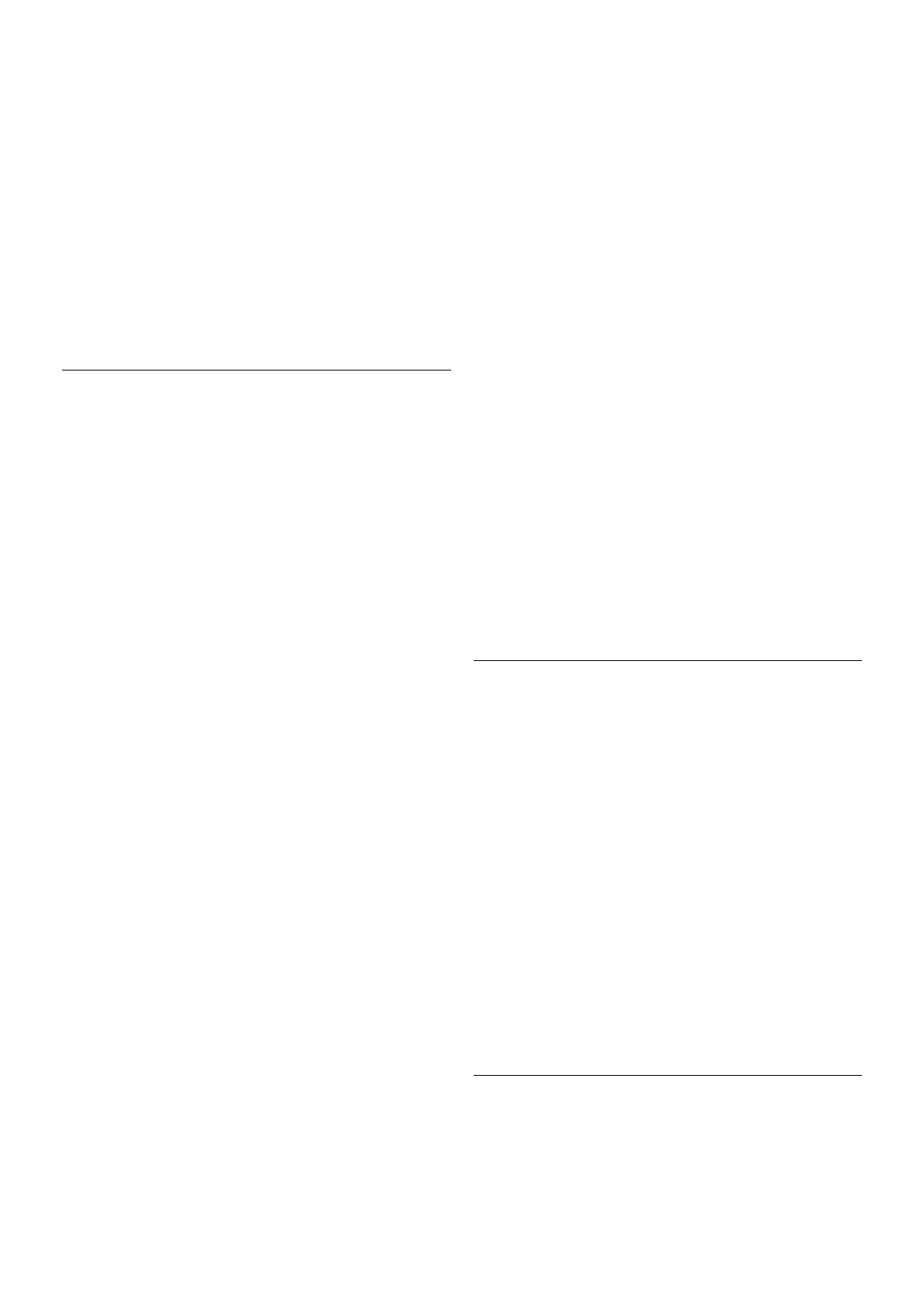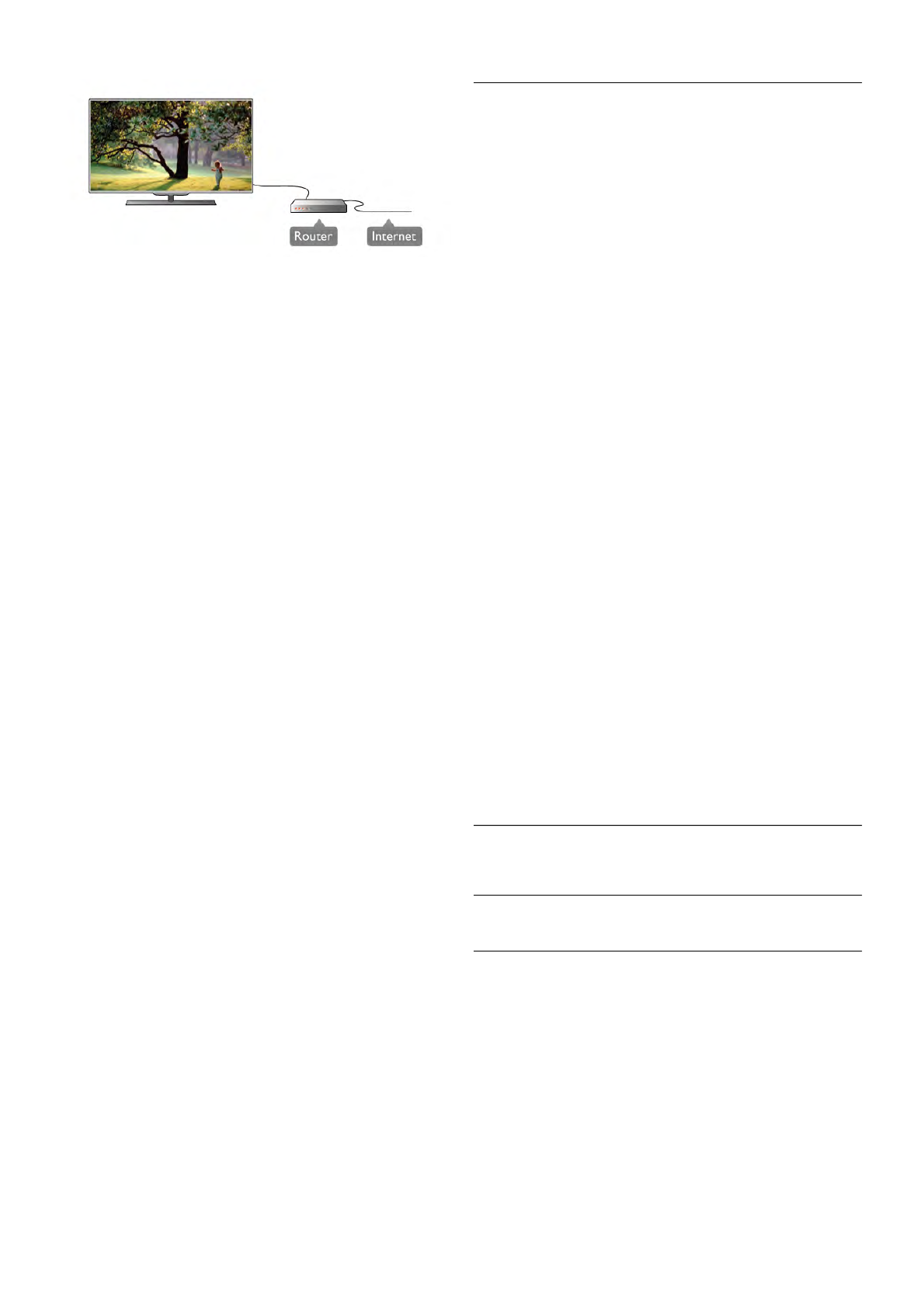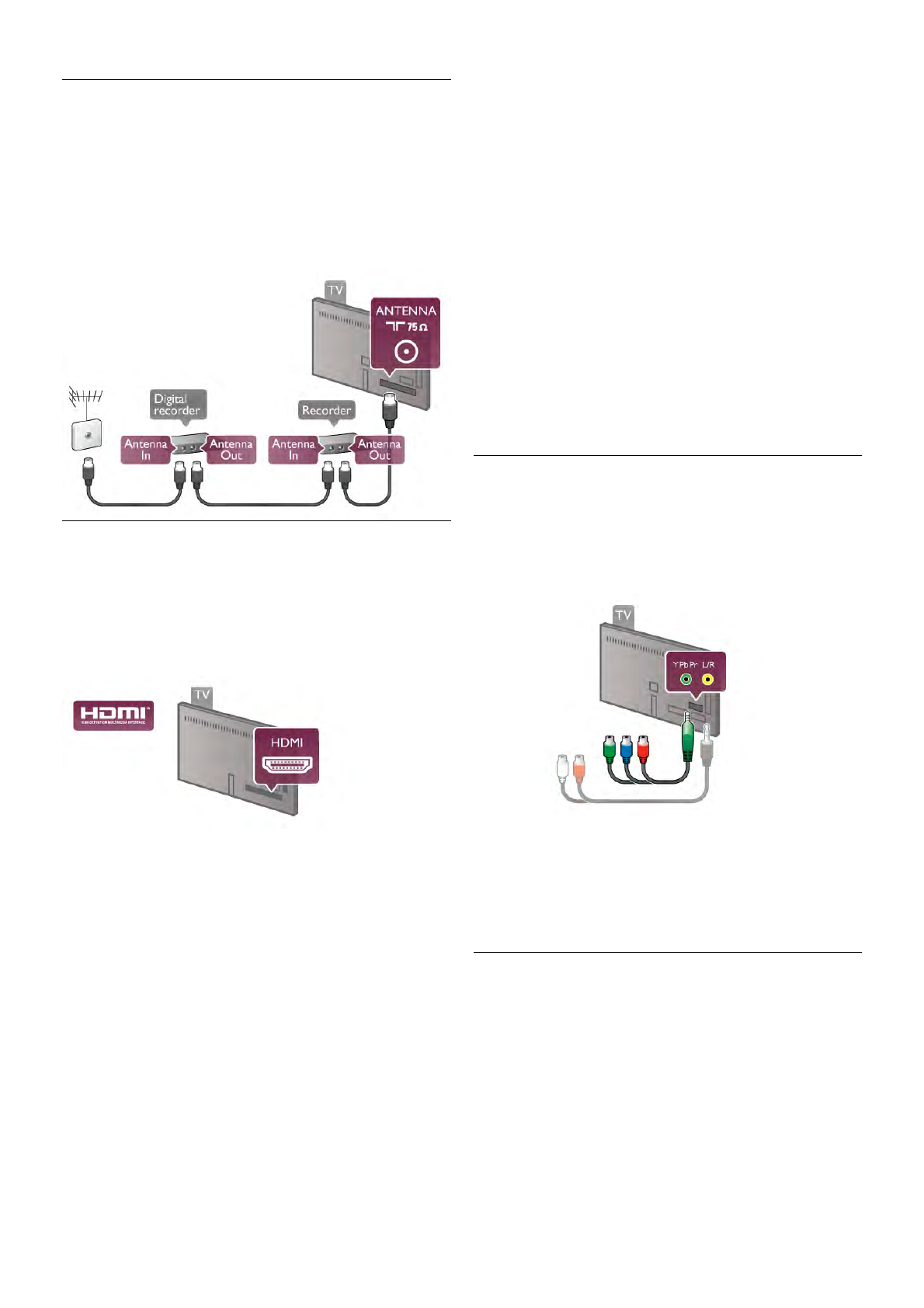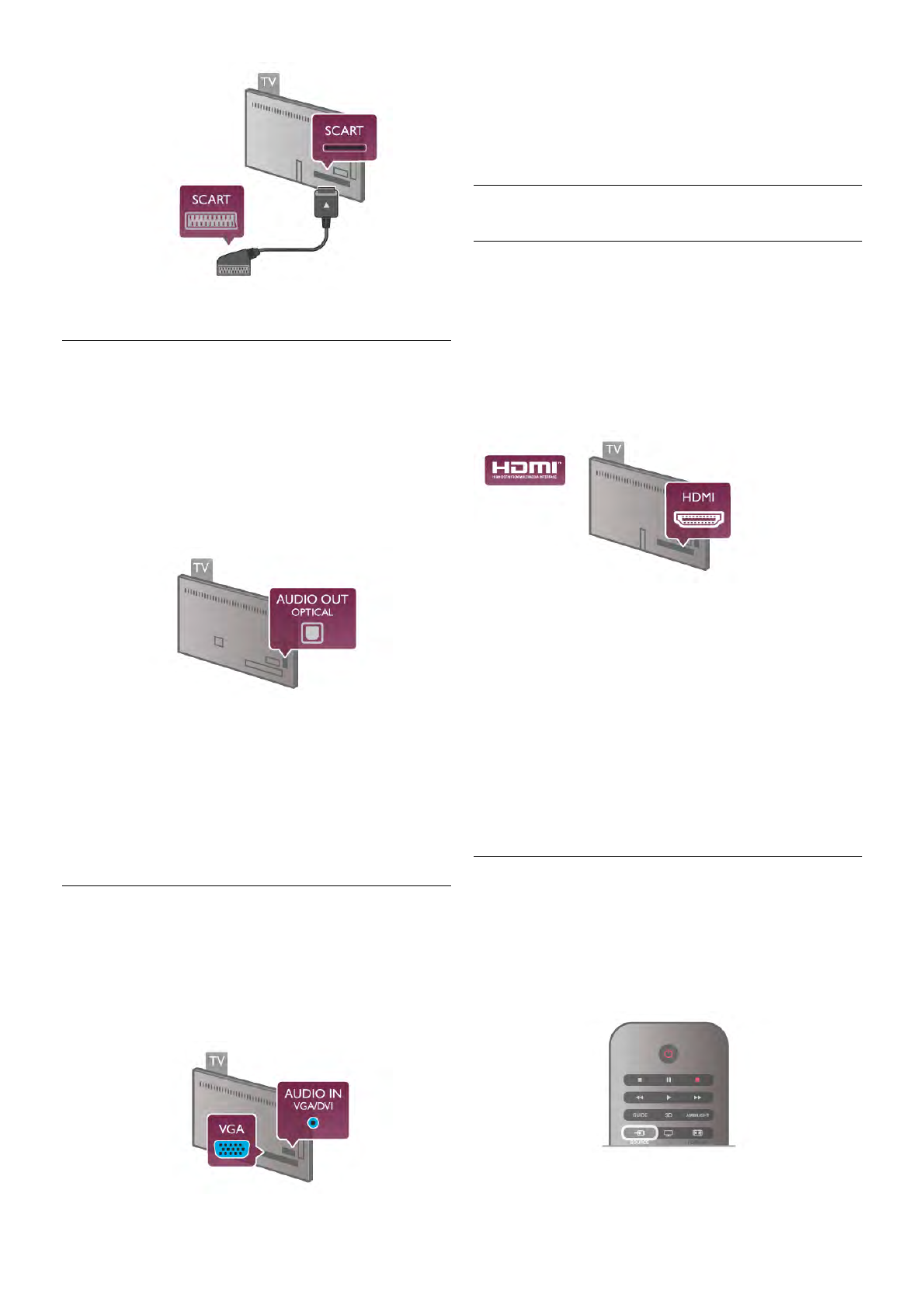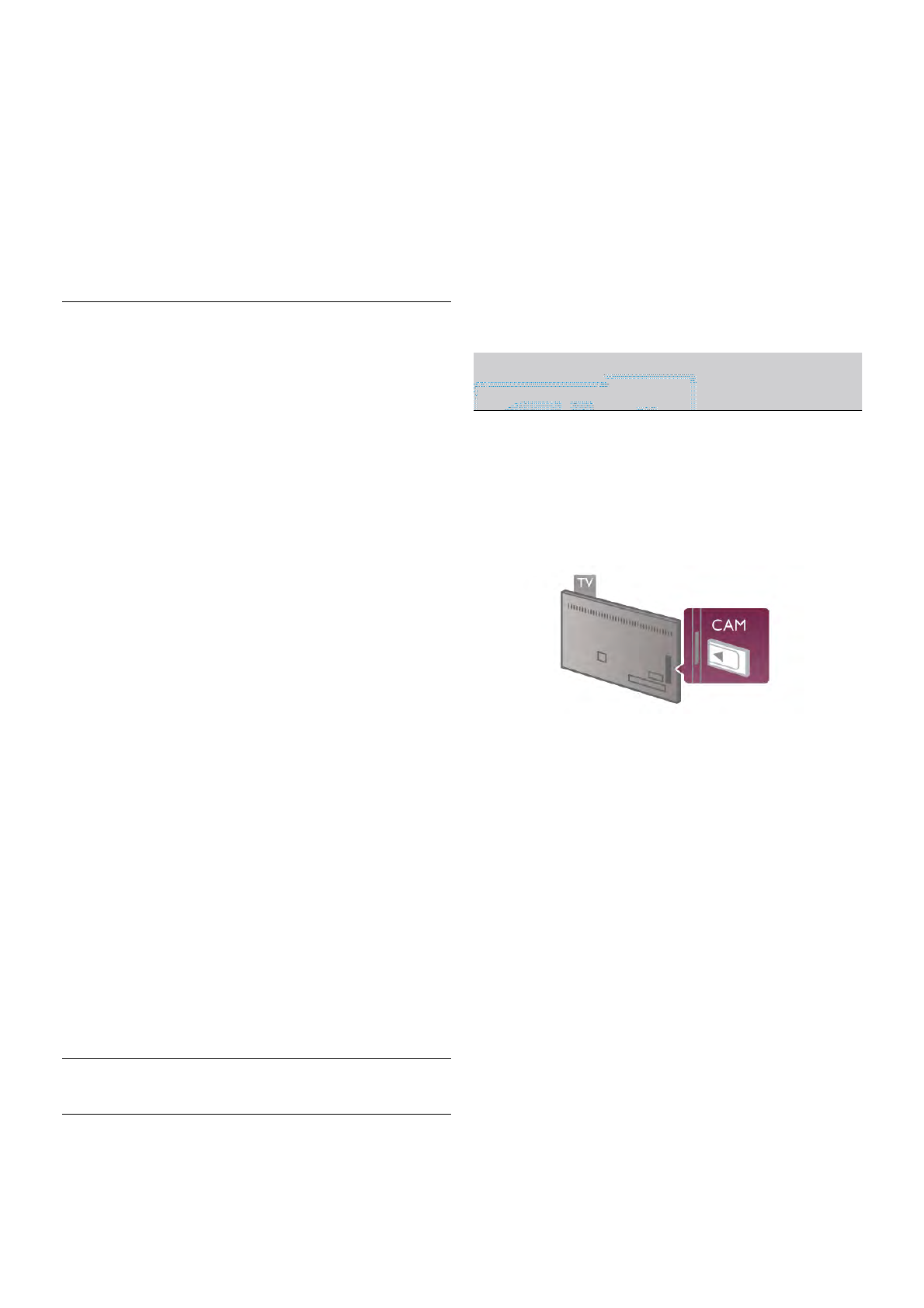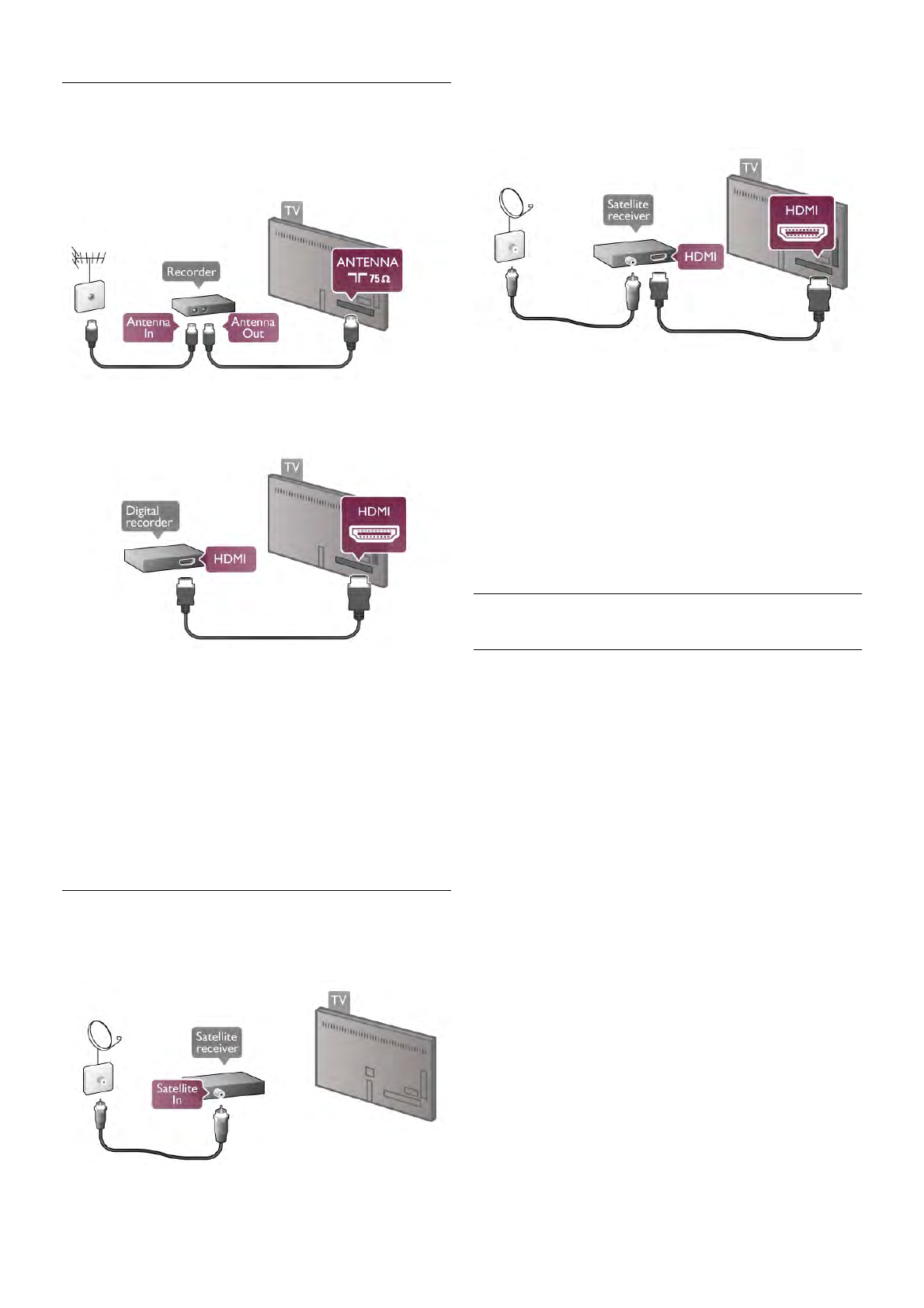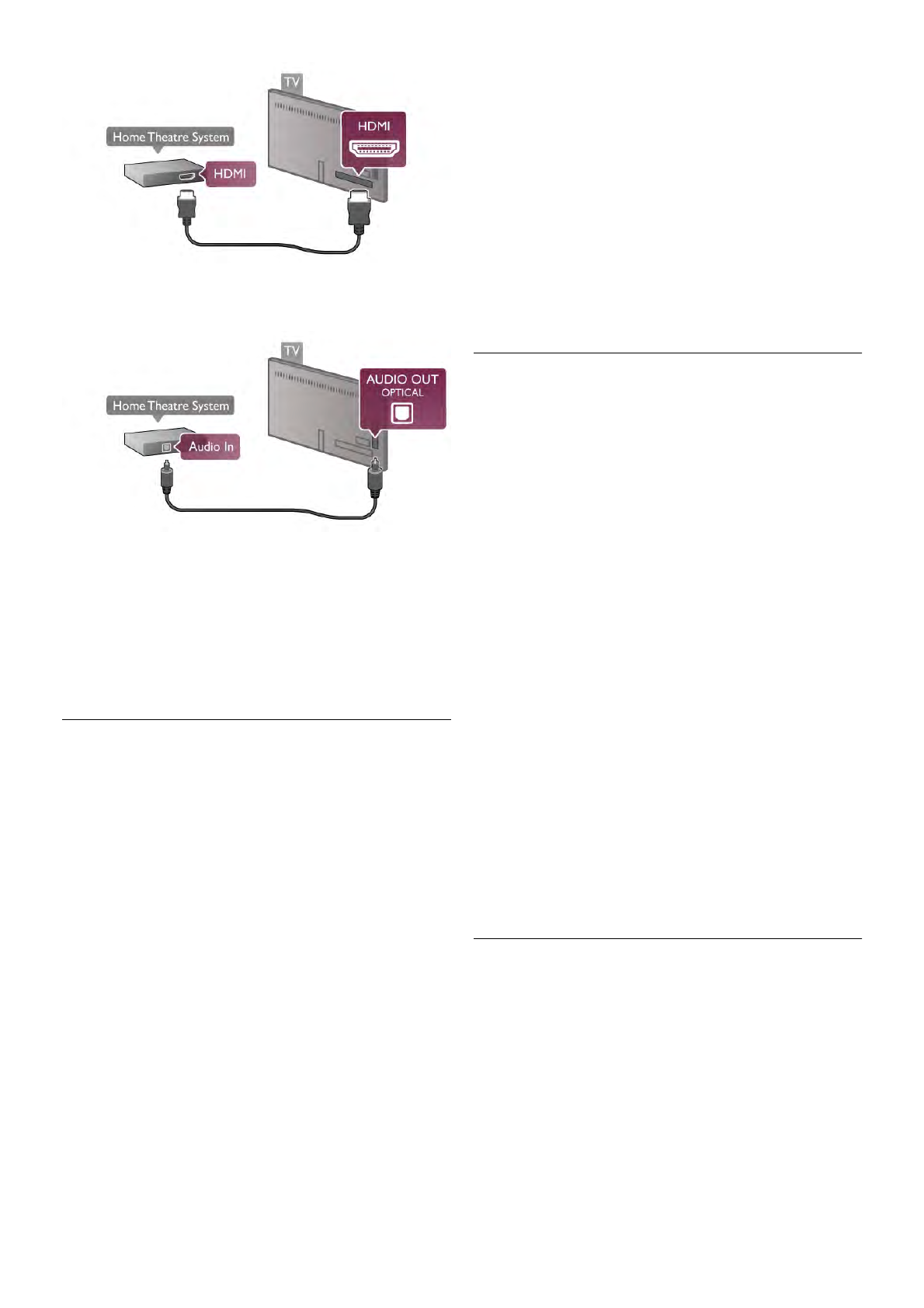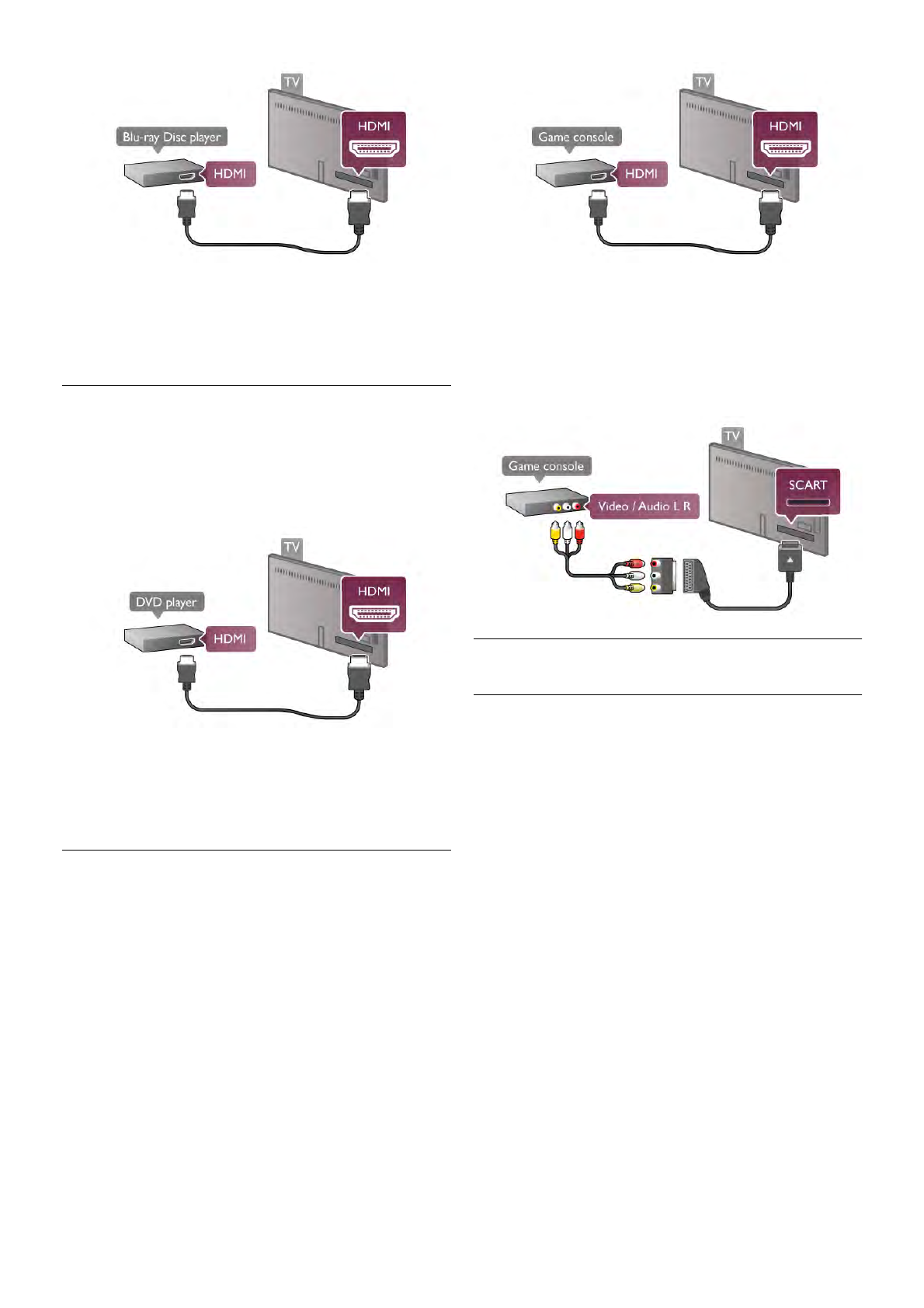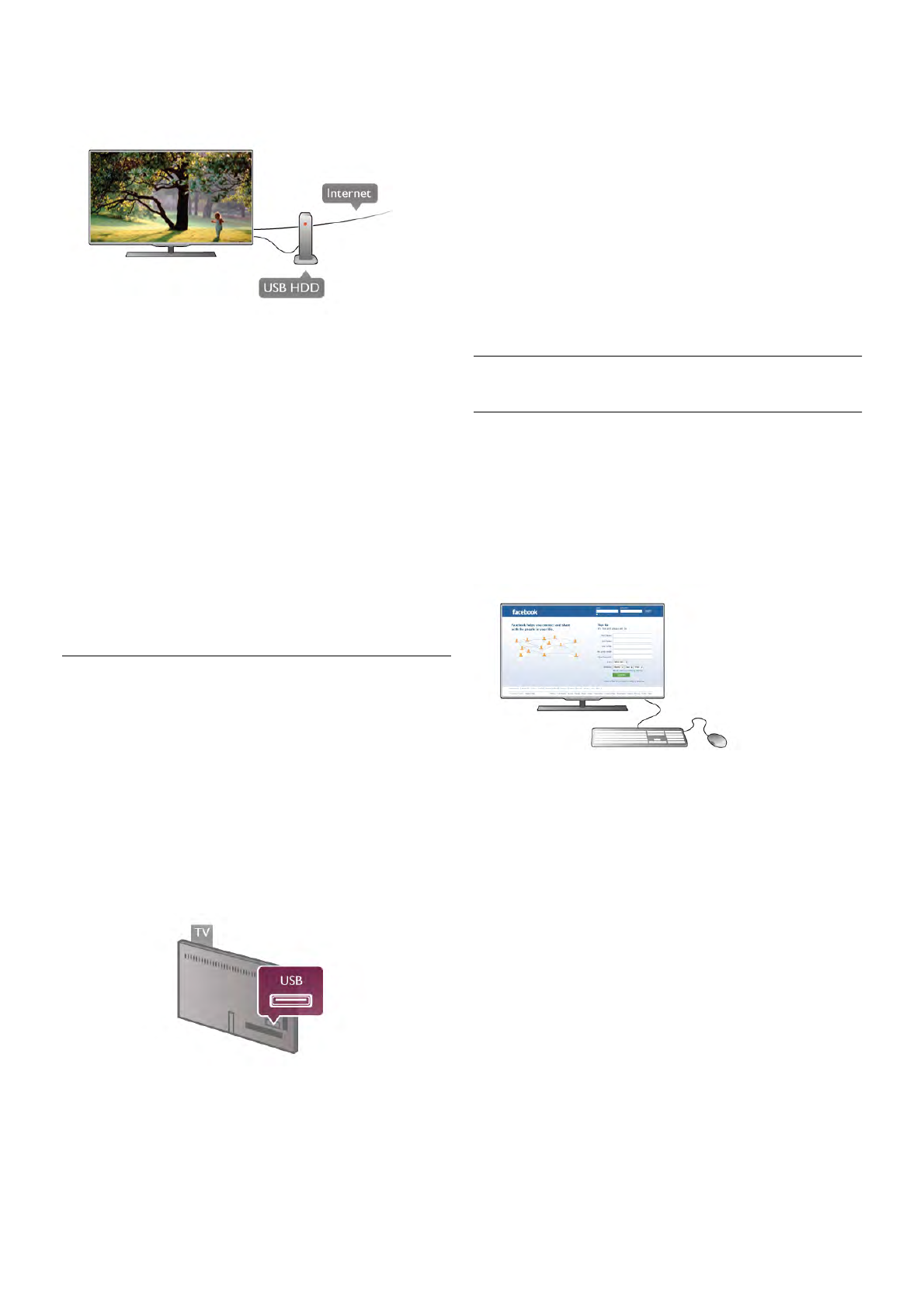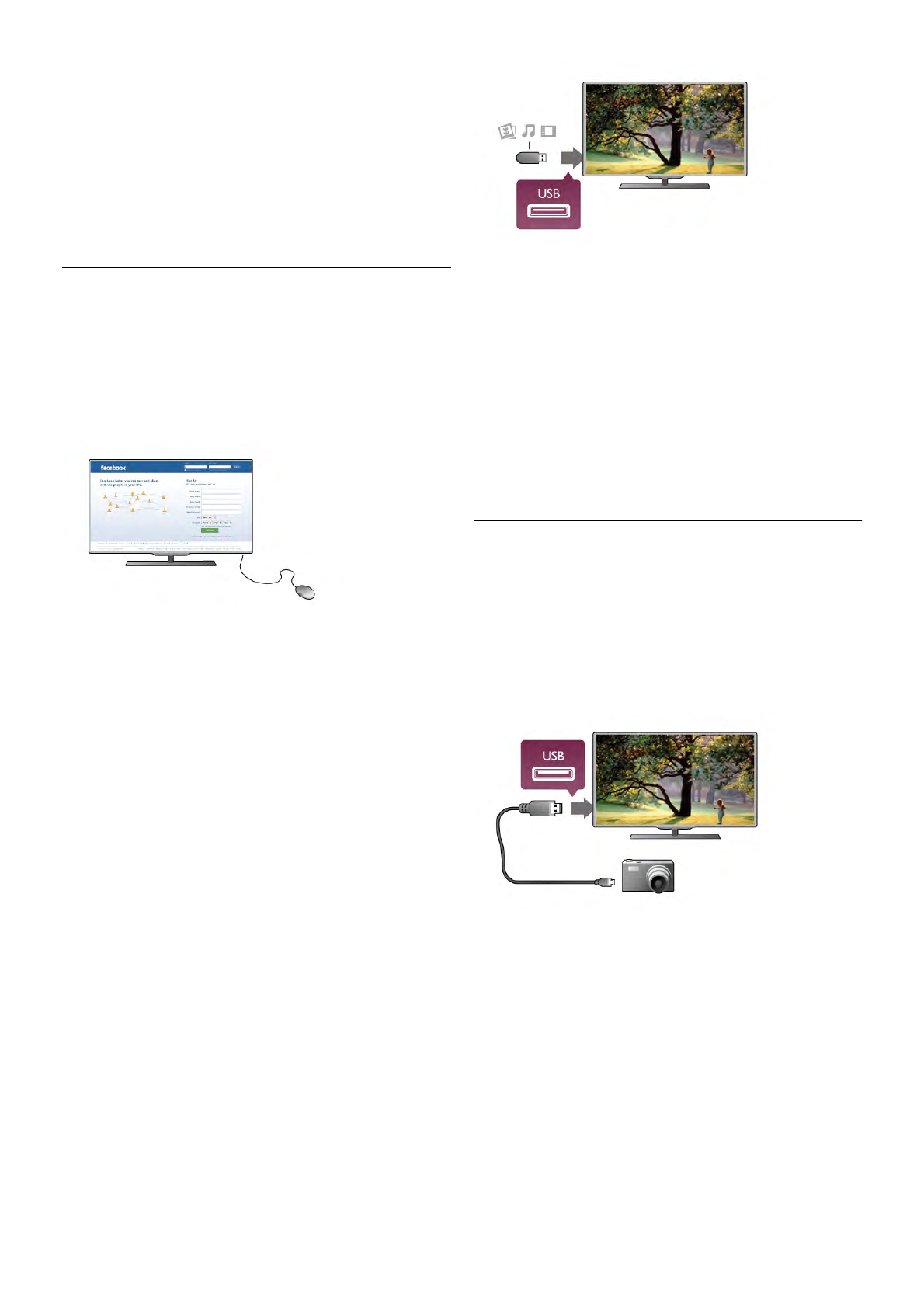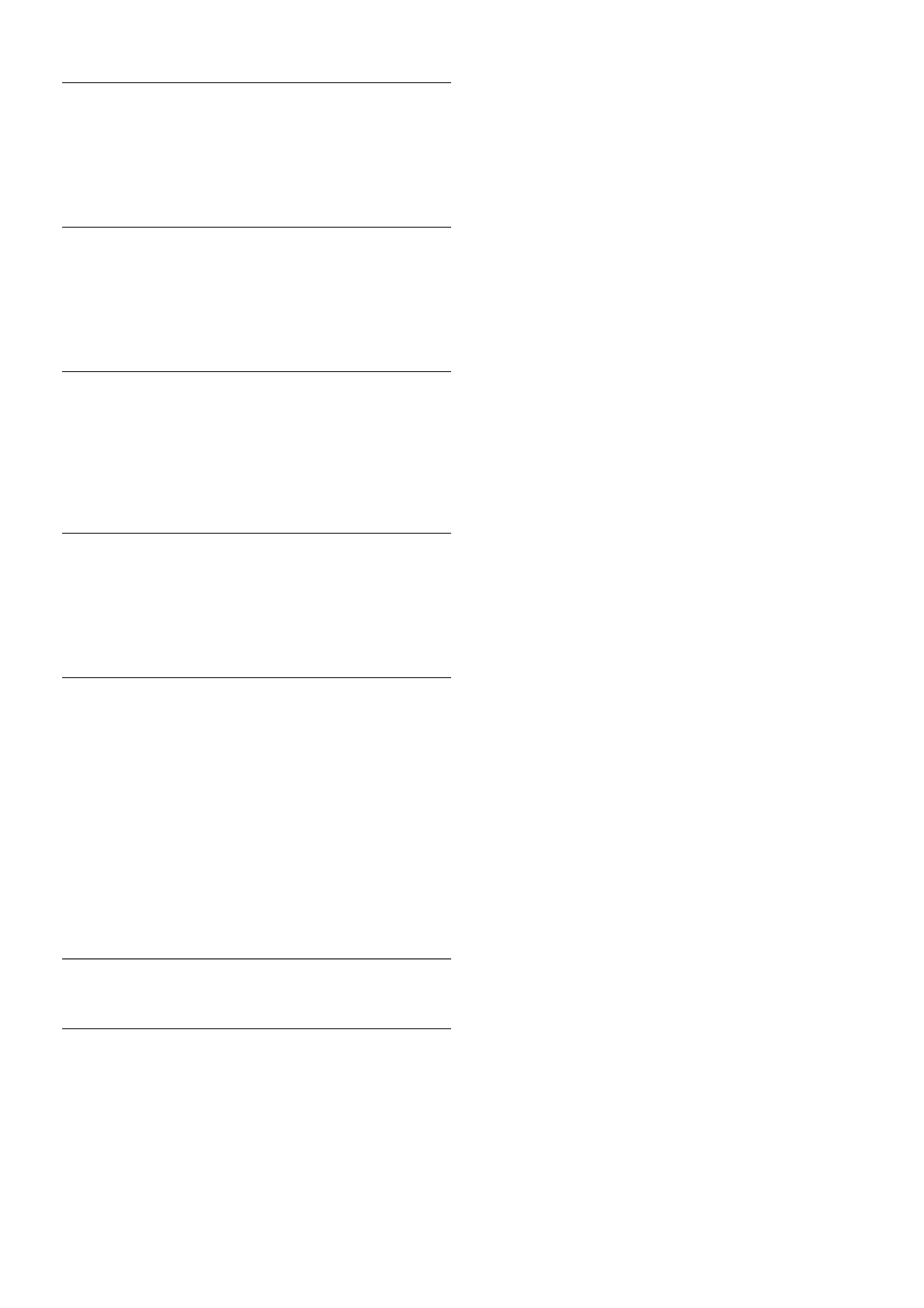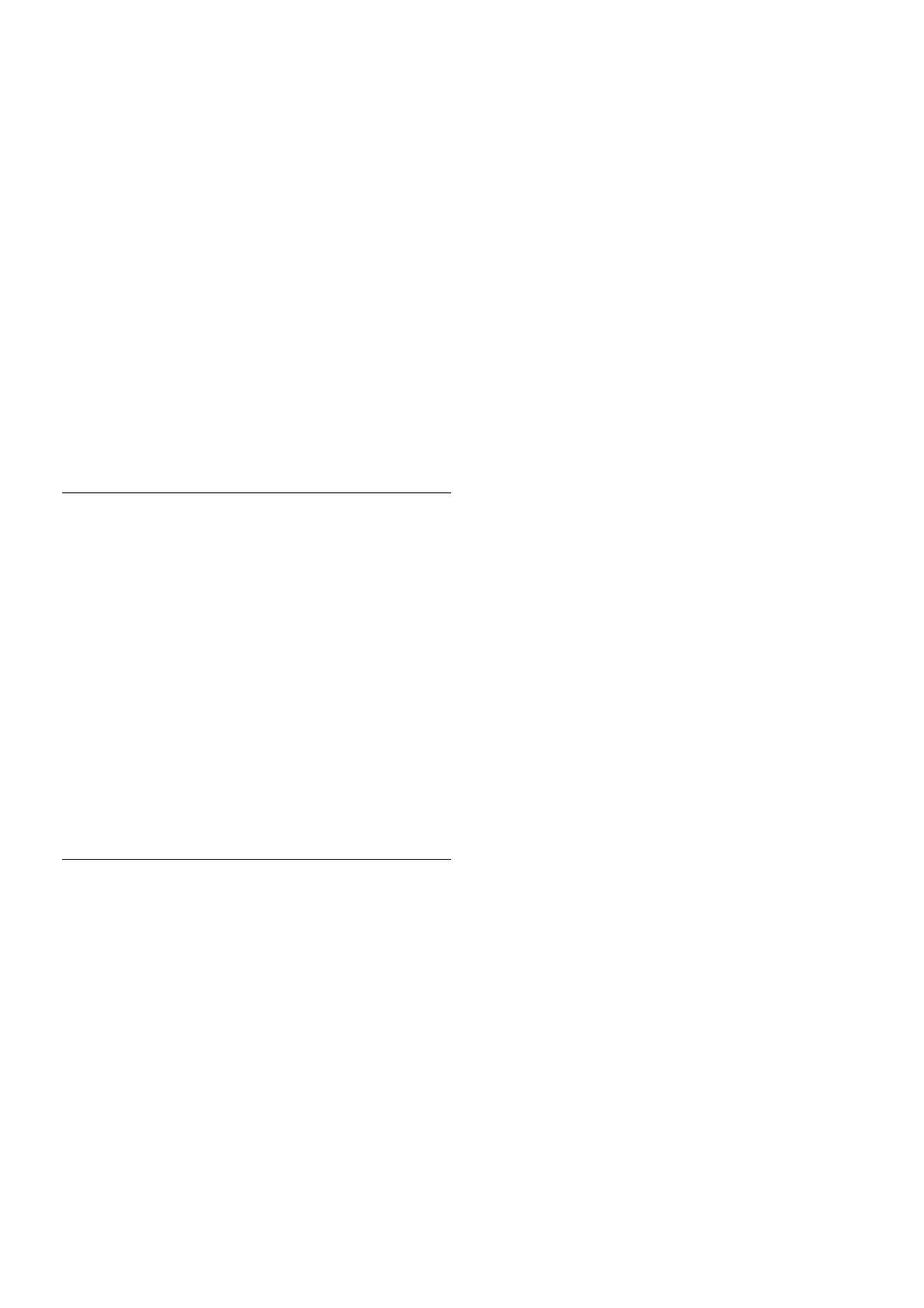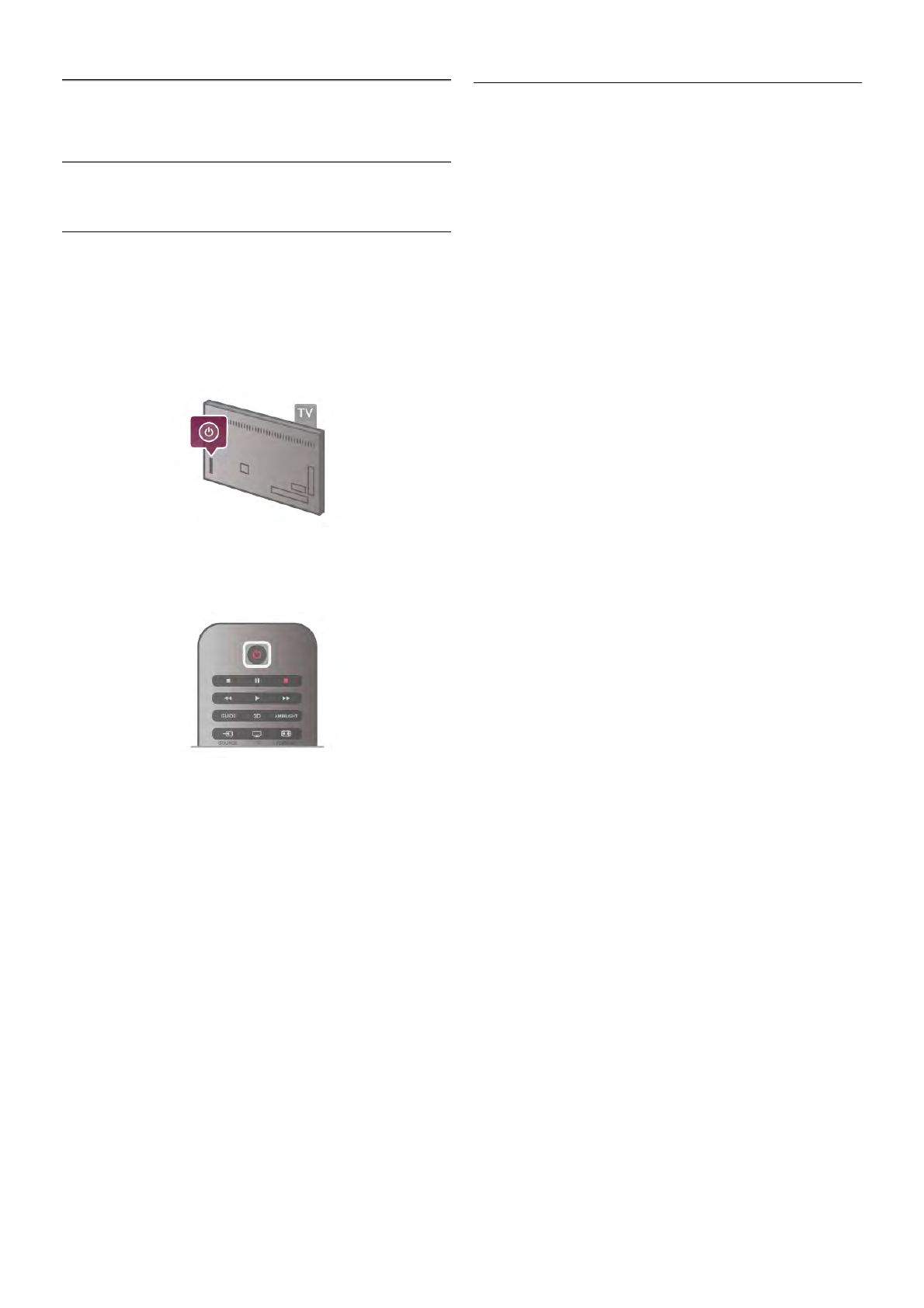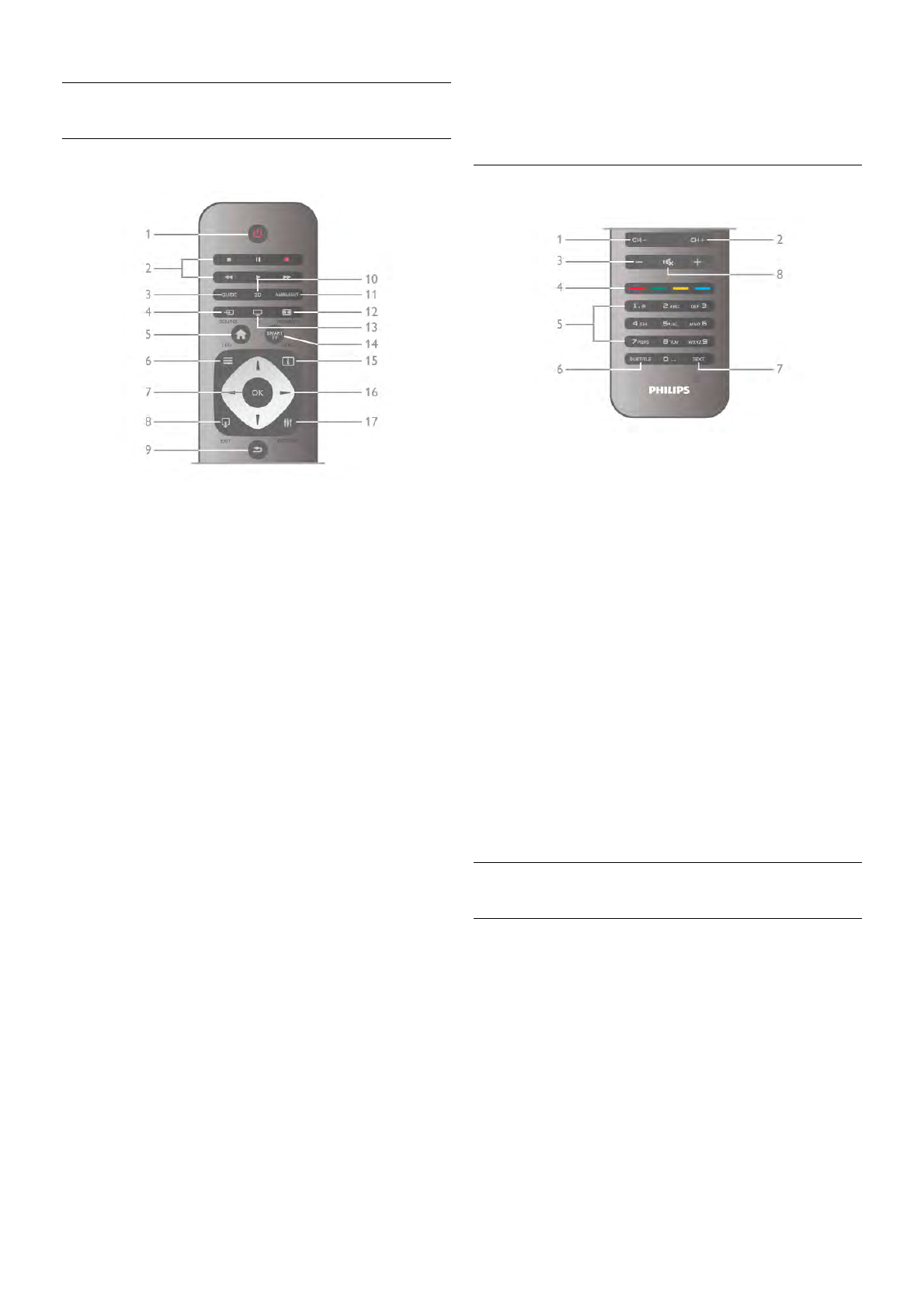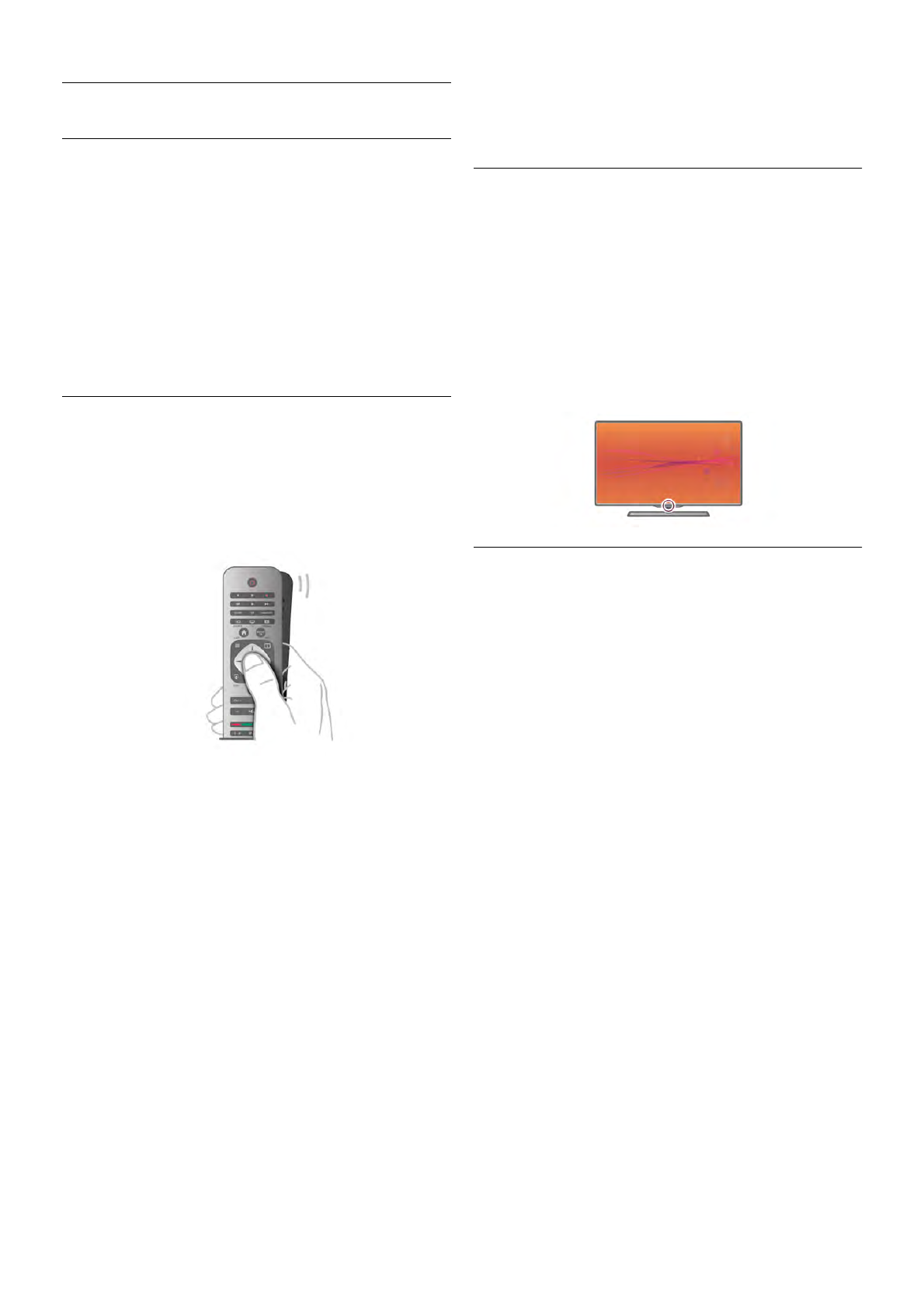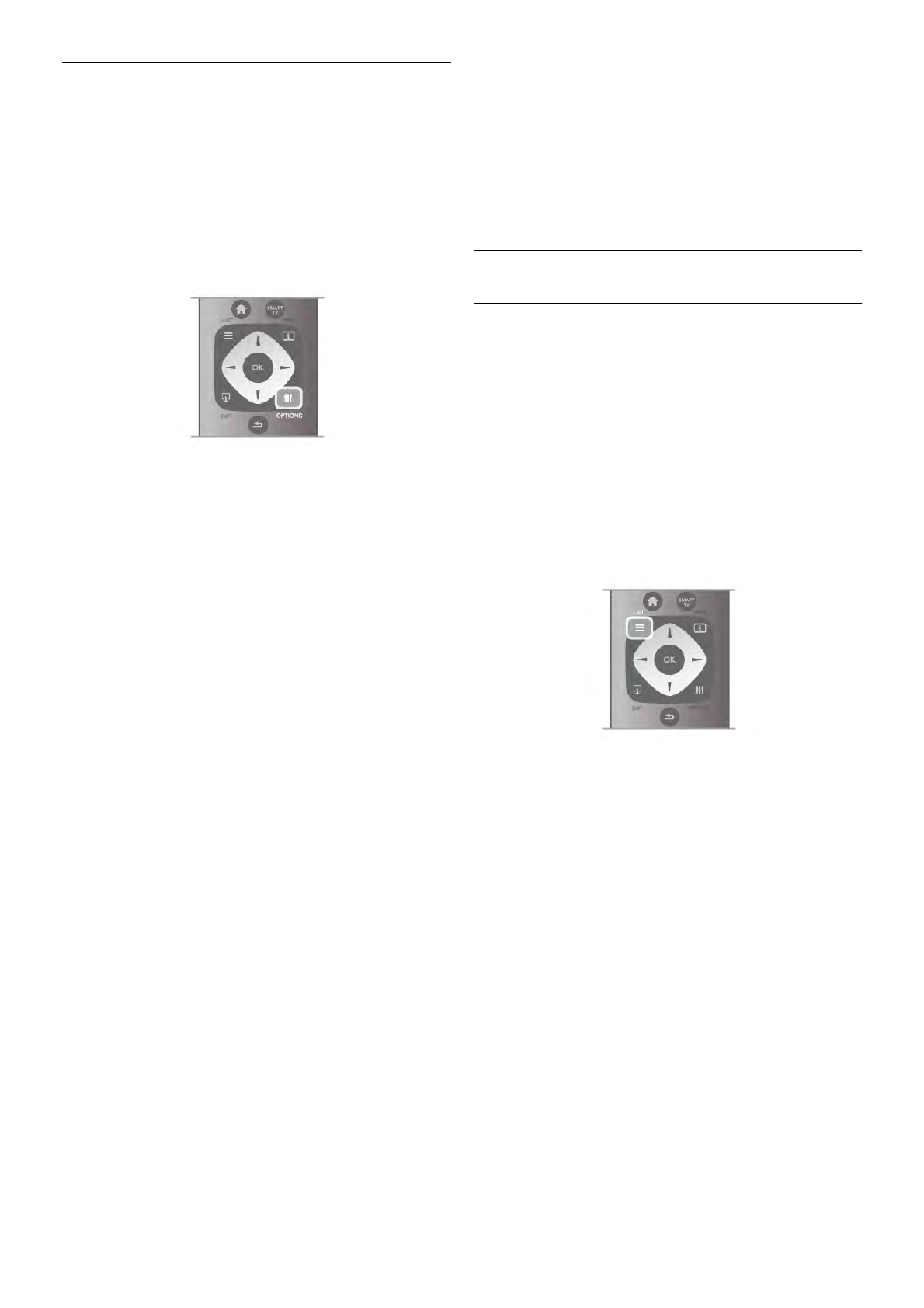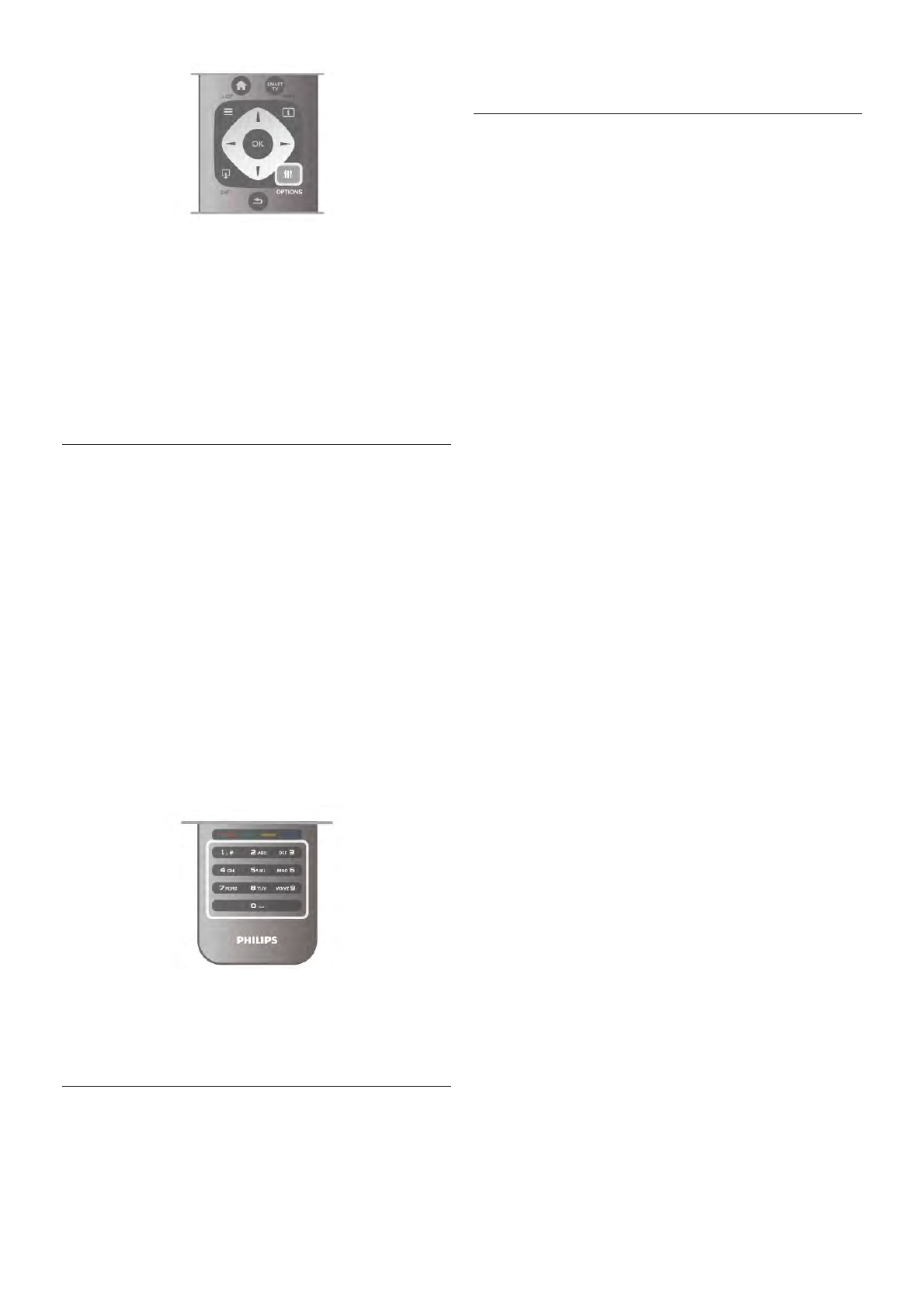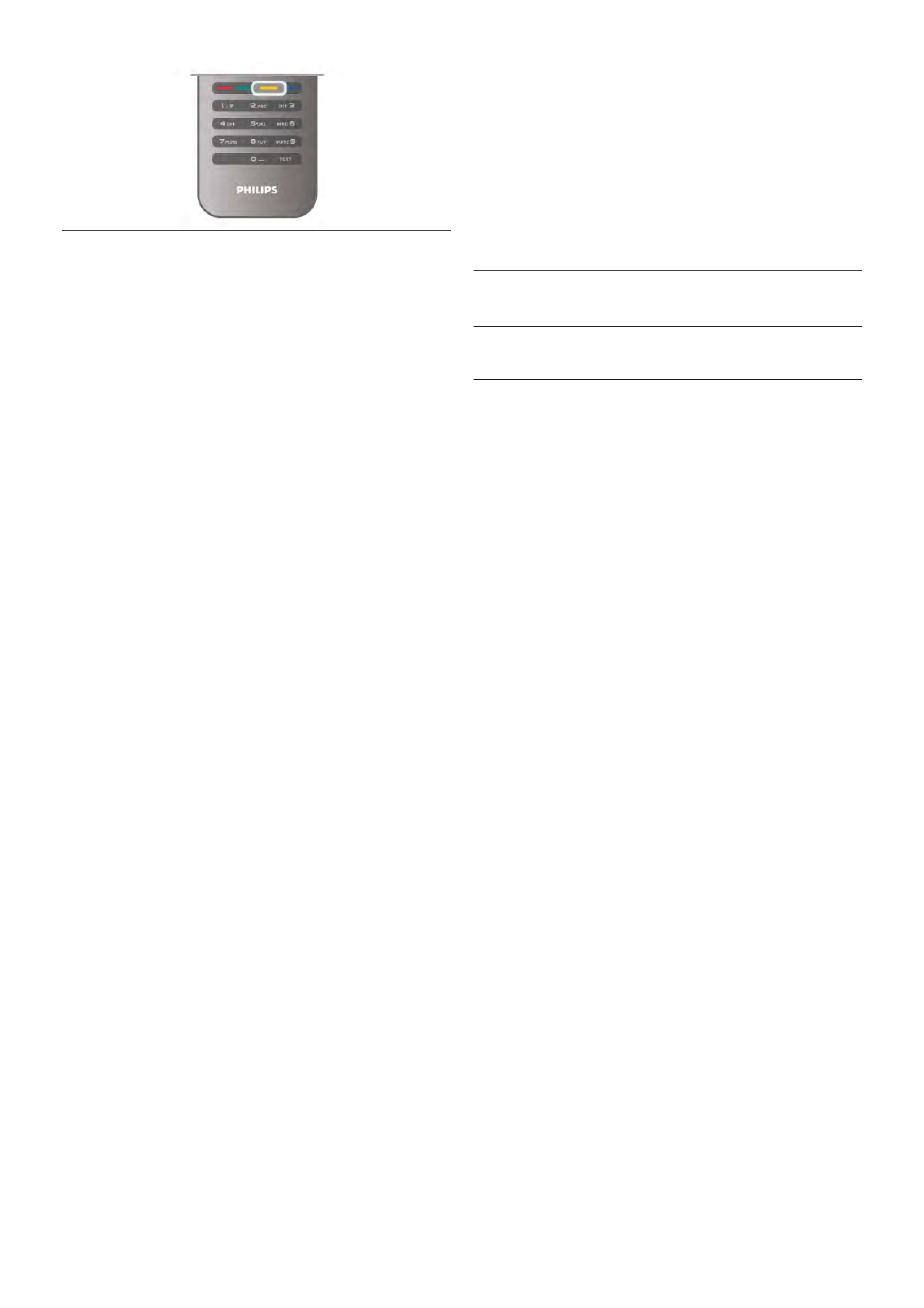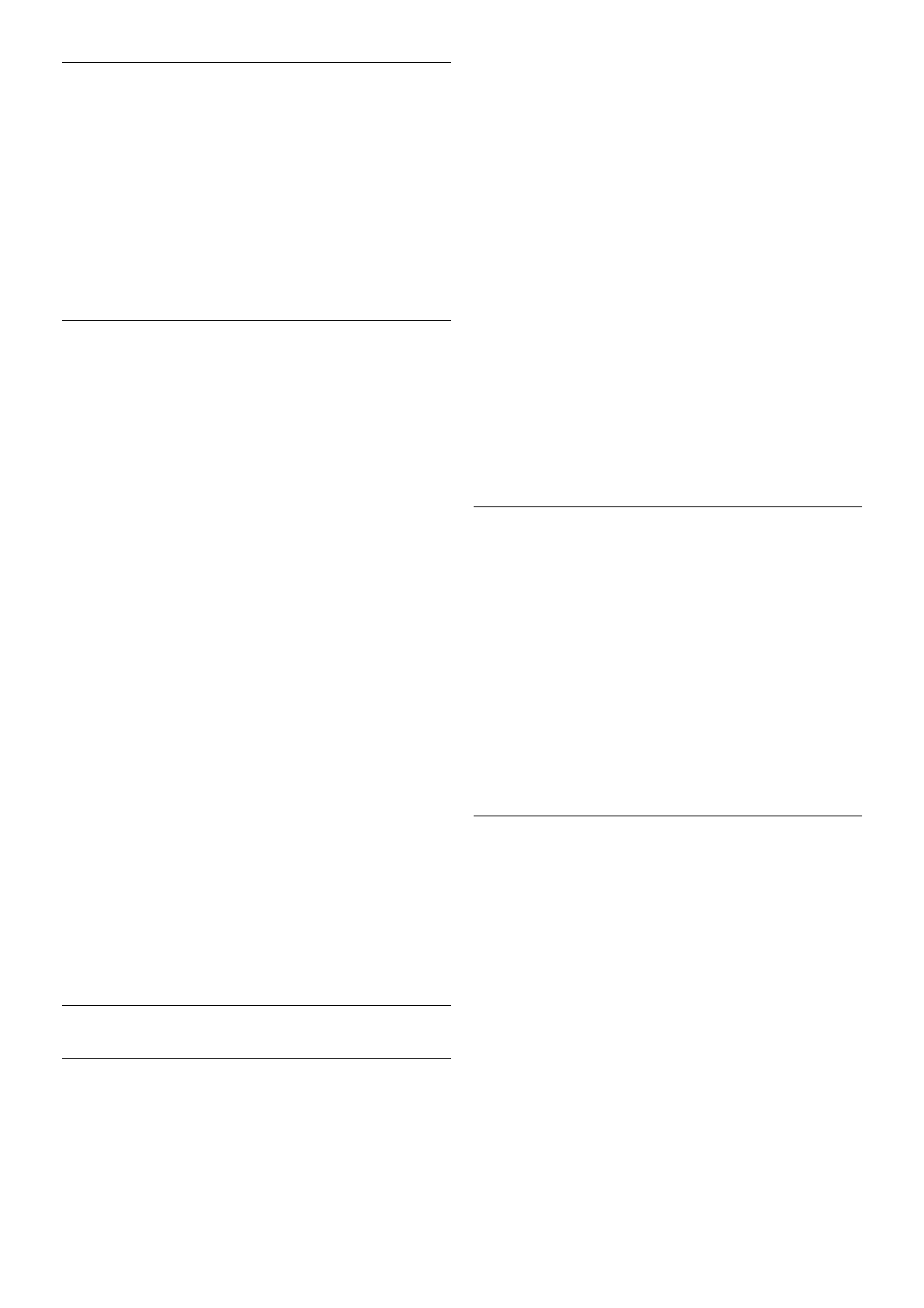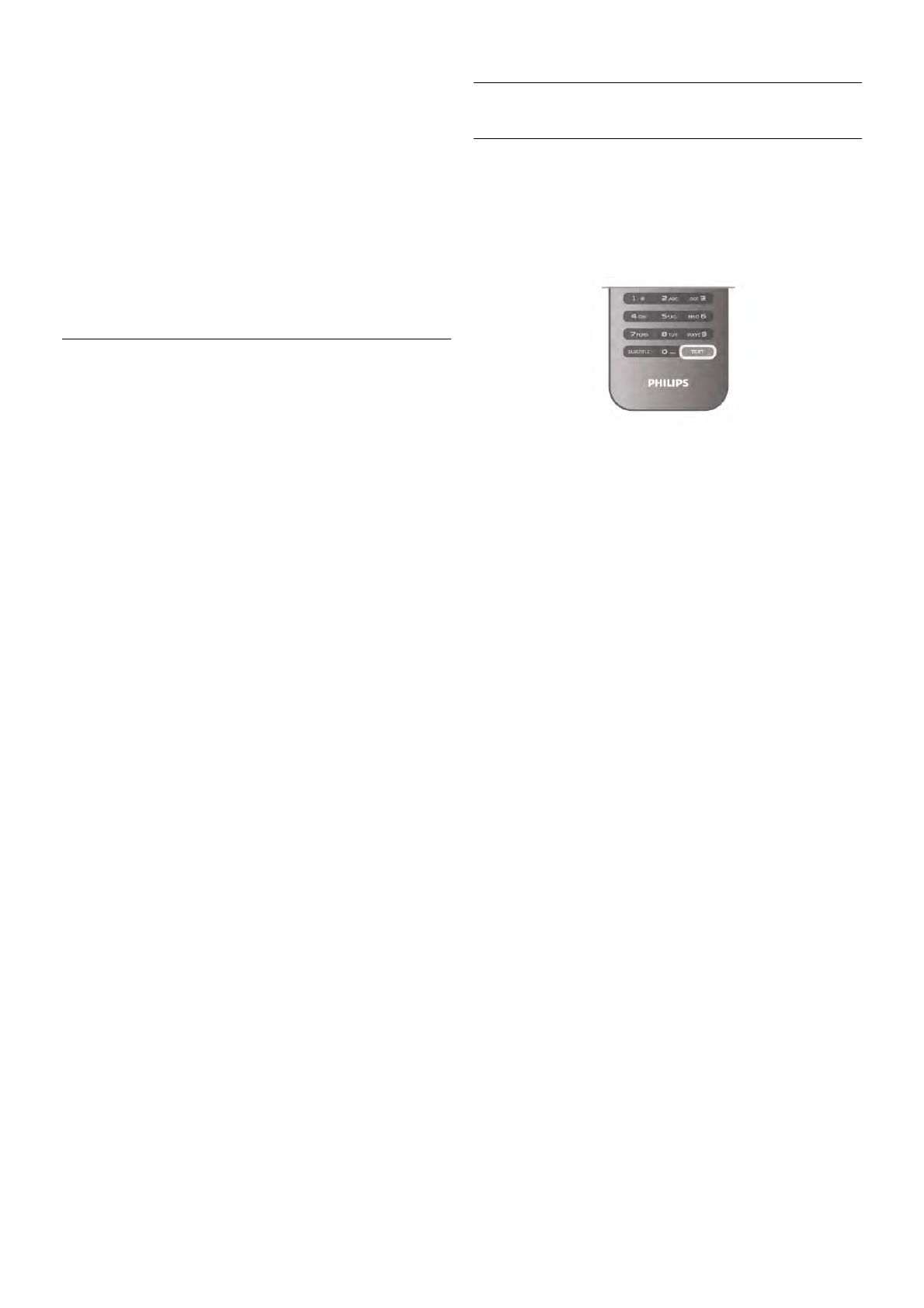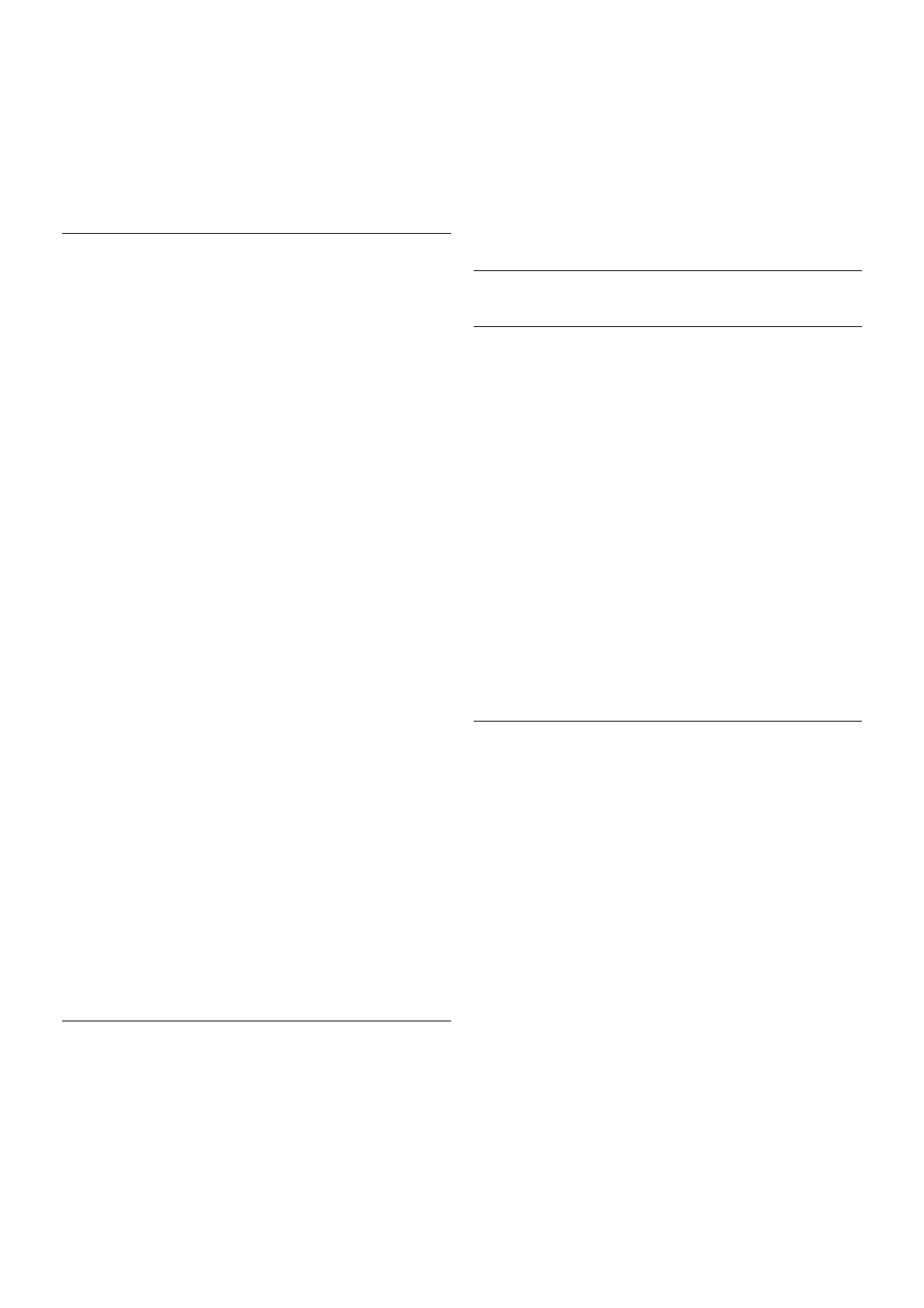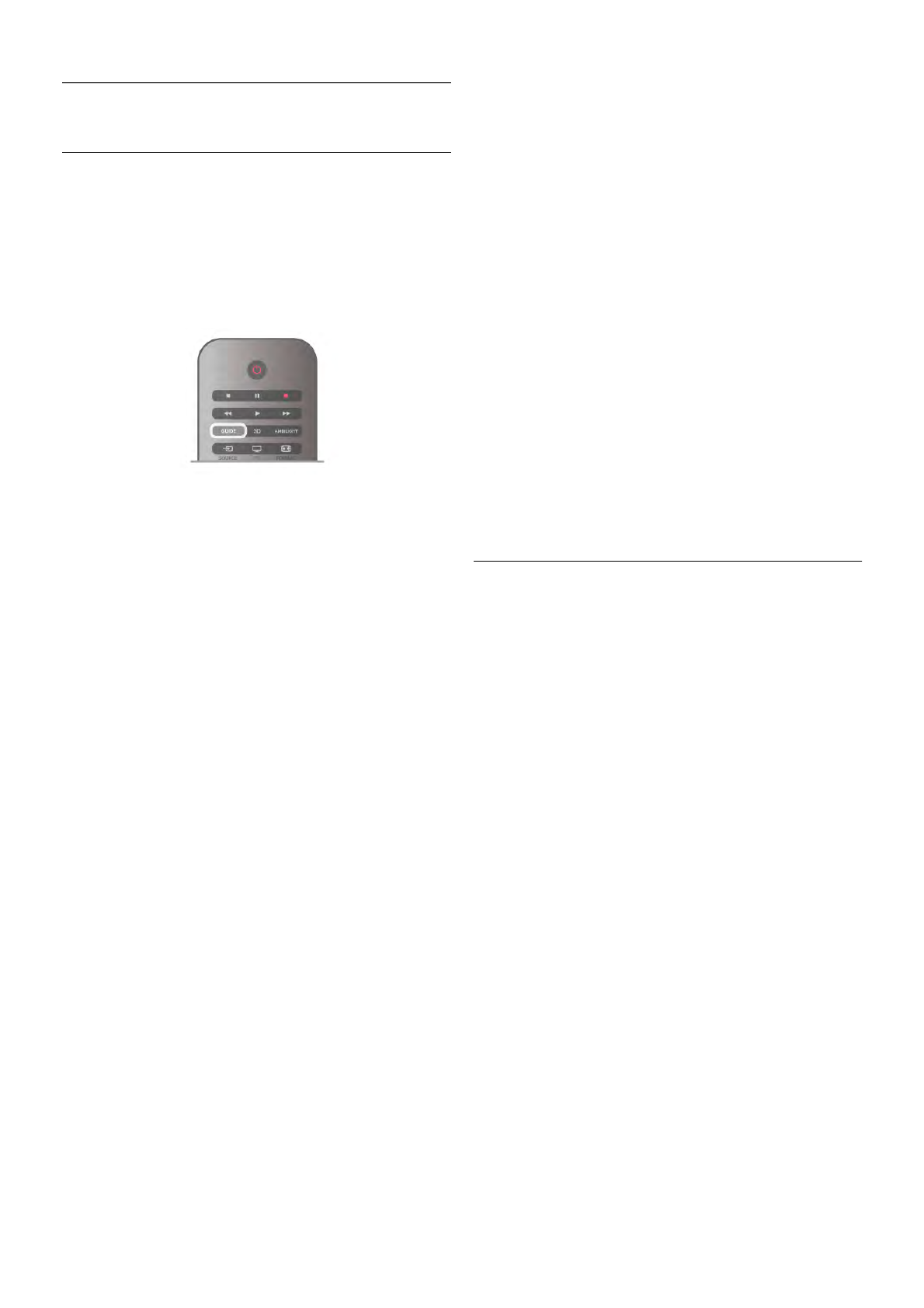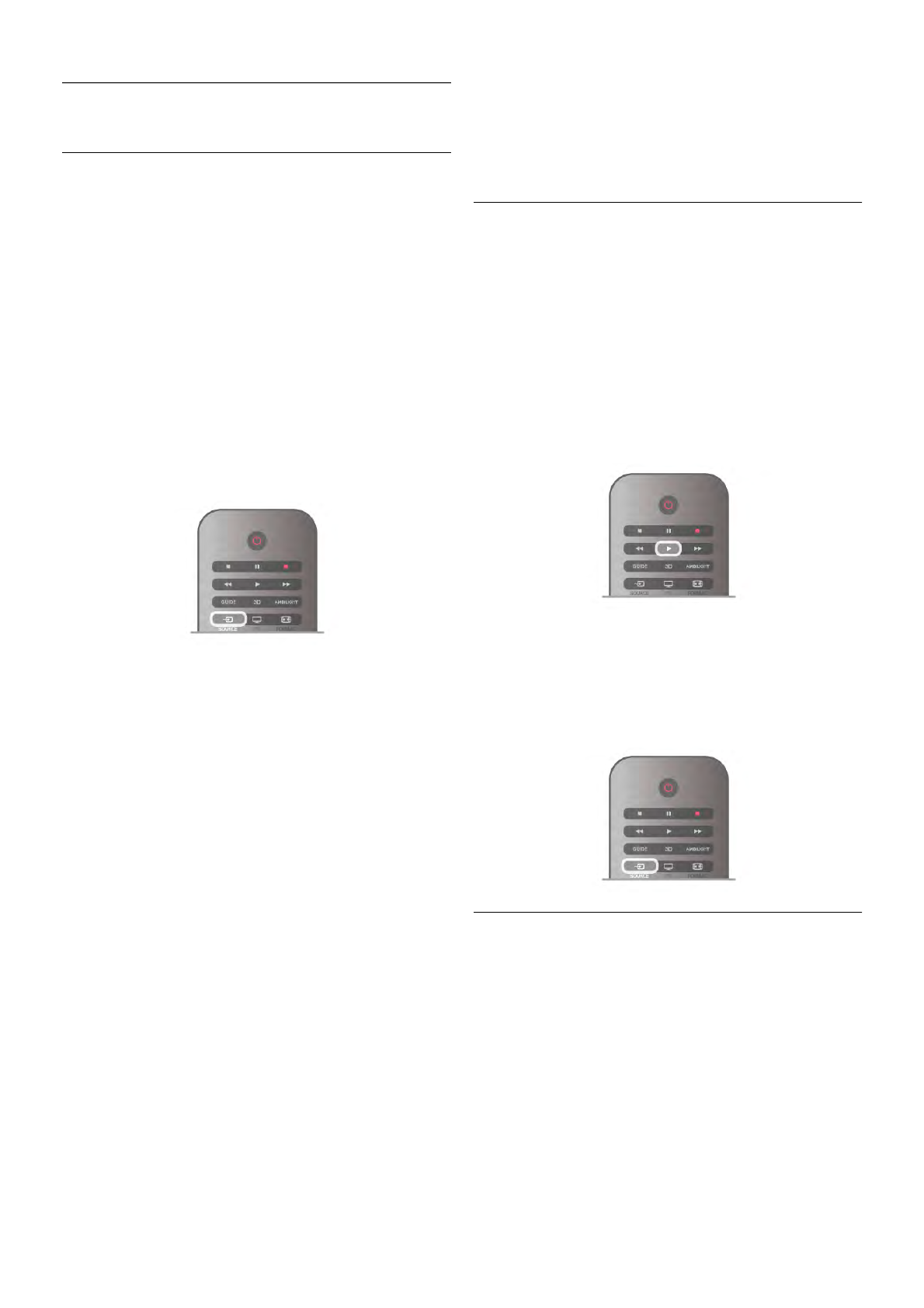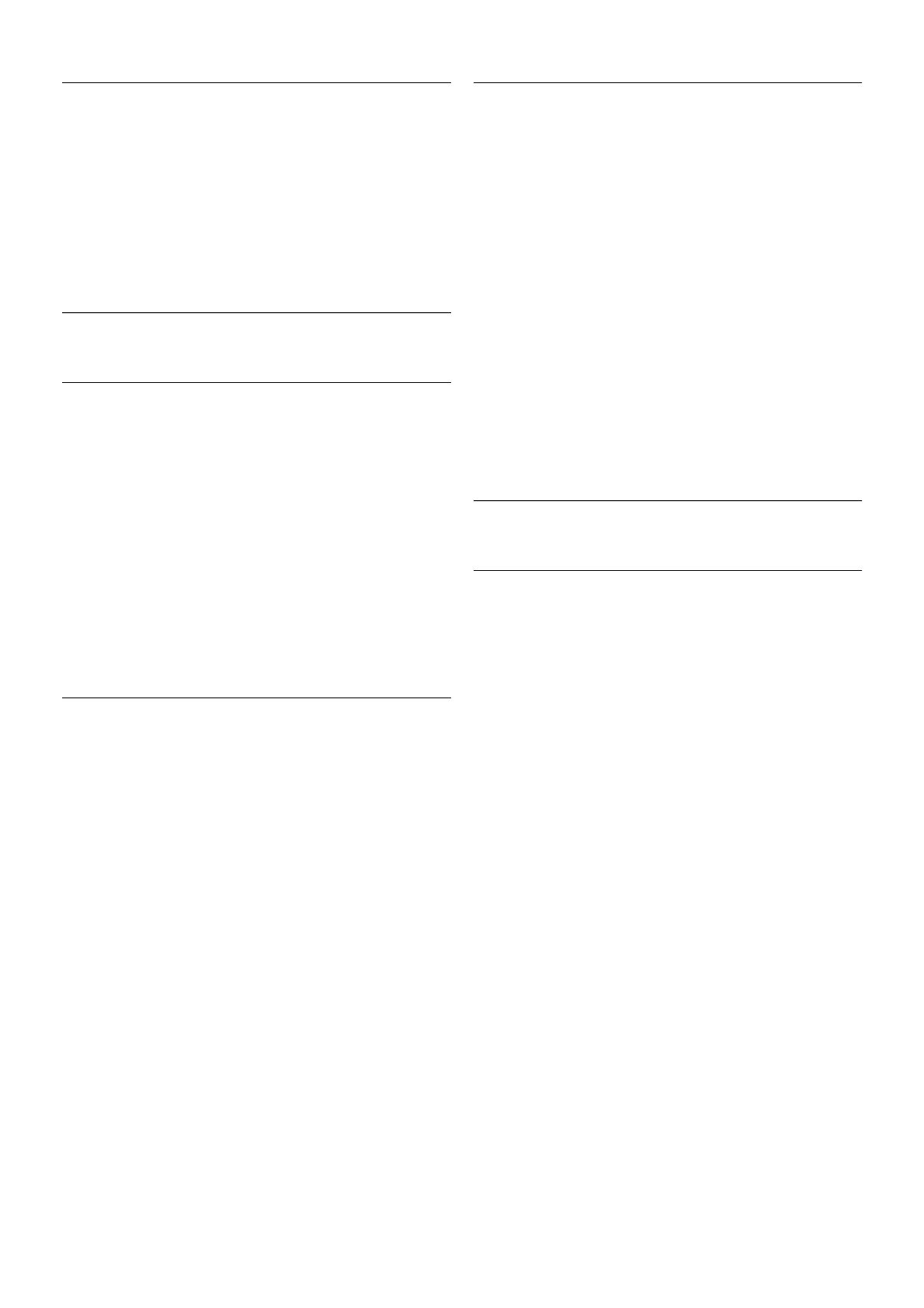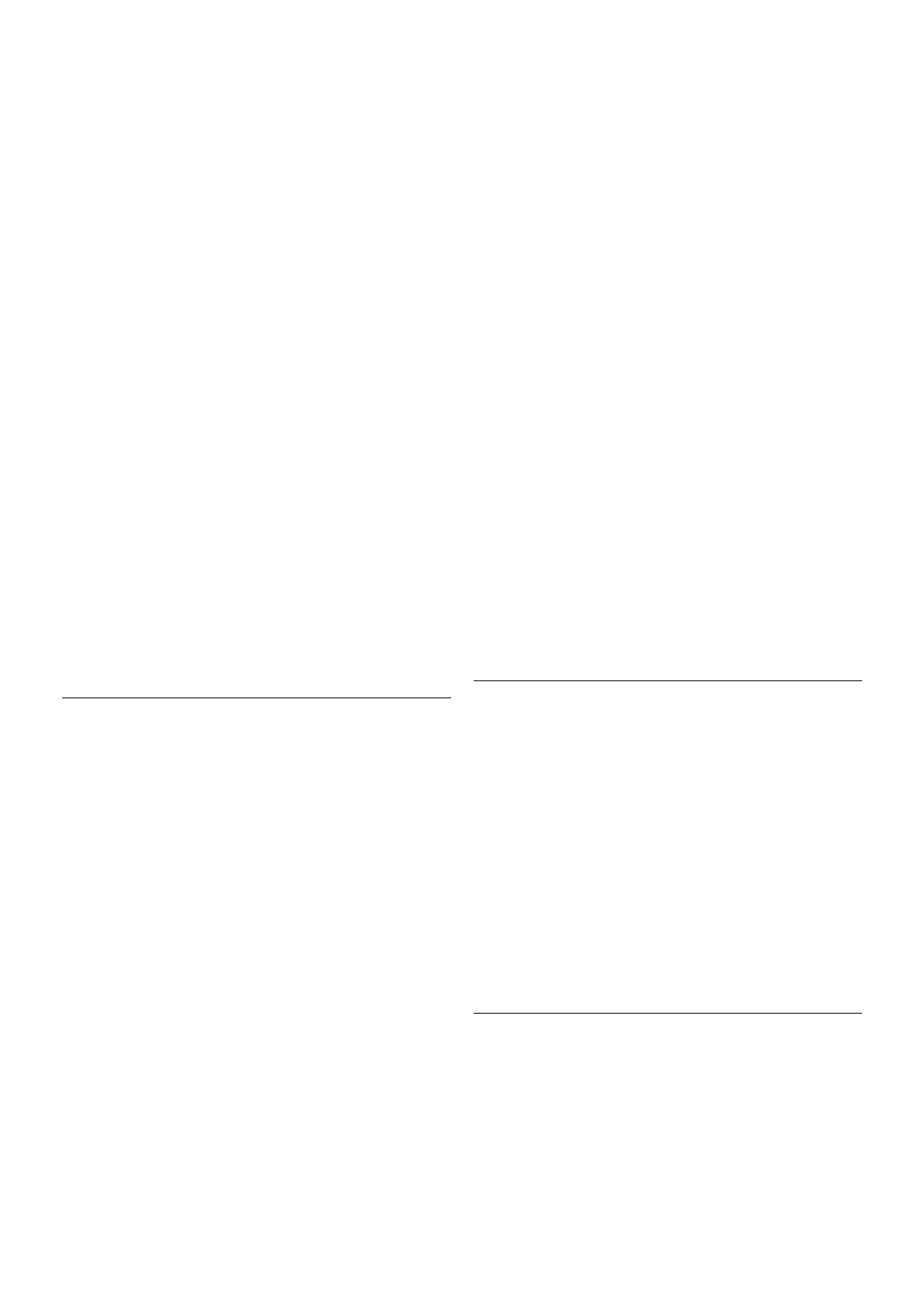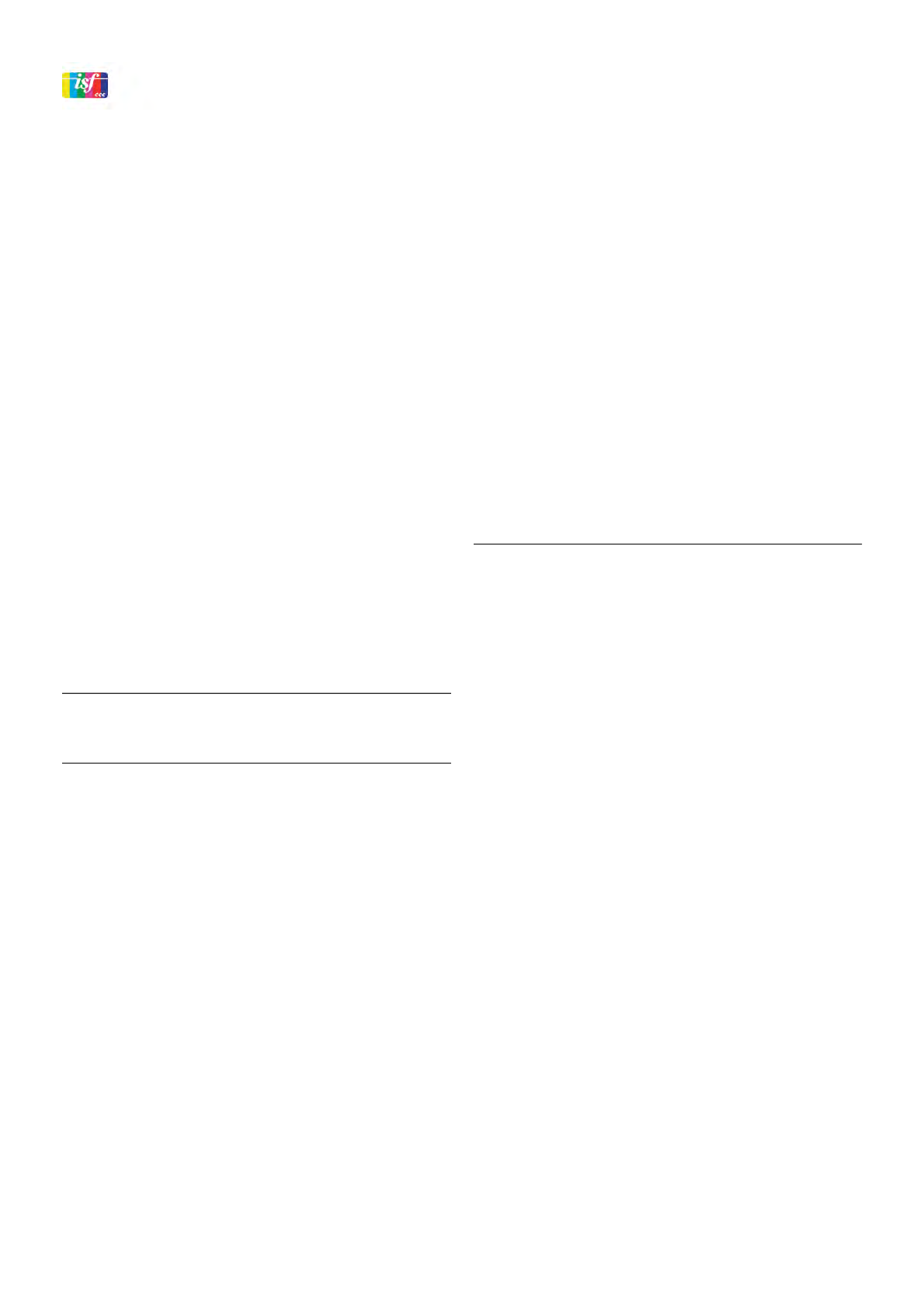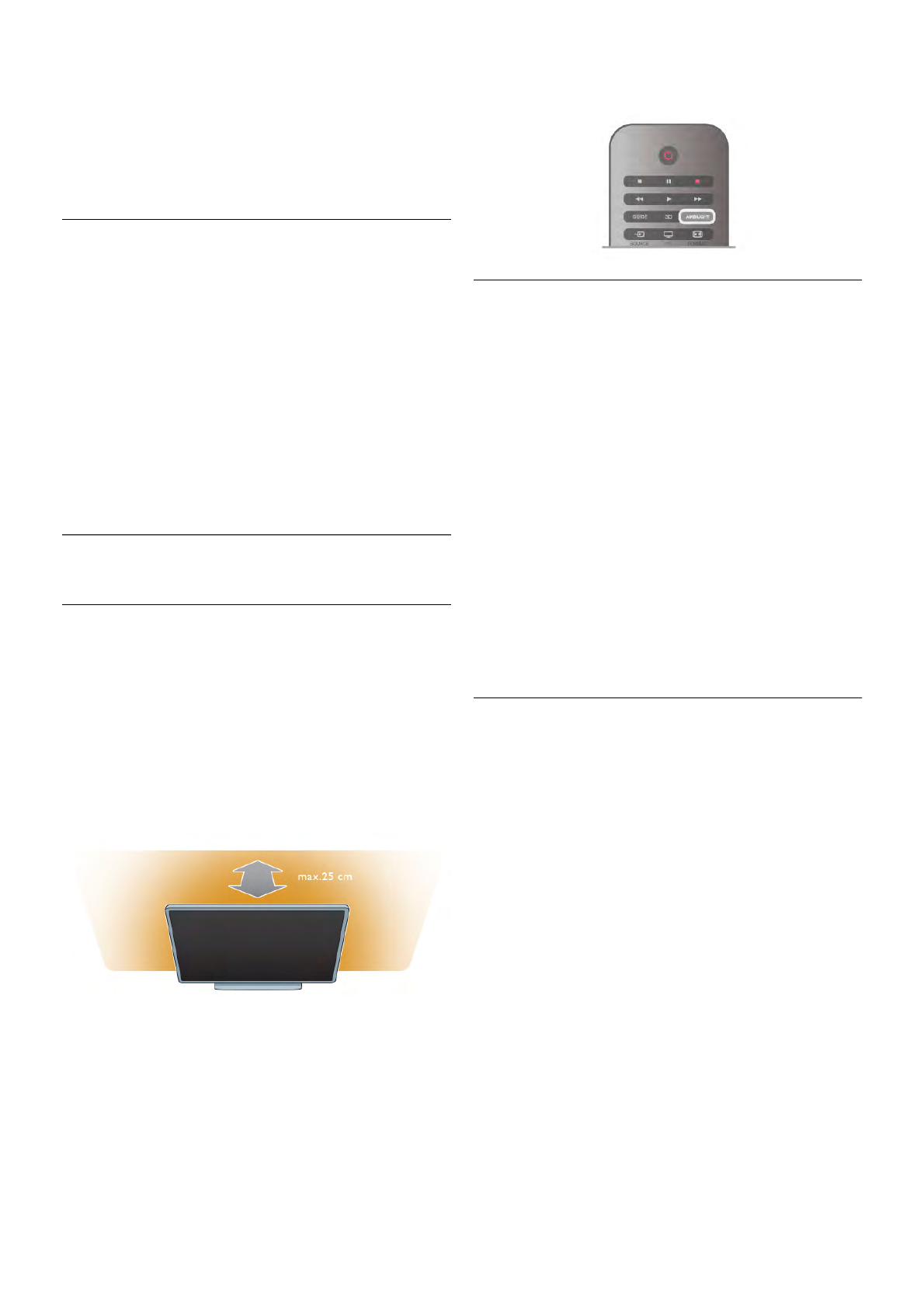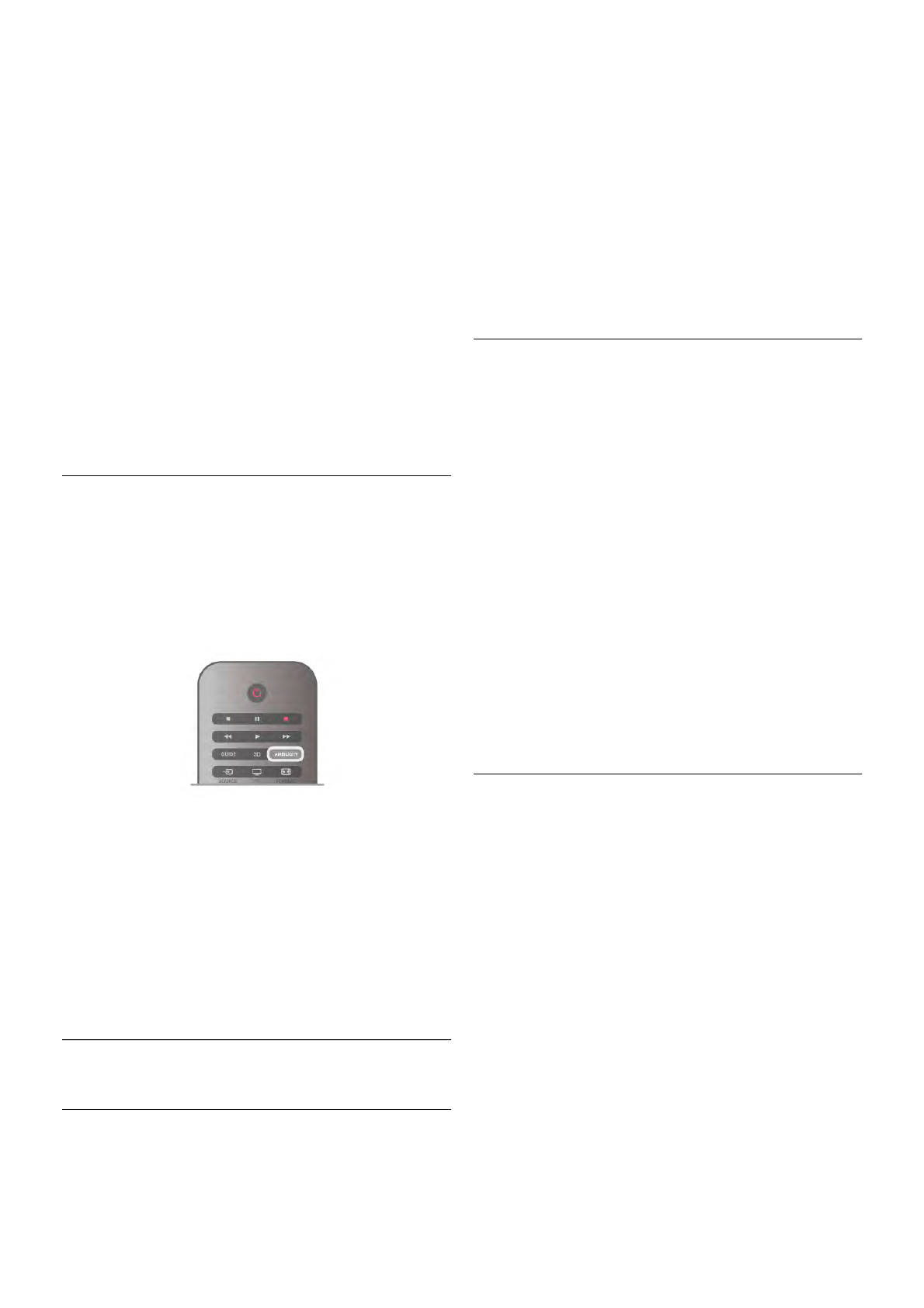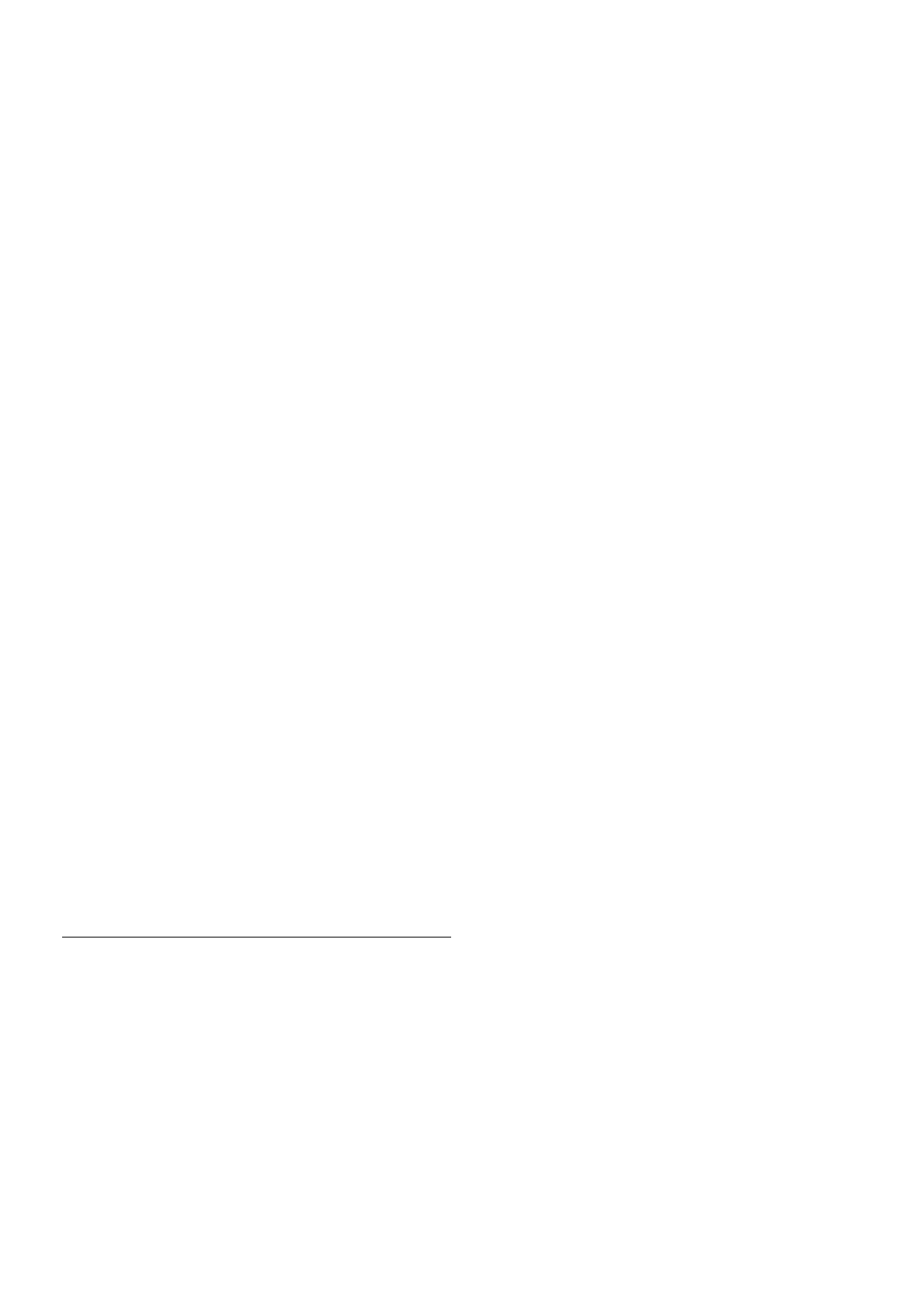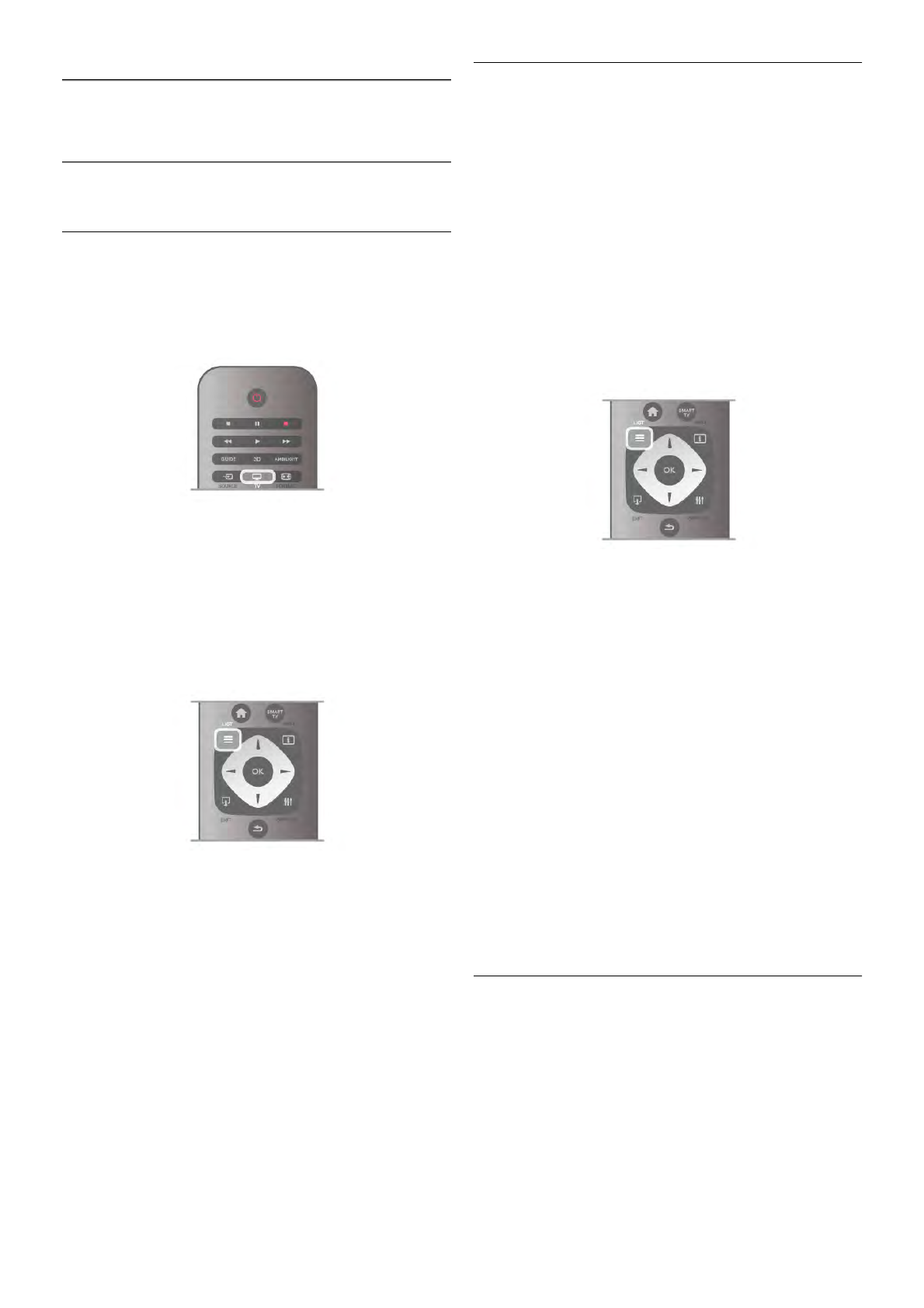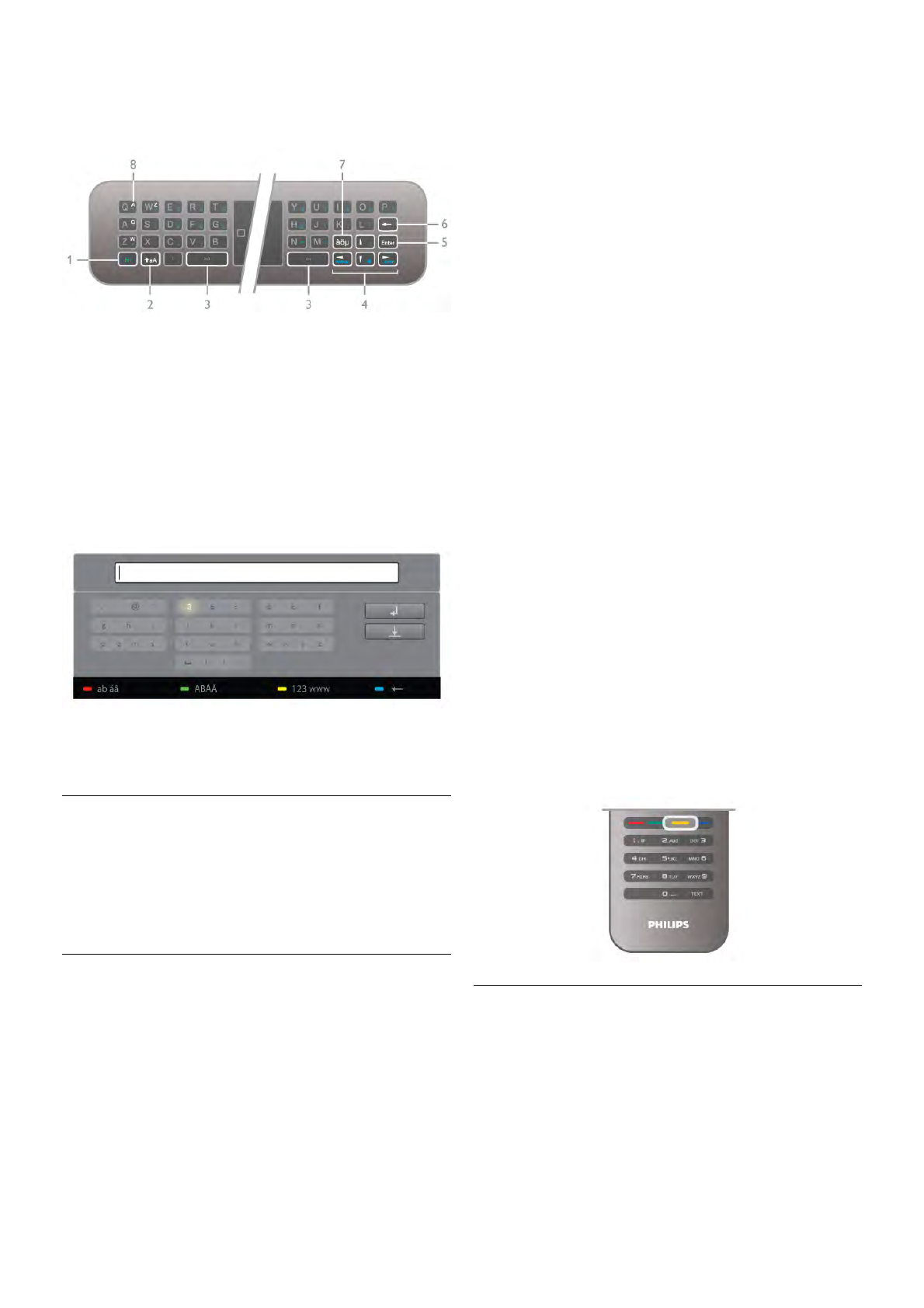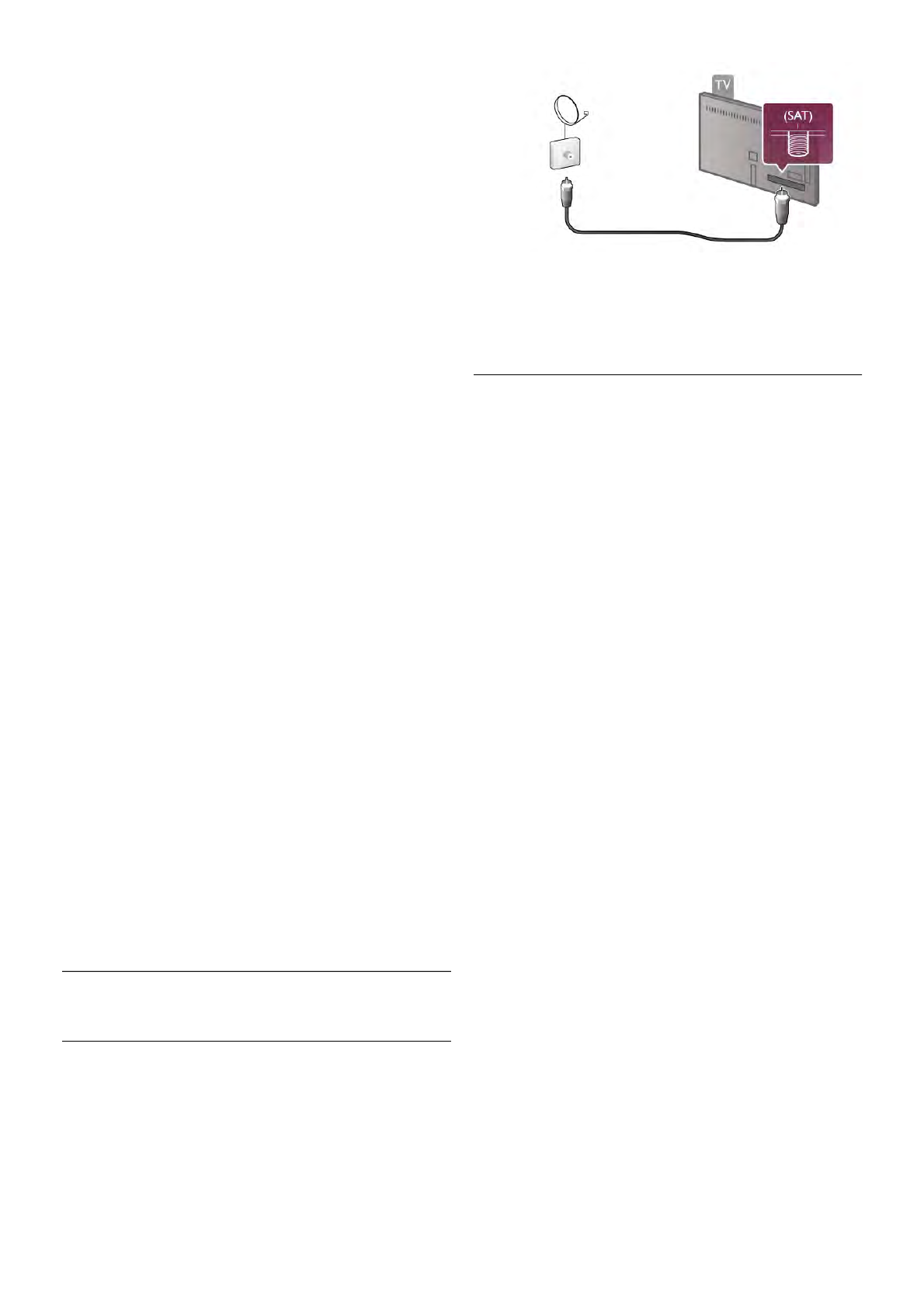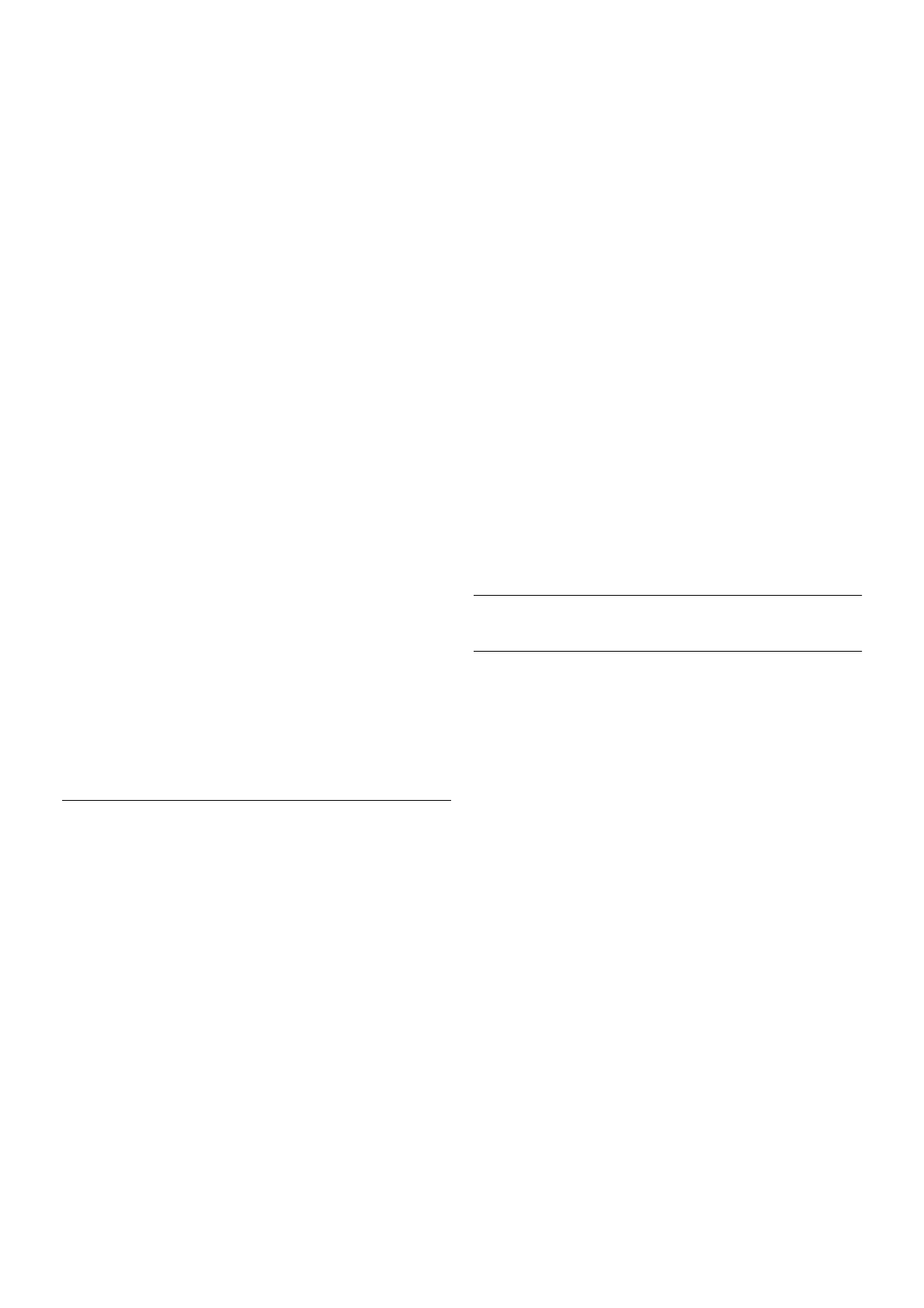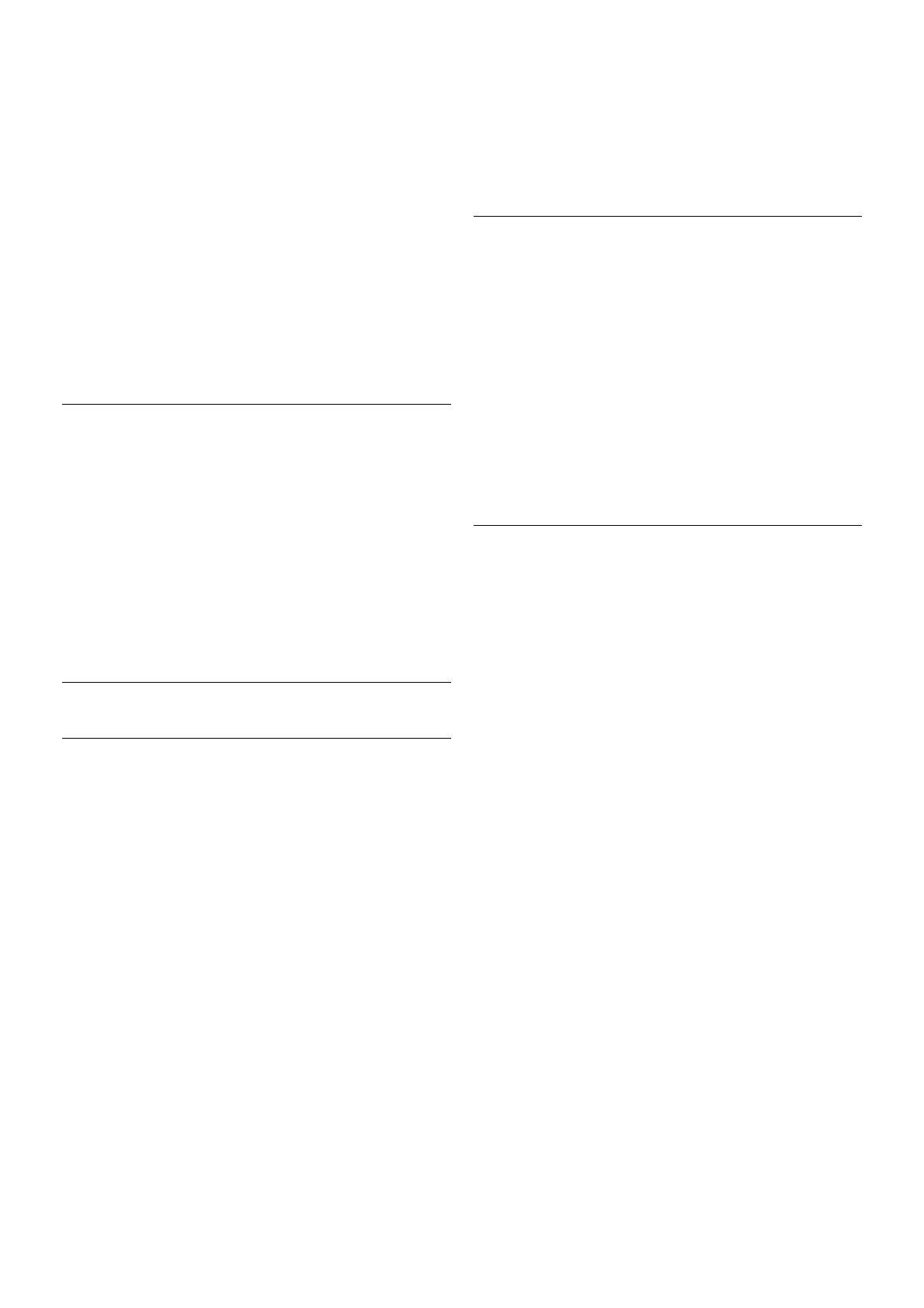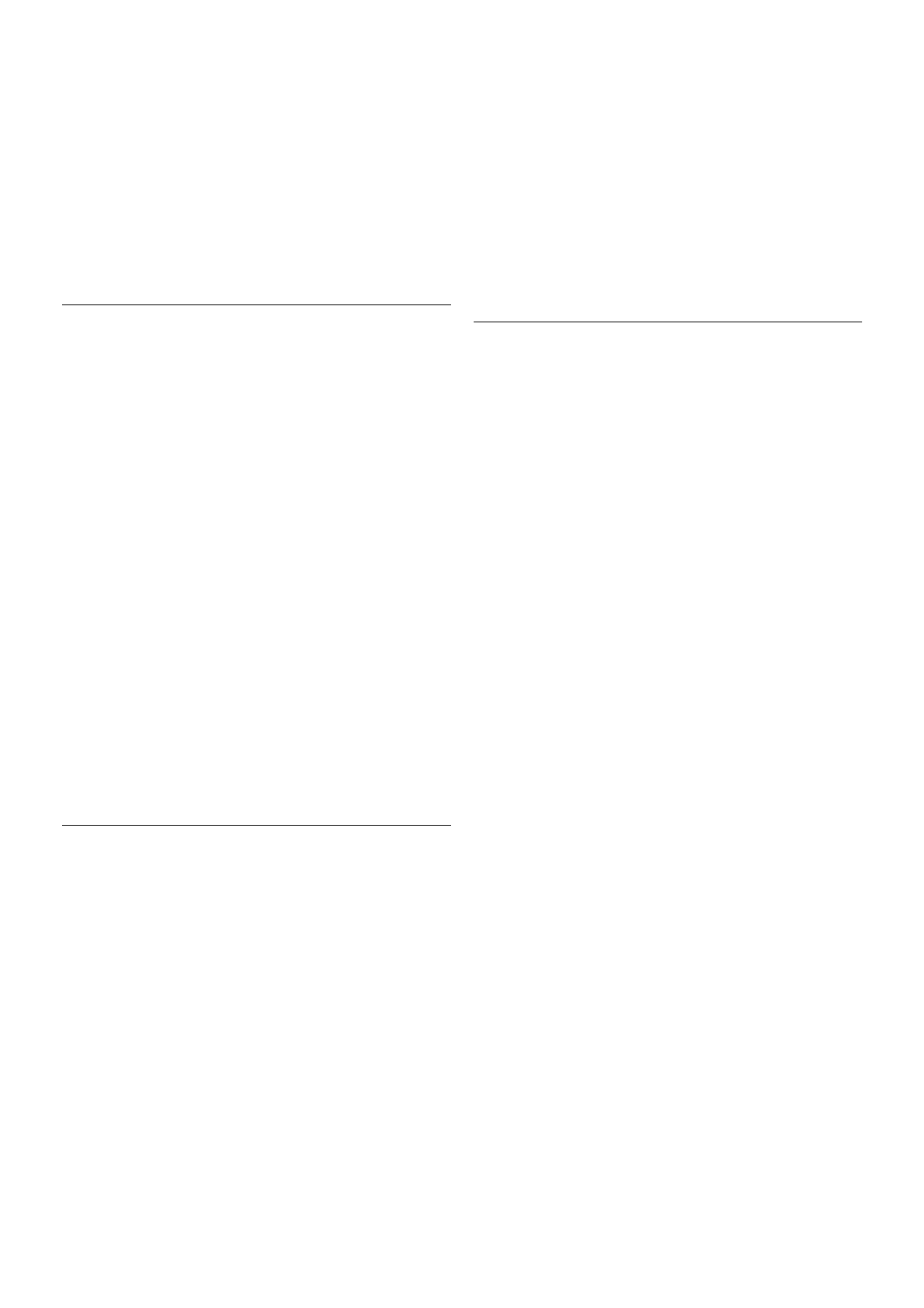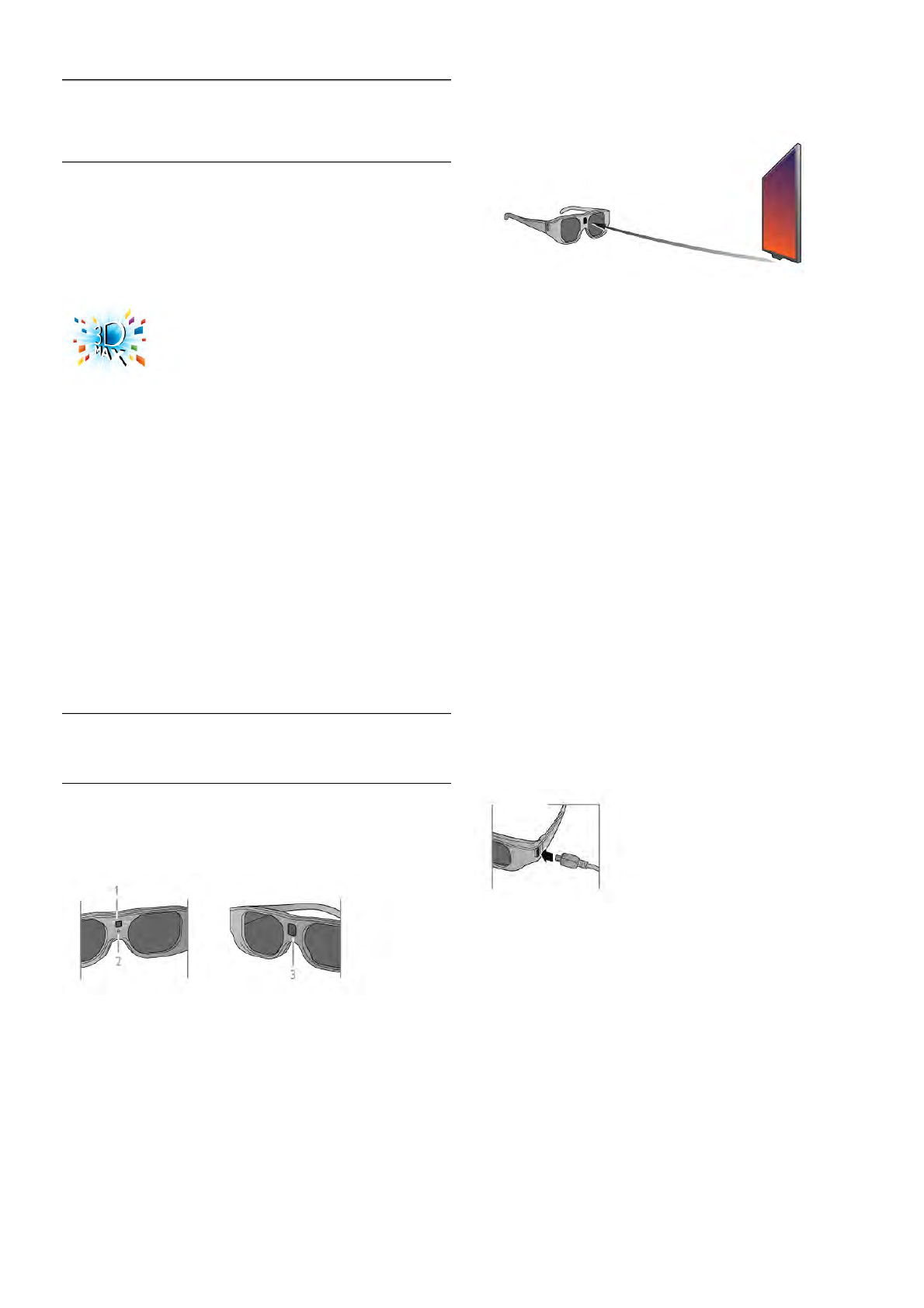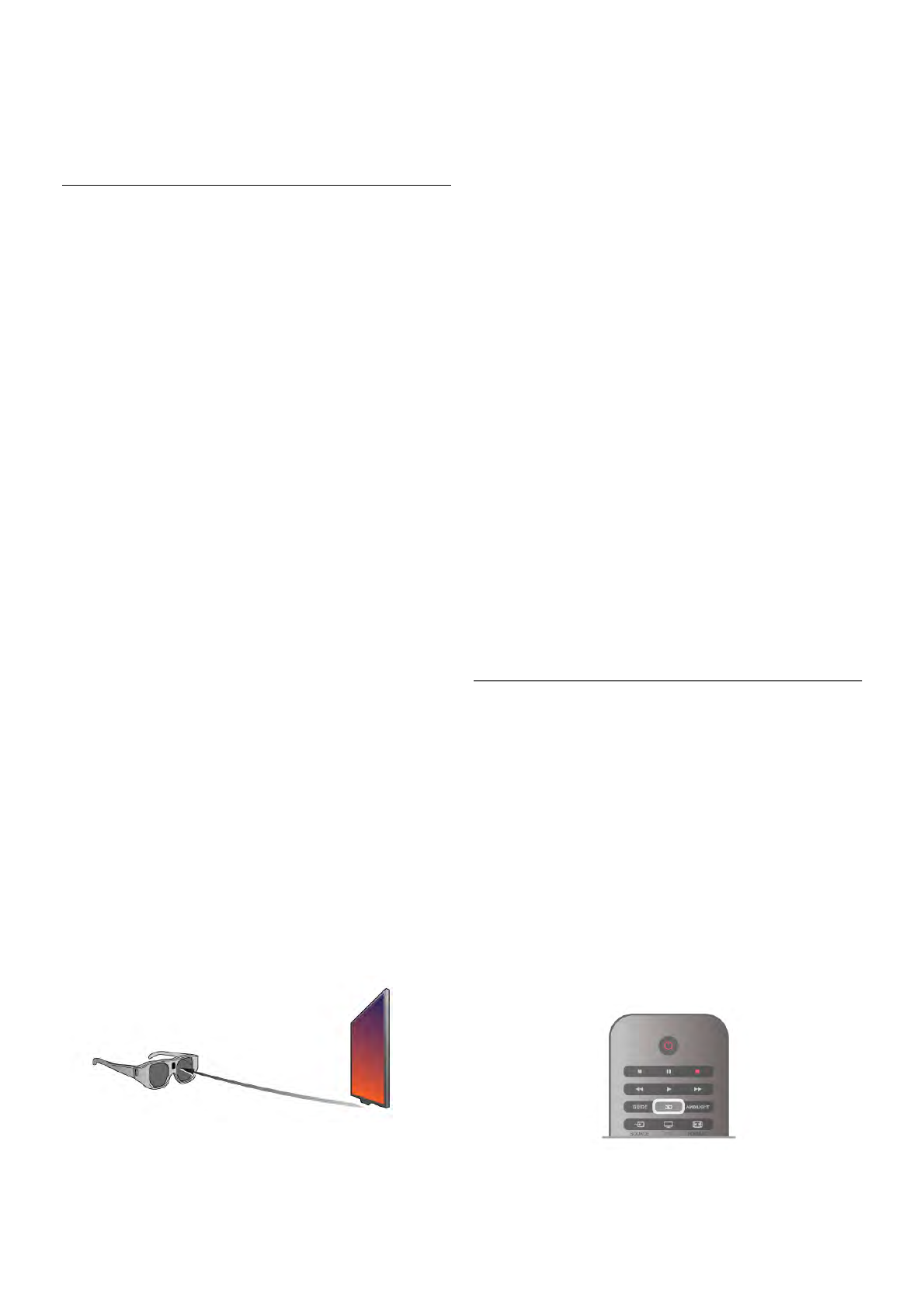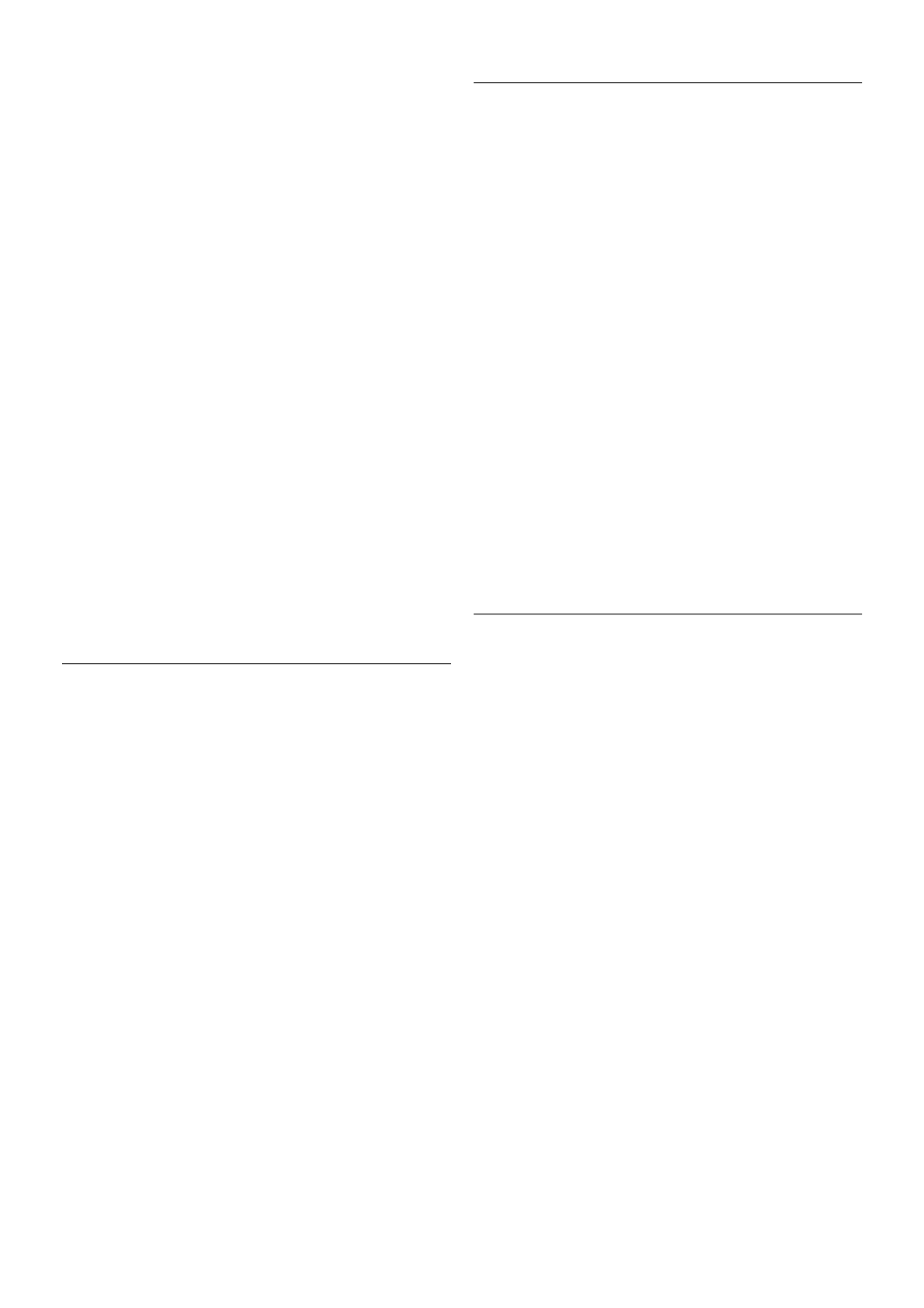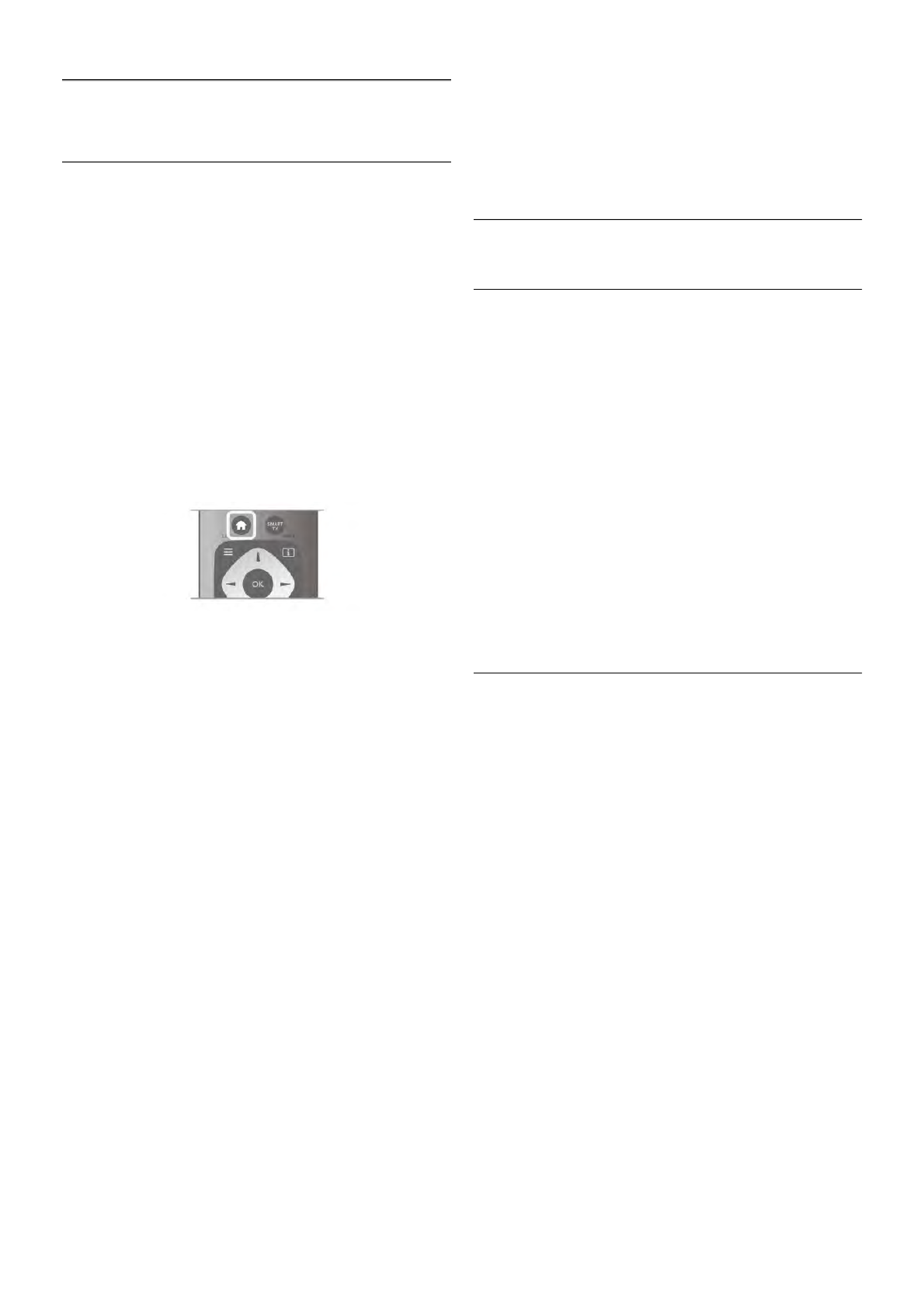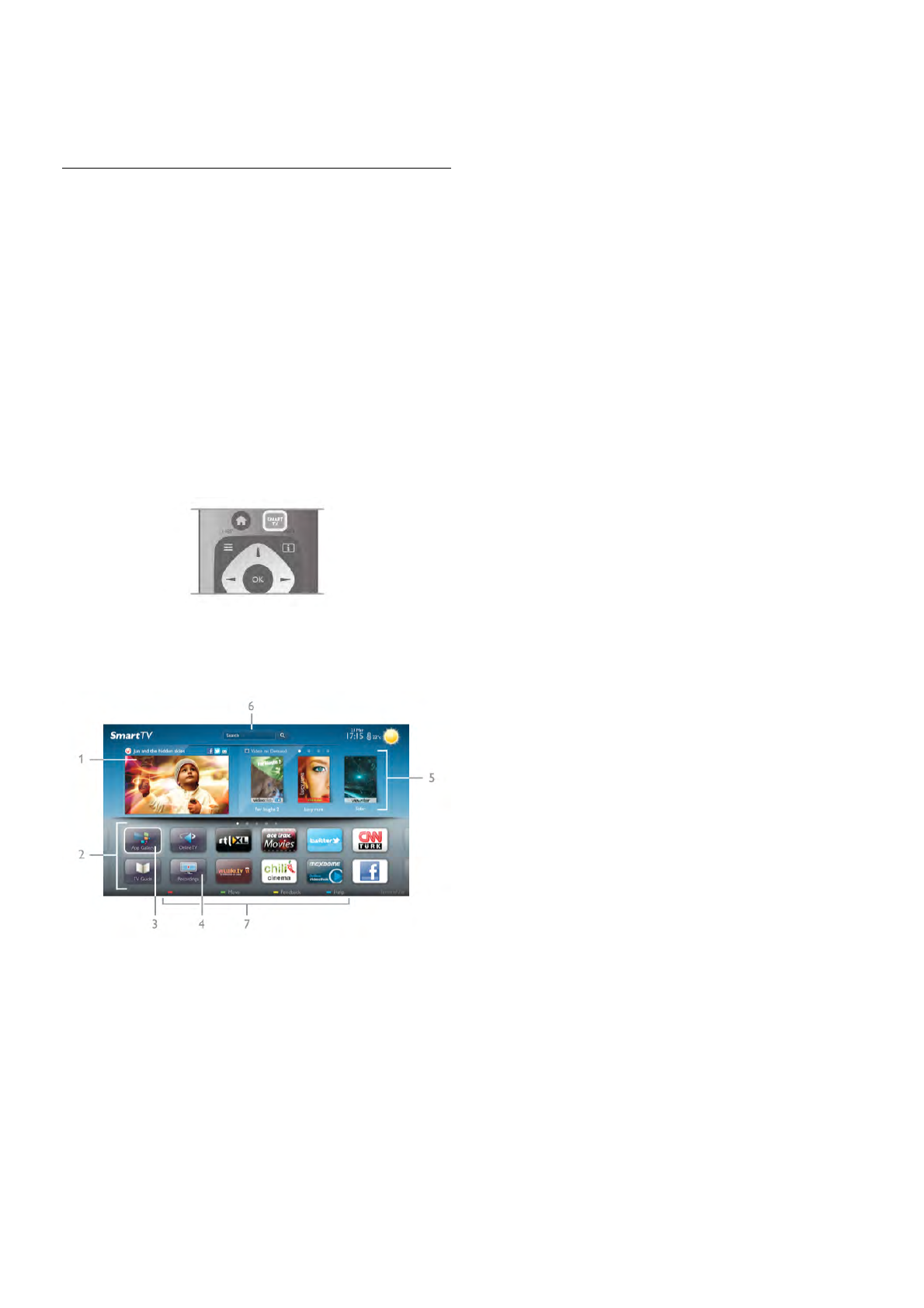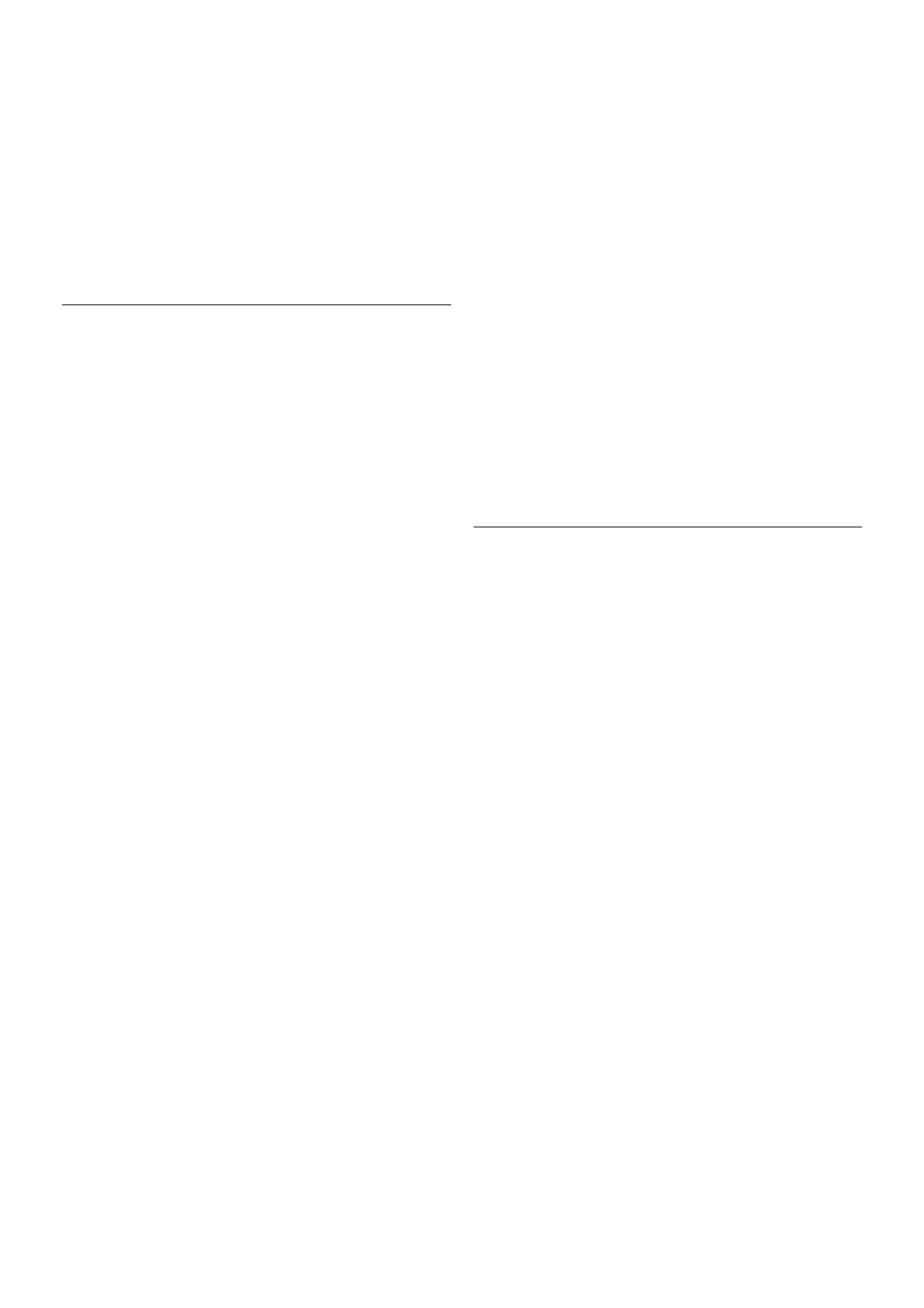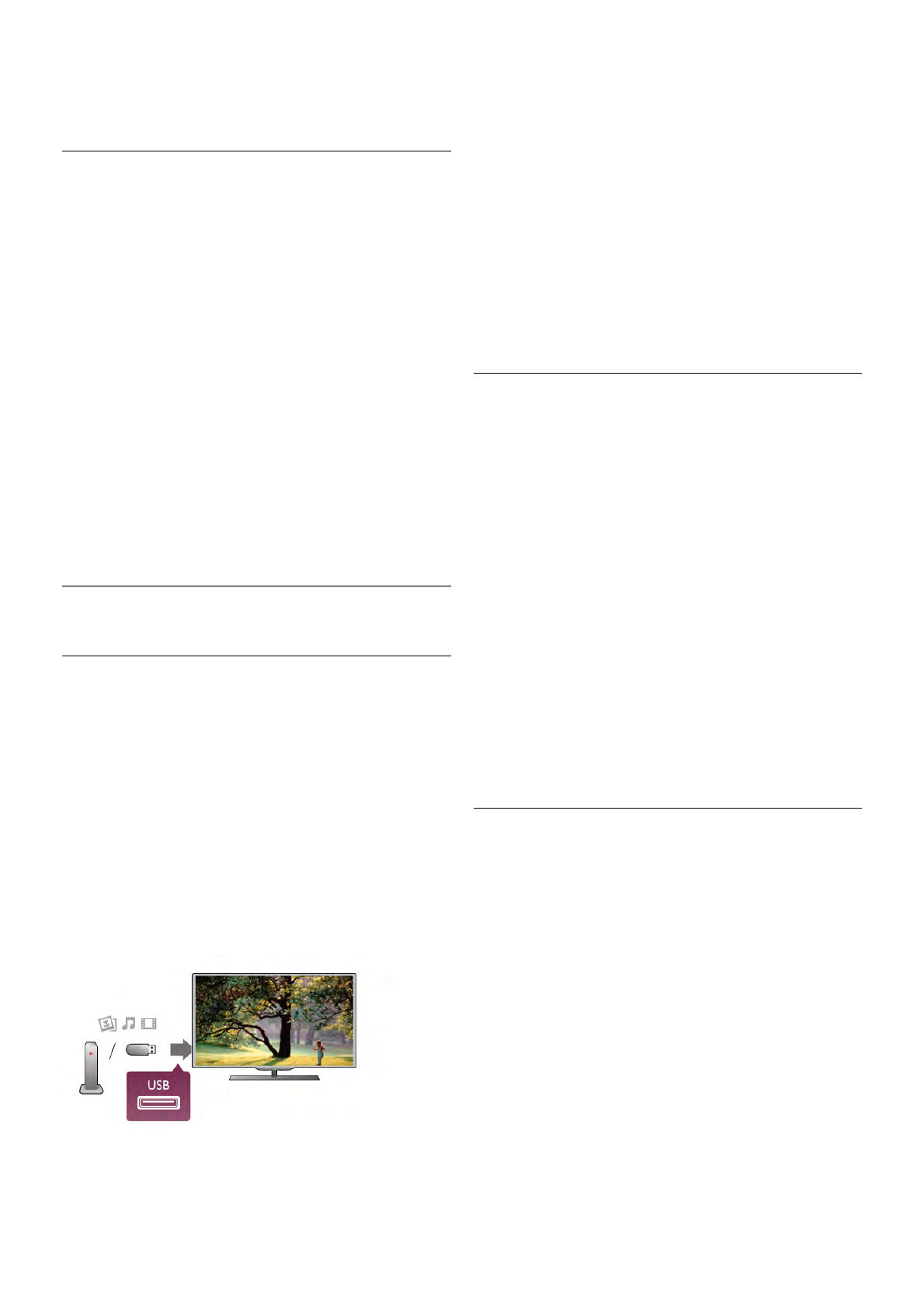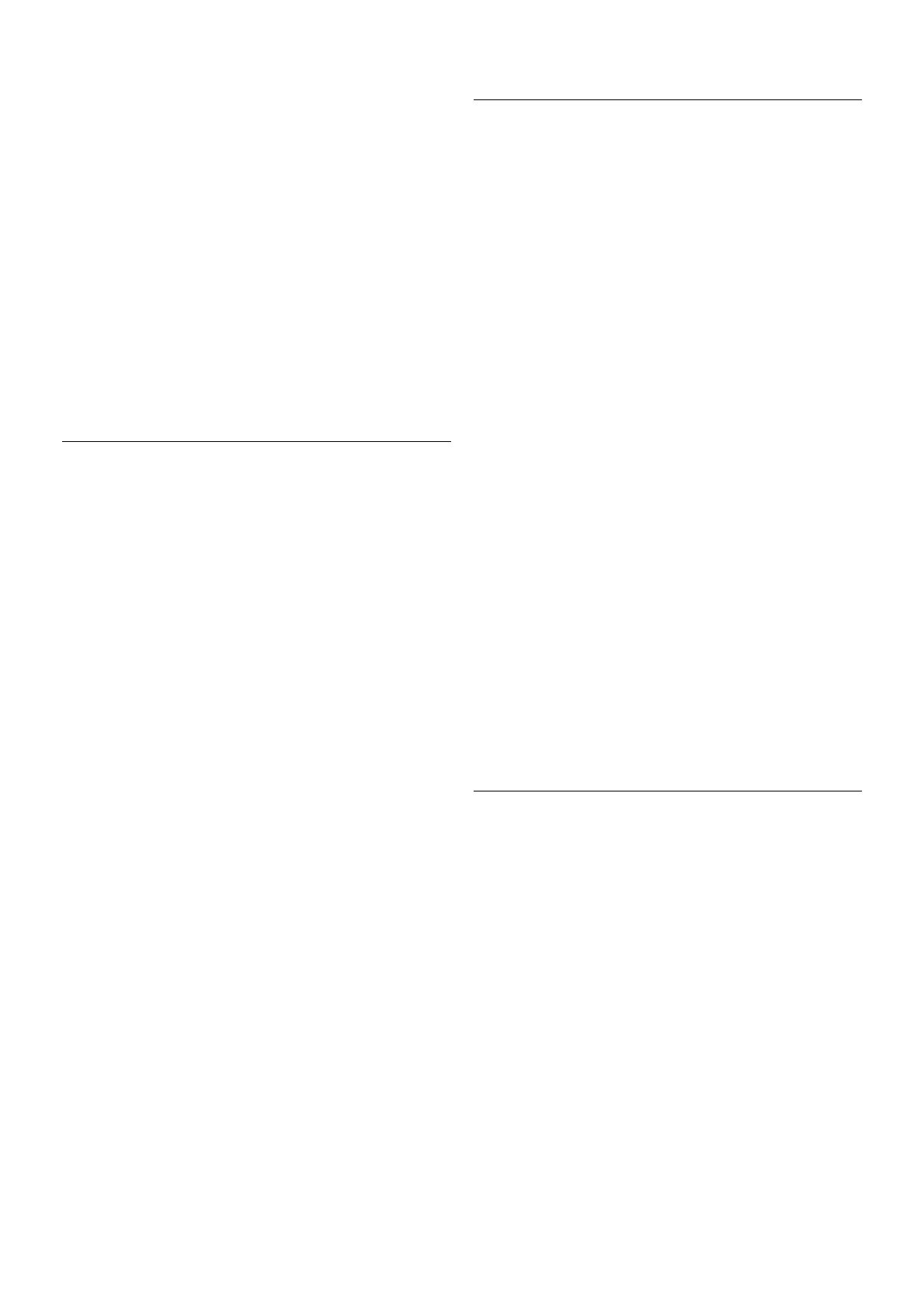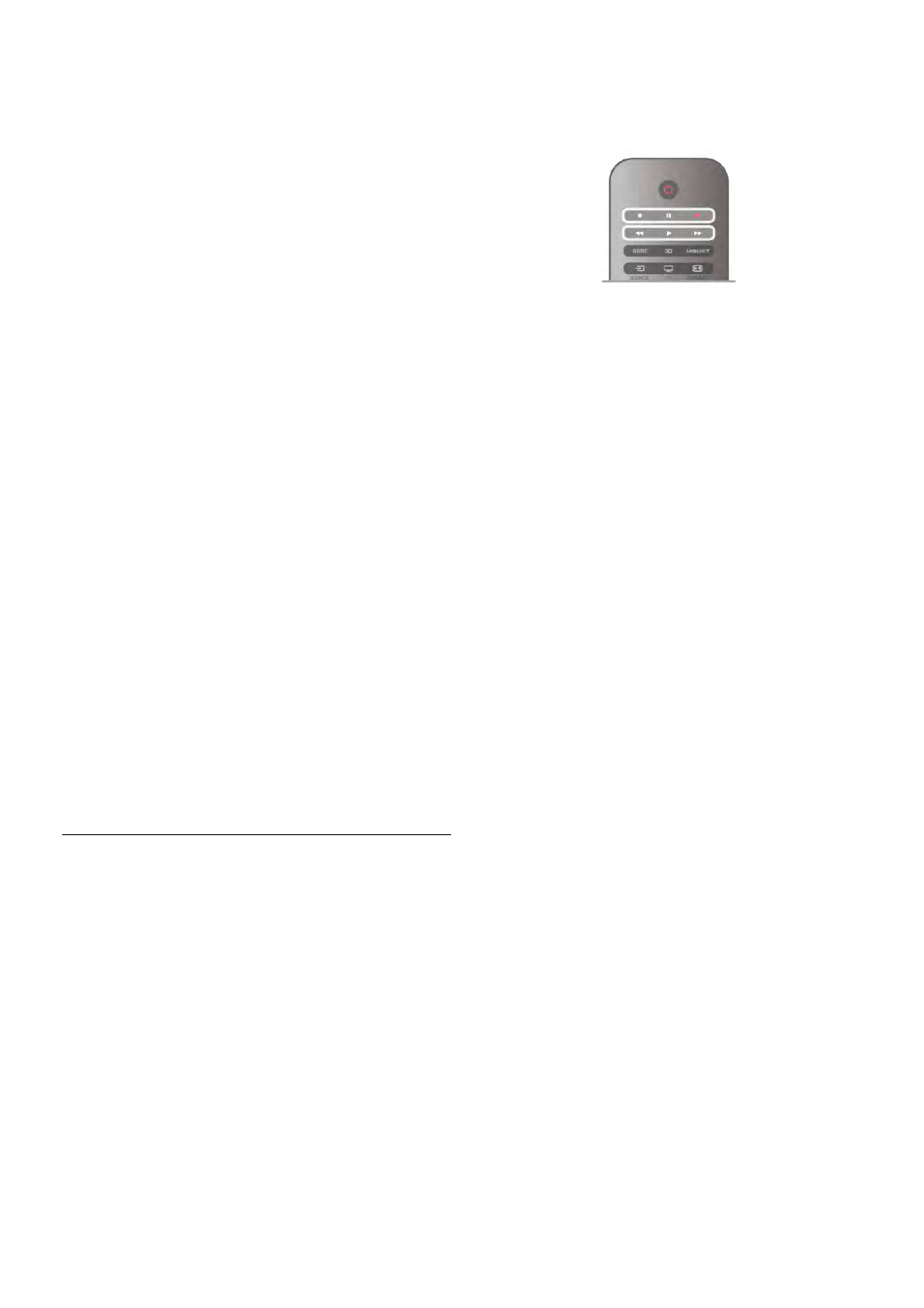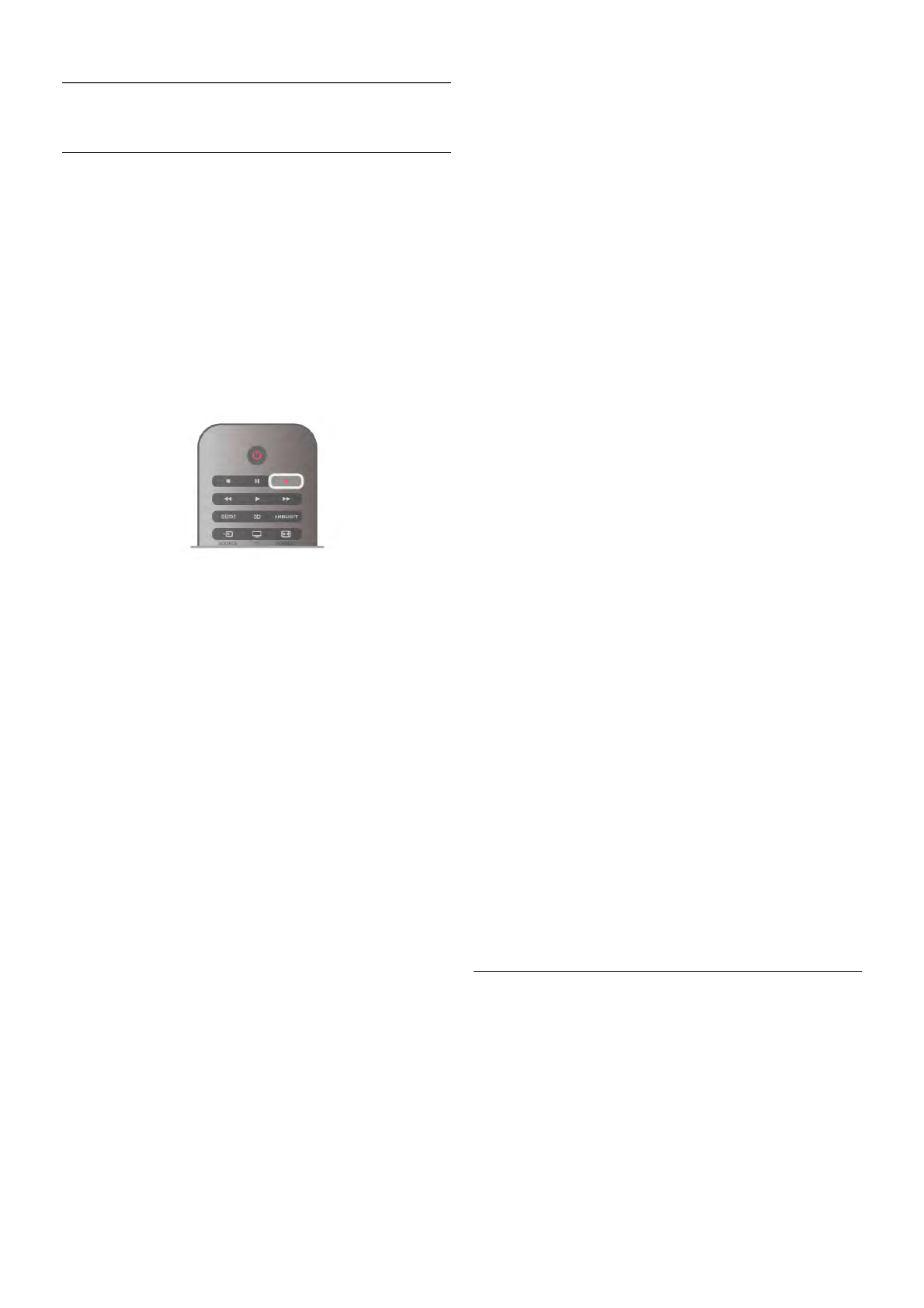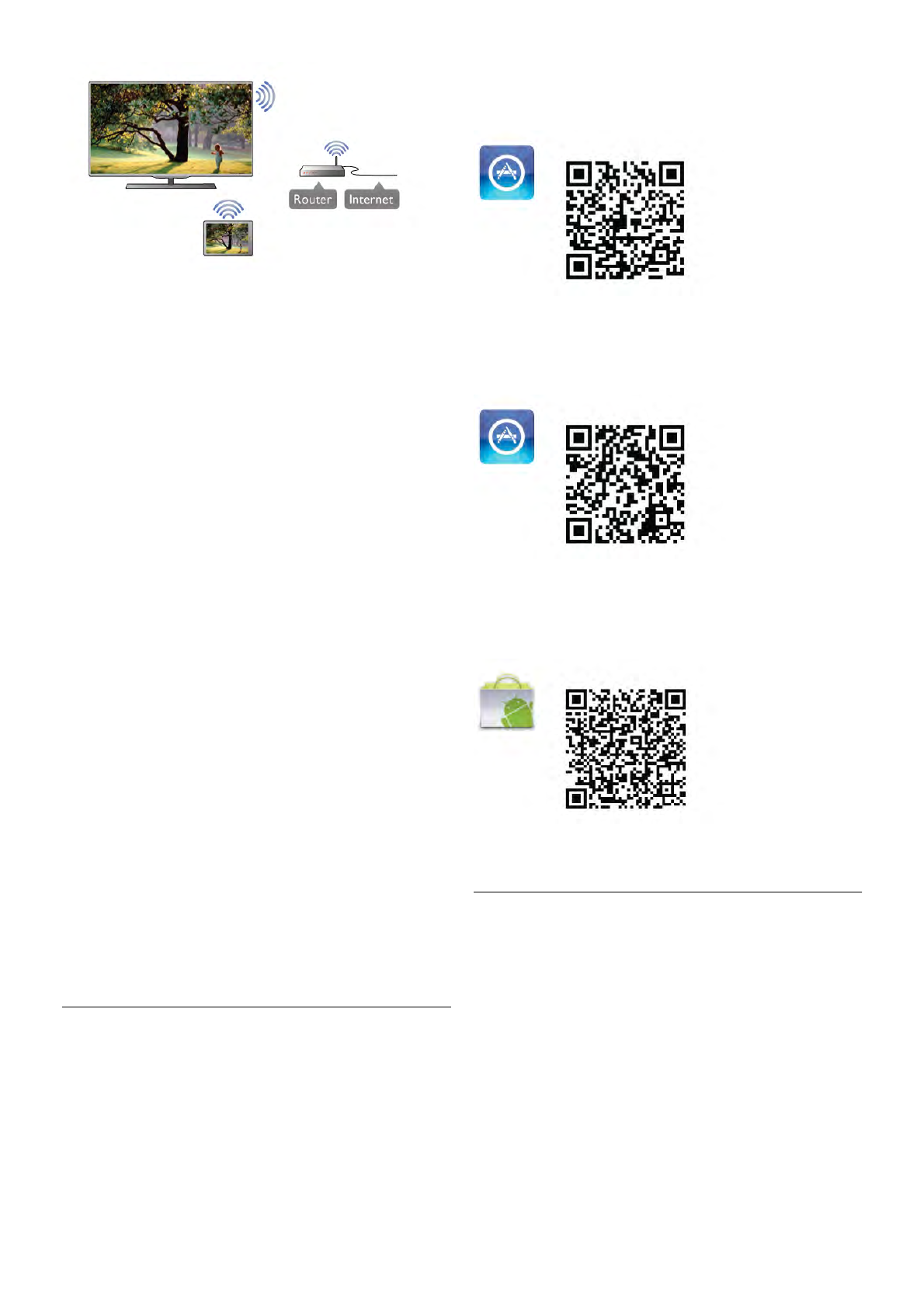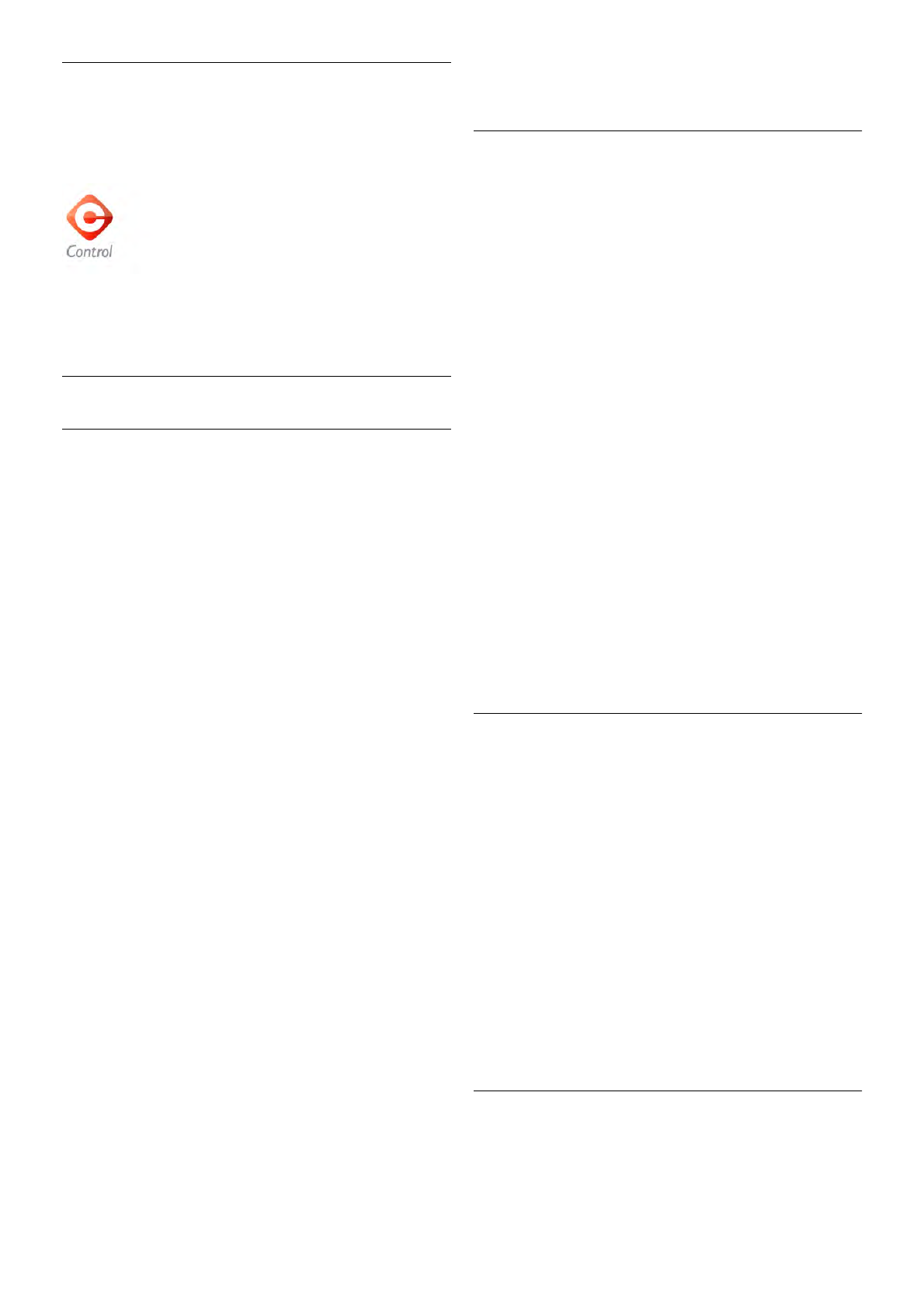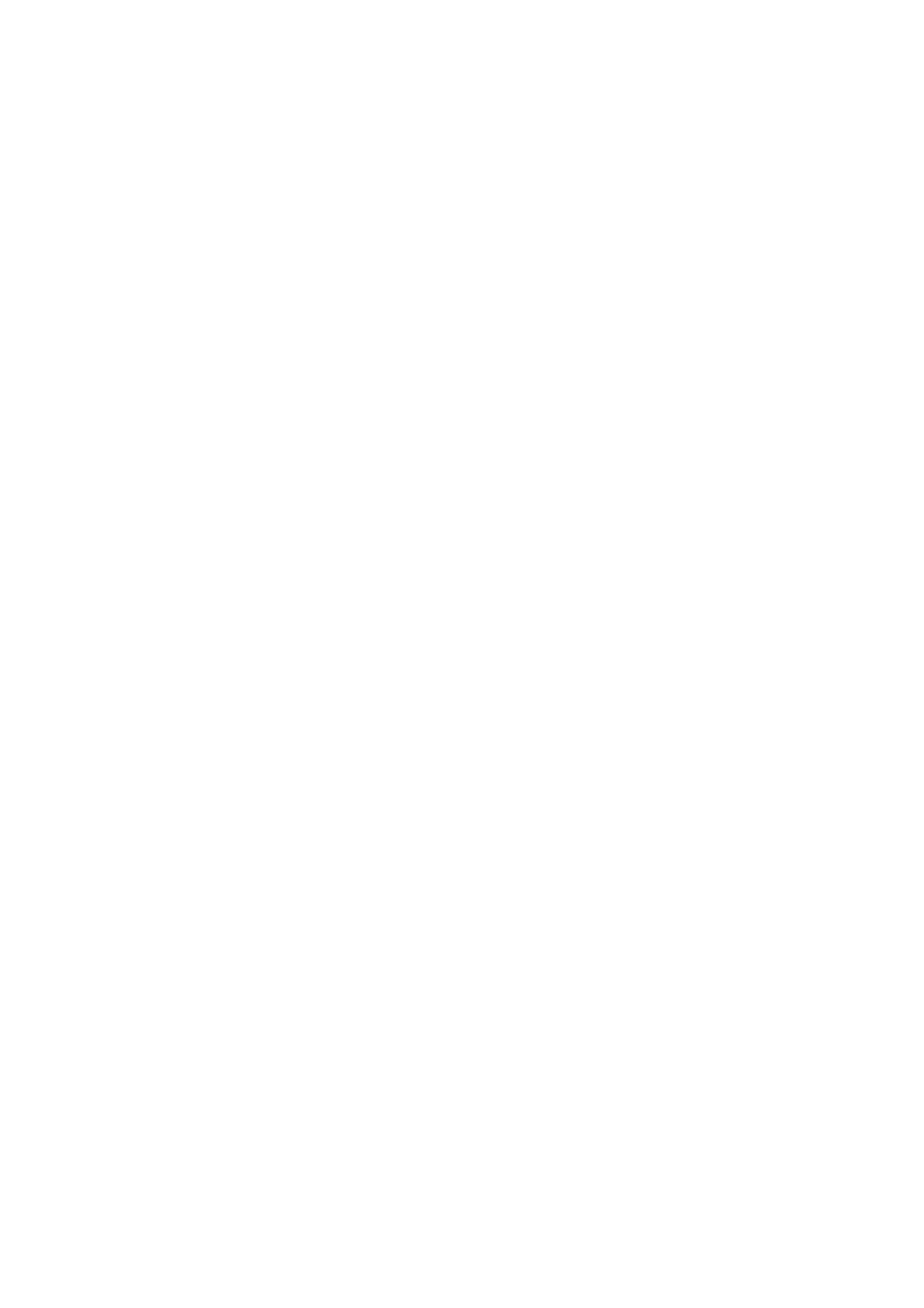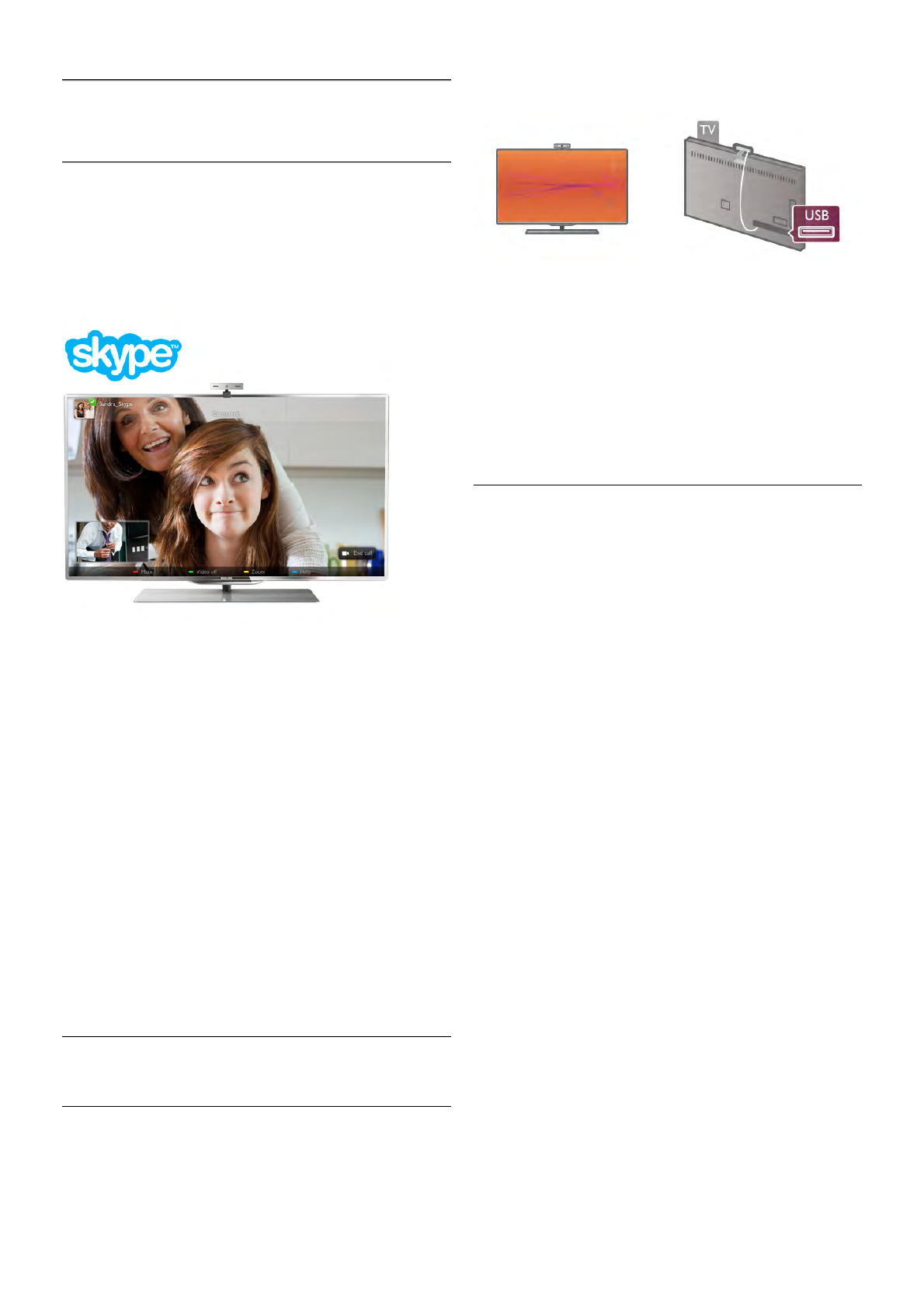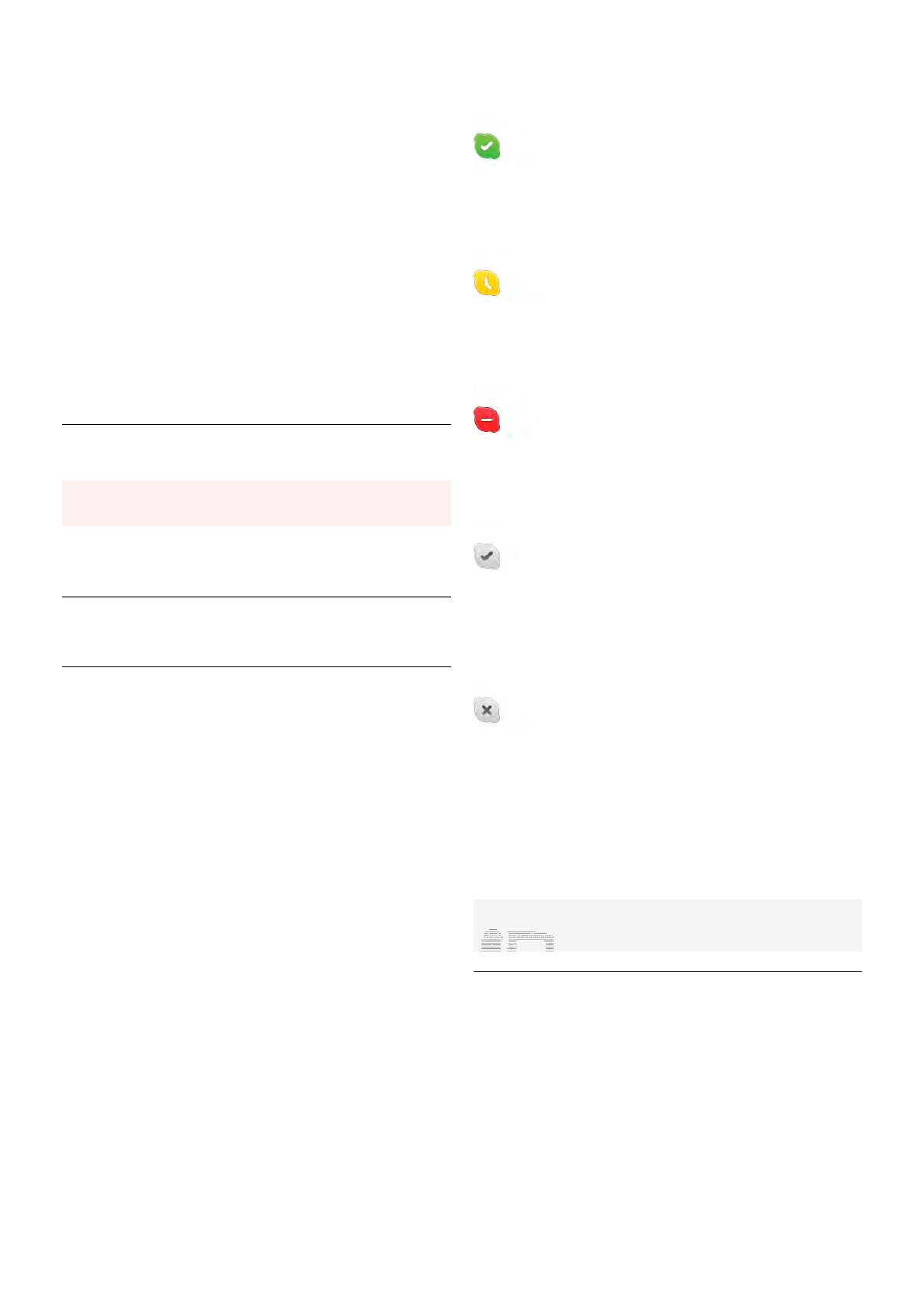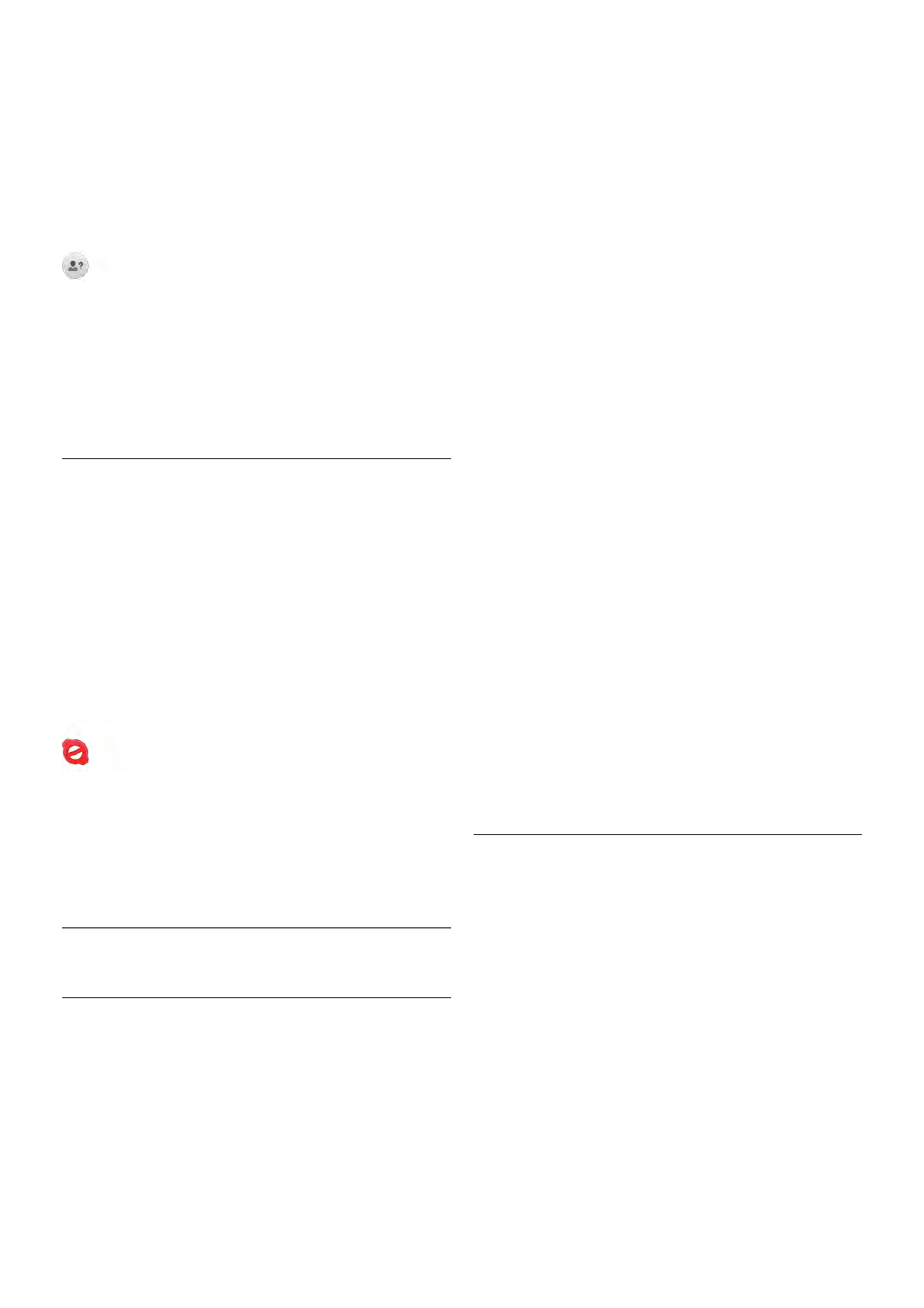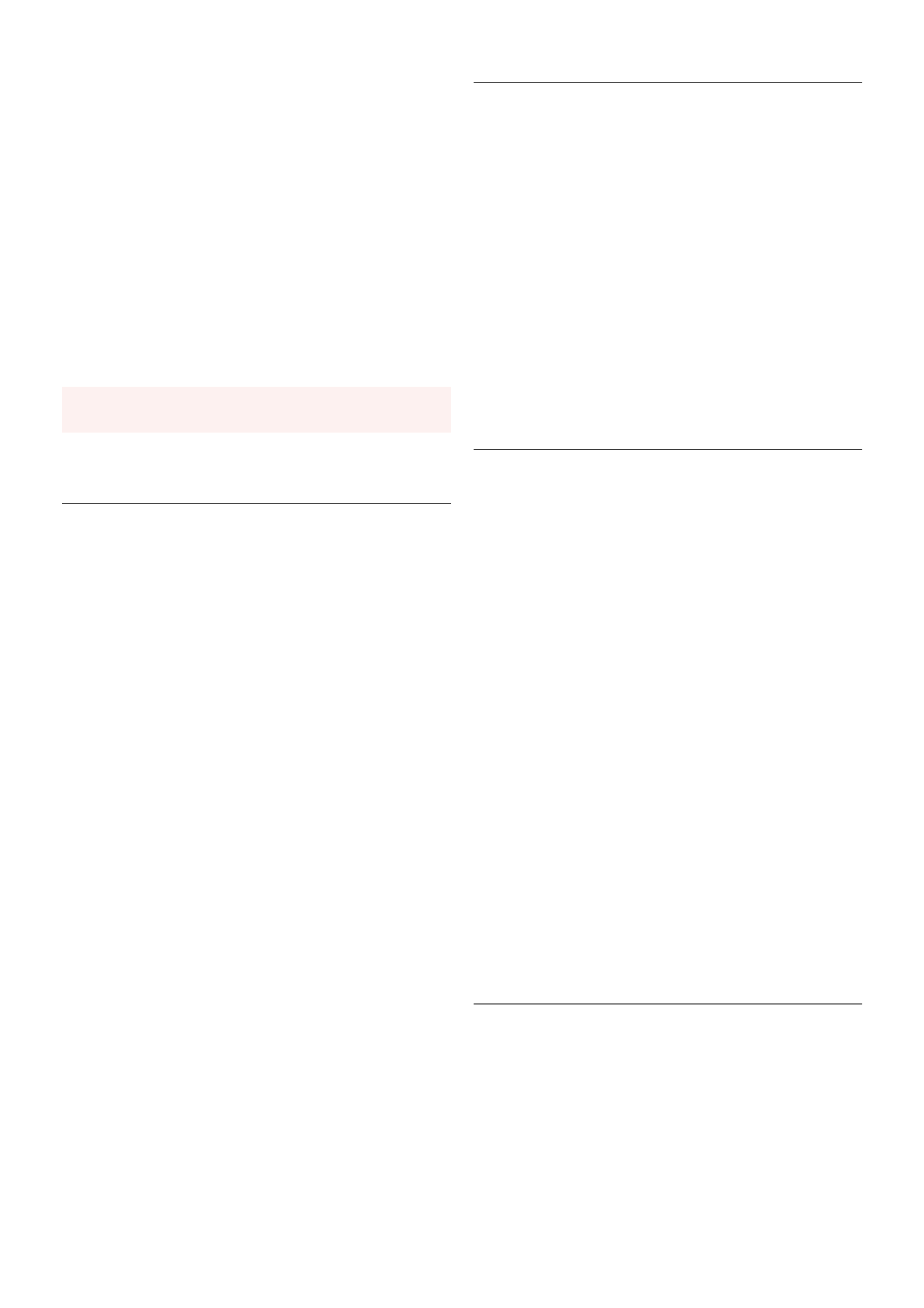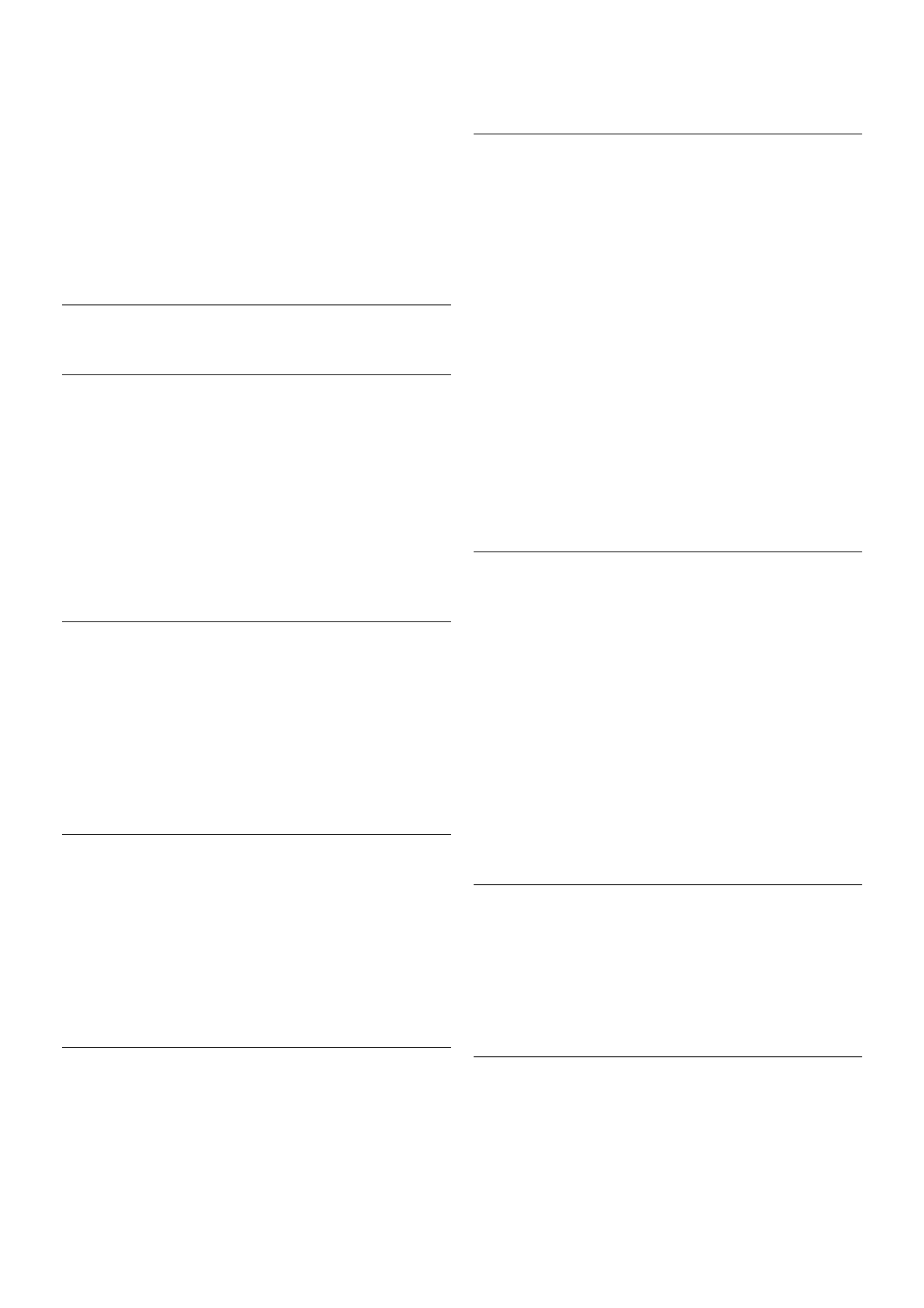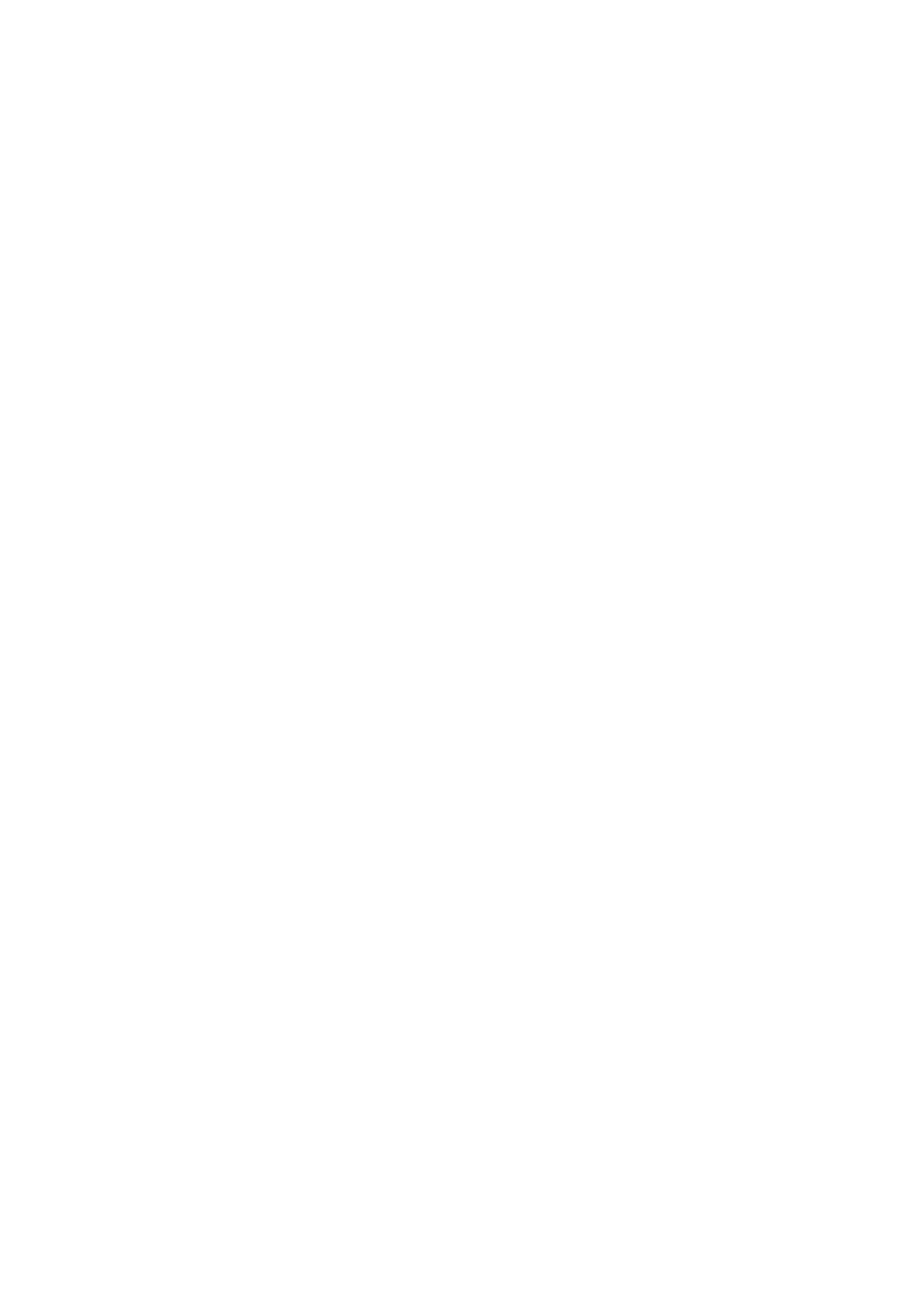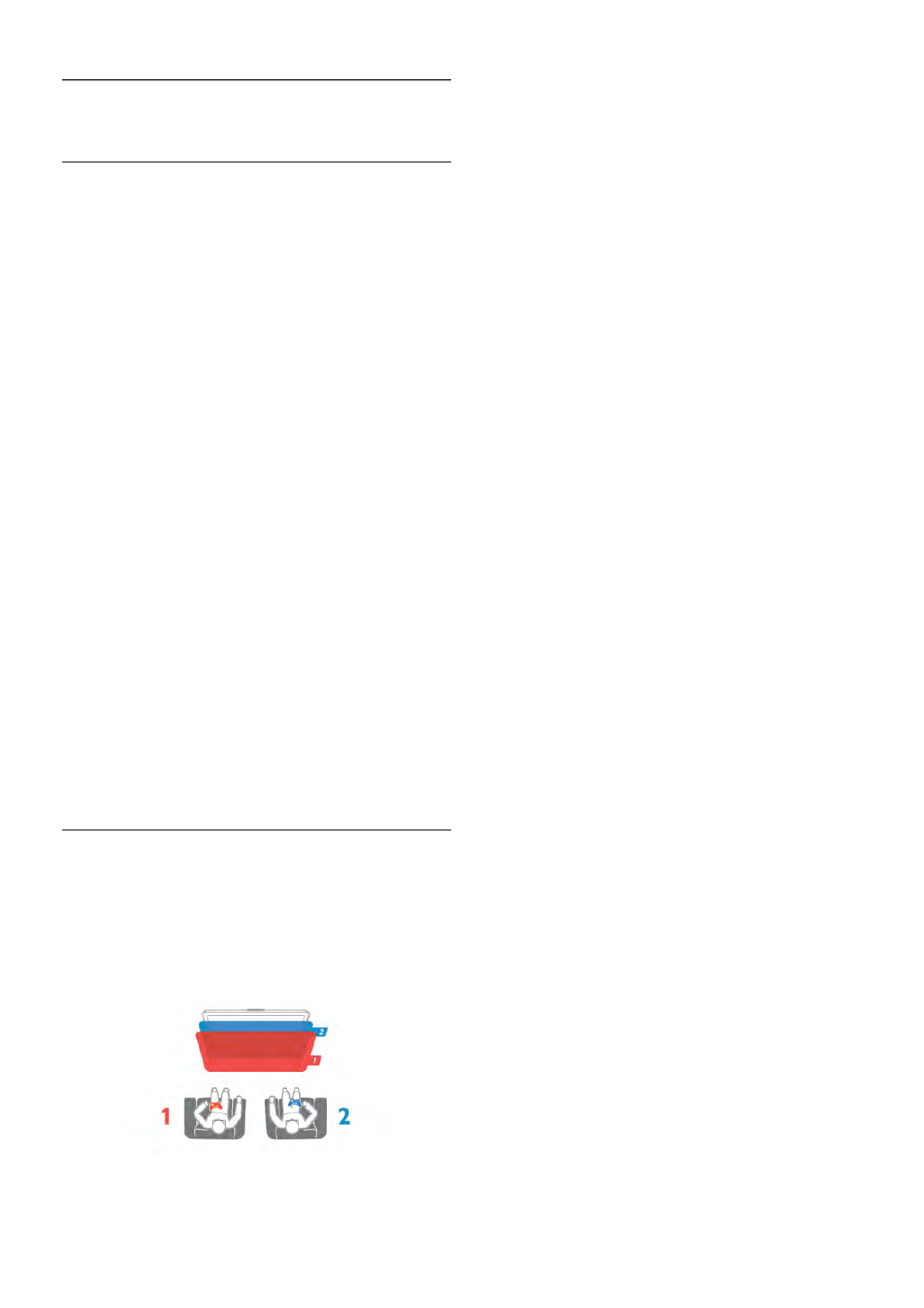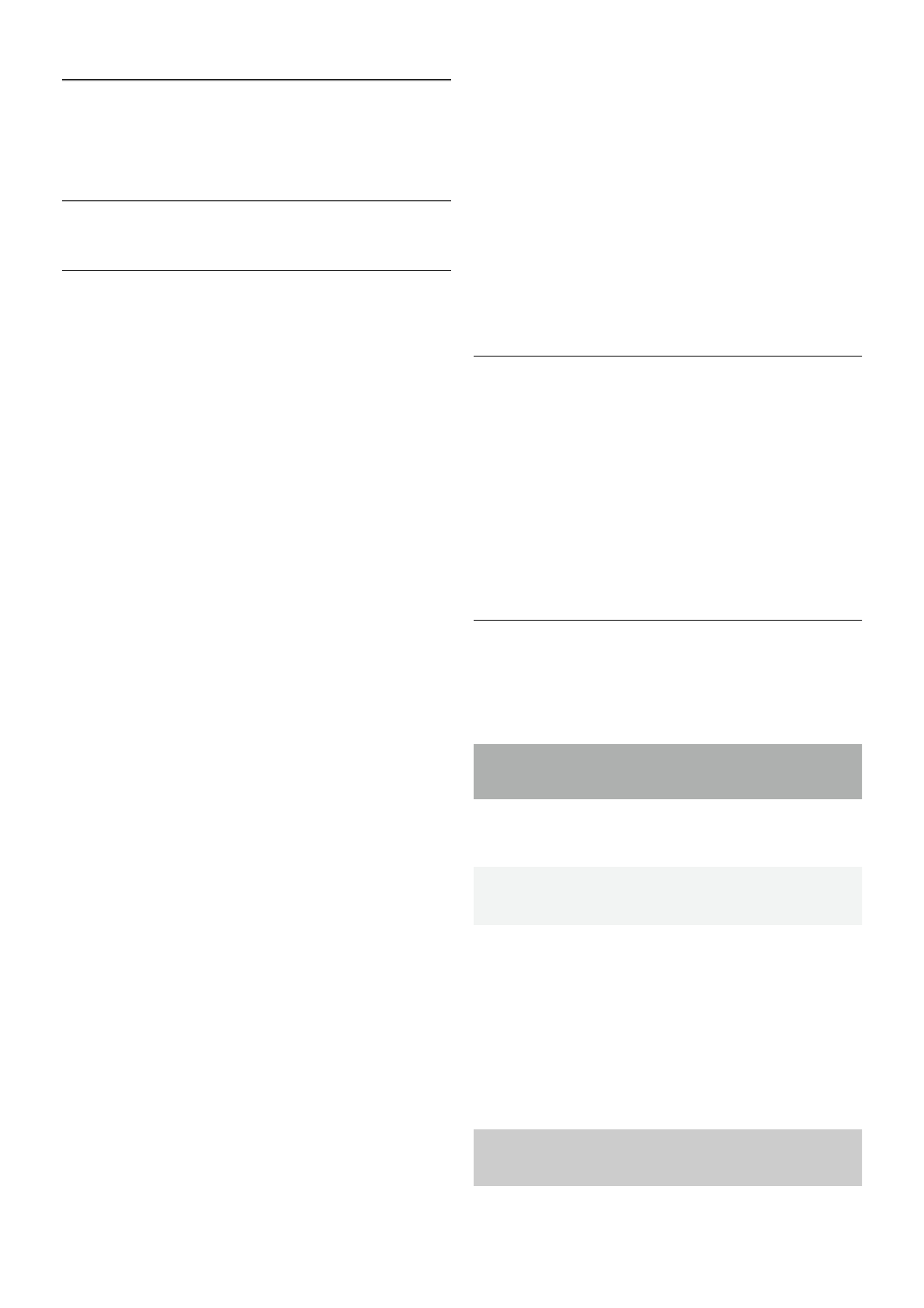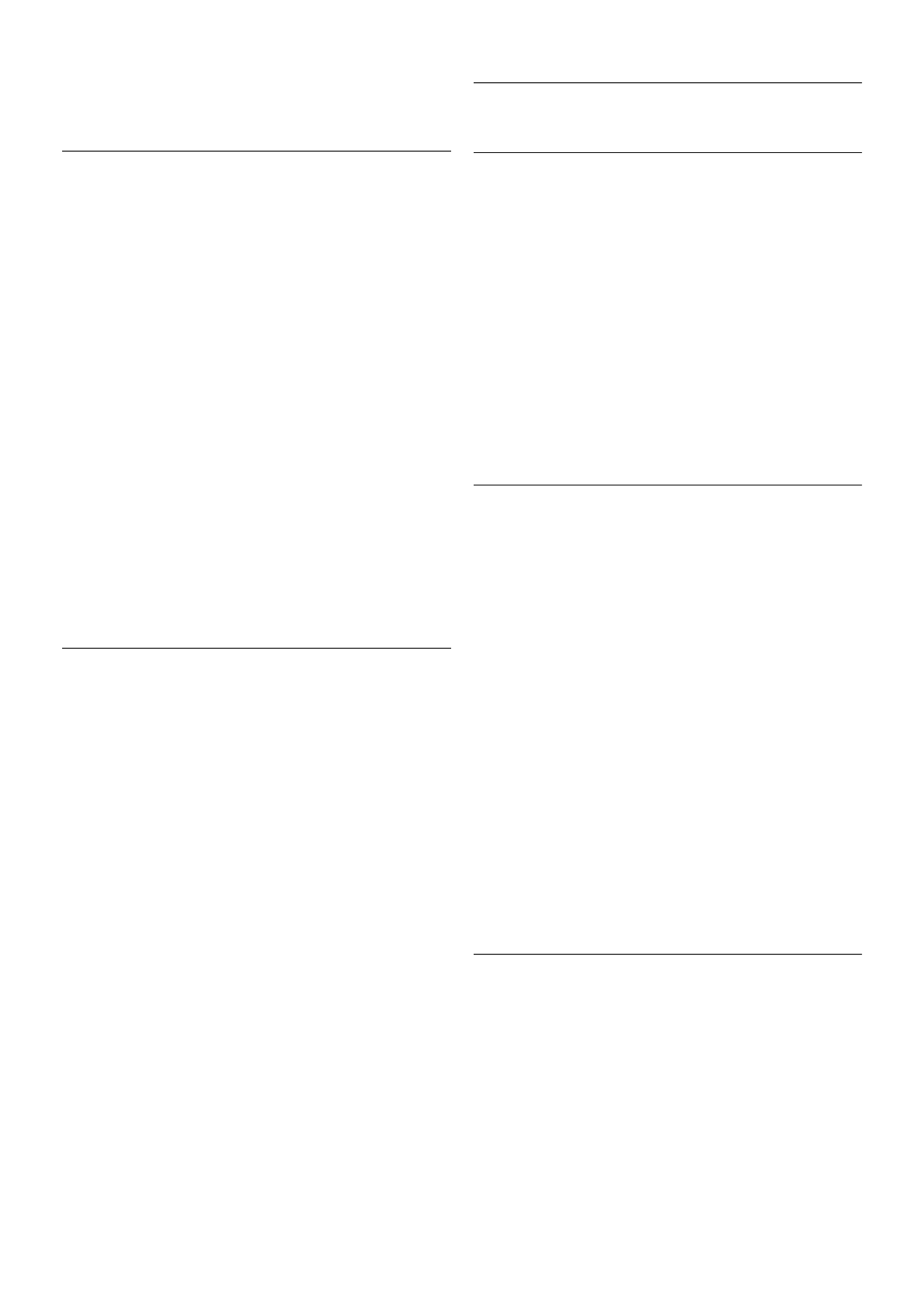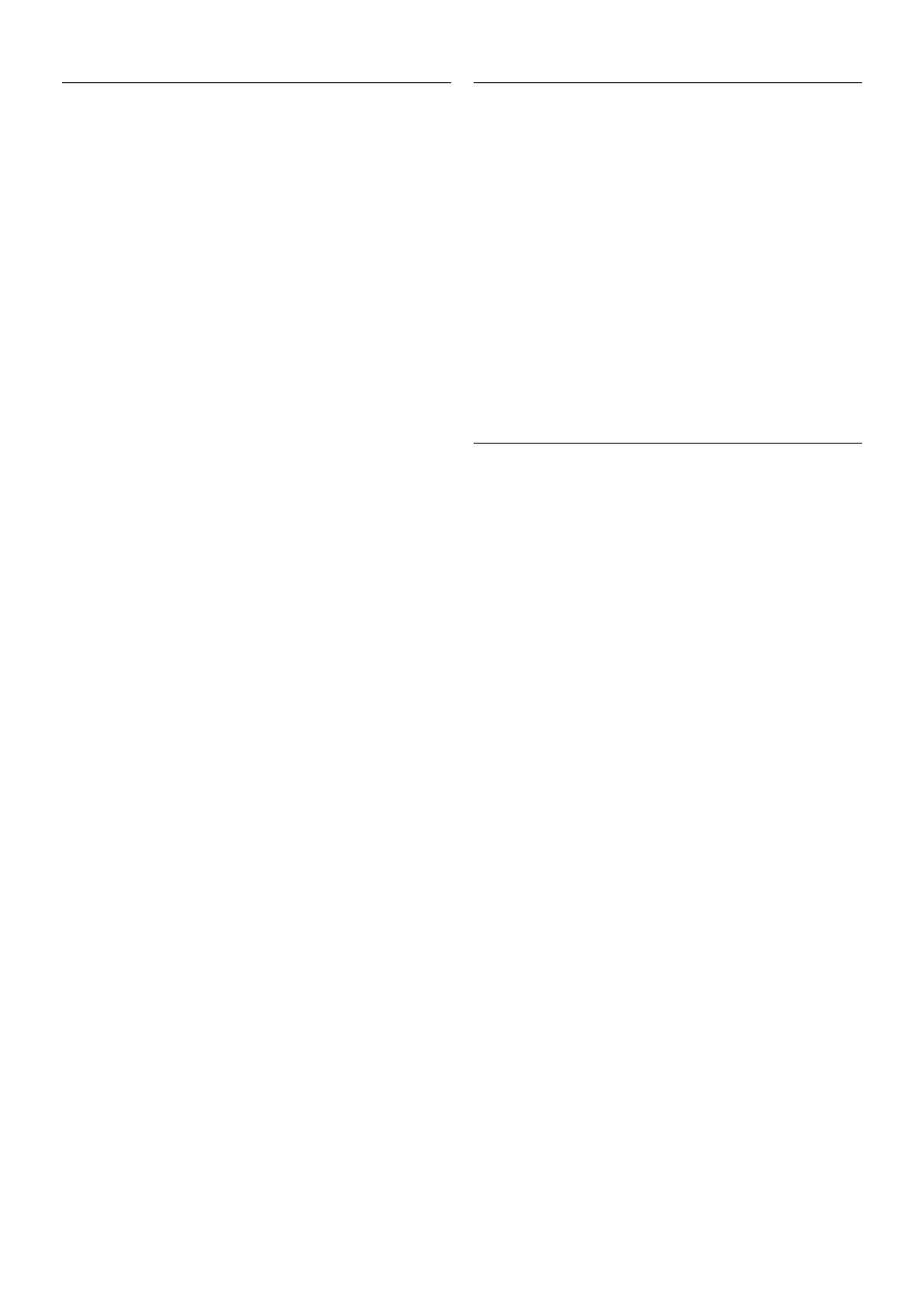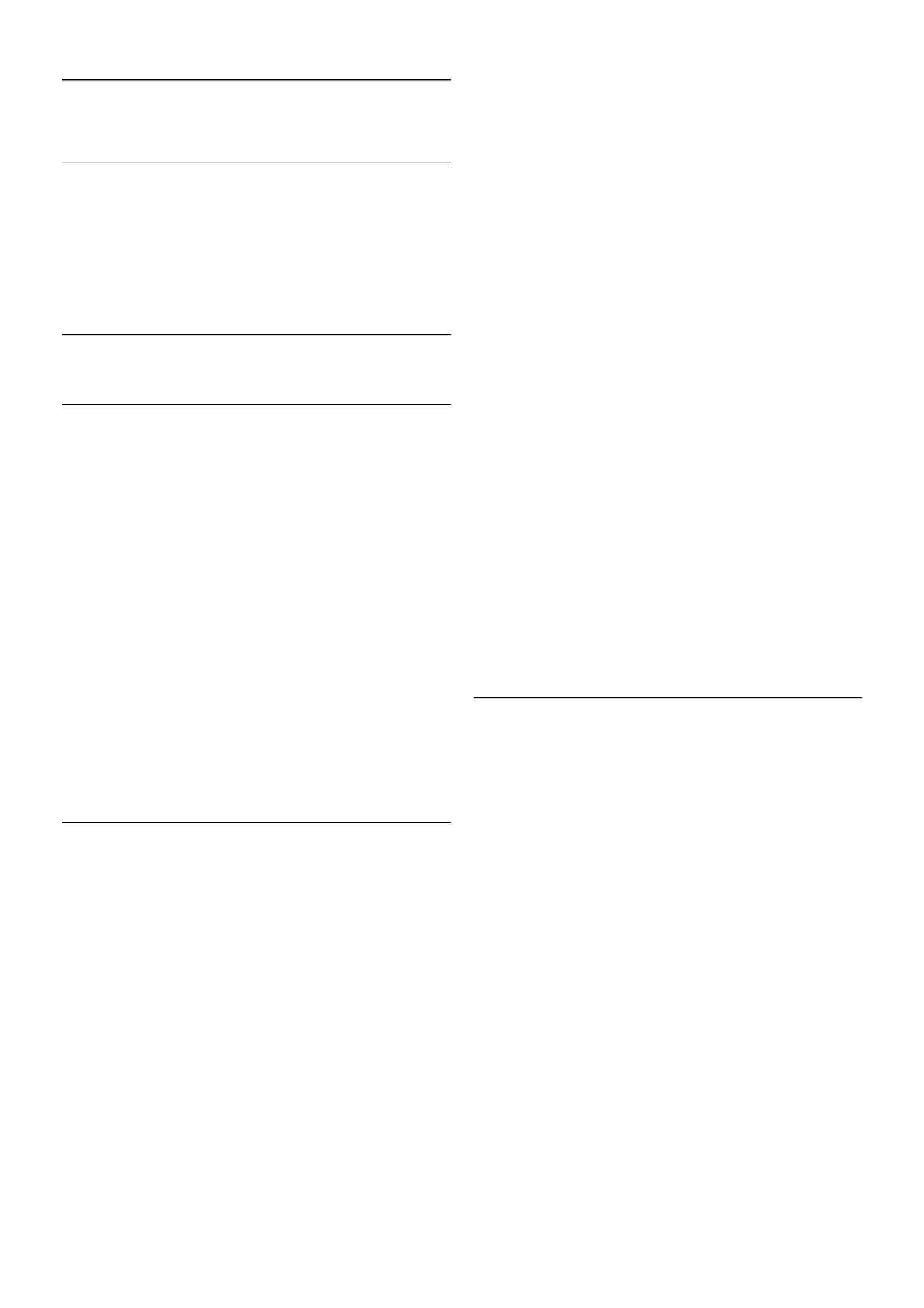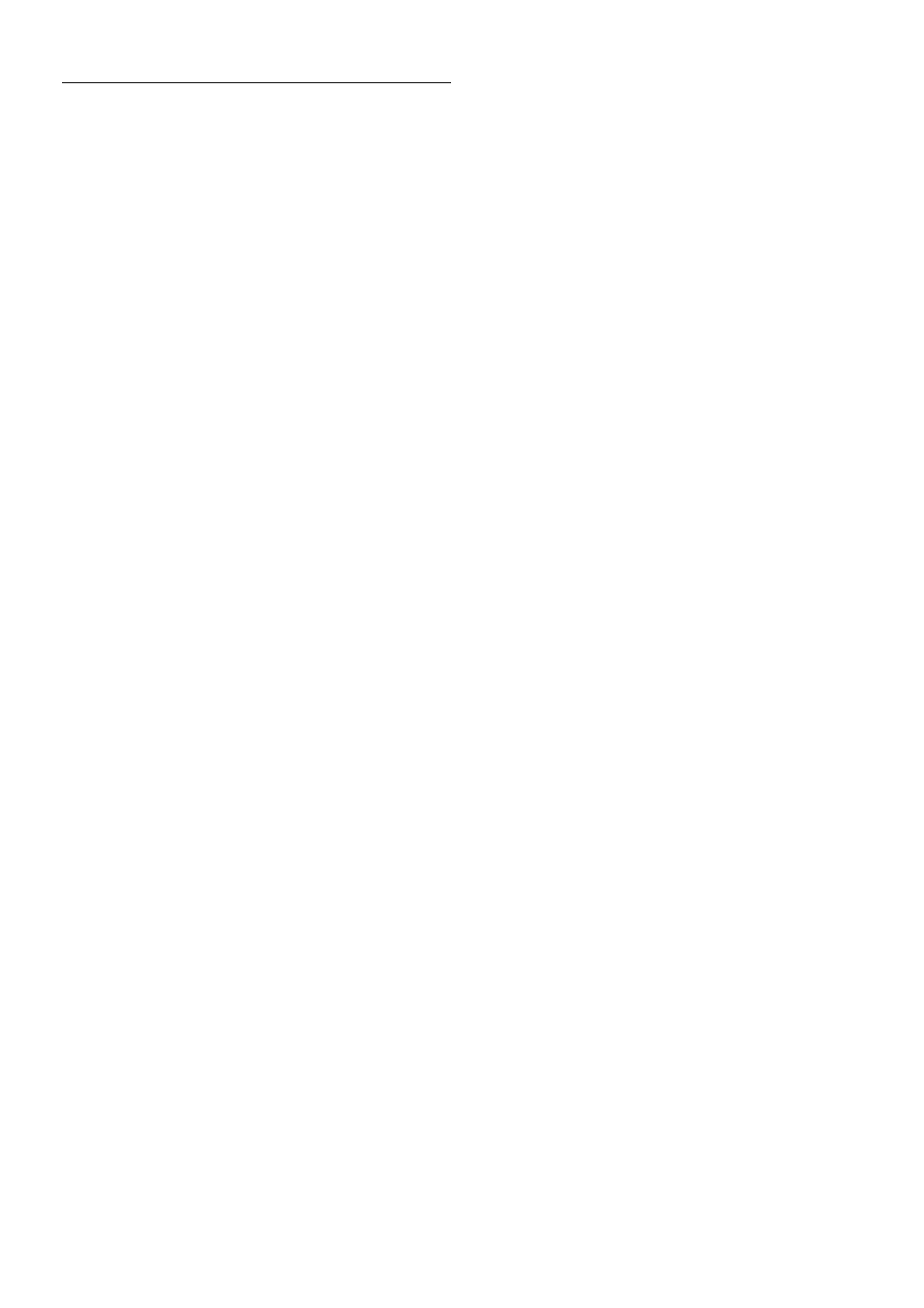6.5
Enregistrement
Enregistrement d'un programme
Si un disque dur USB est connecté et formaté et que le
téléviseur reçoit les informations du guide TV électronique,
vous pouvez enregistrer une émission de télévision
numérique.
Dans Aide, appuyez sur * Liste et recherchez Disque dur
USB, Installation pour installer un disque dur USB.
Enregistrer maintenant
Pour enregistrer le programme que vous êtes en train de
regarder, appuyez sur la touche r (Enregistrer) de la
télécommande.
Si vous recevez les informations du guide TV à partir
d'Internet, vous pouvez modifier l'heure de fin de
l'enregistrement dans la fenêtre contextuelle avant de
confirmer l'enregistrement.
Si vous recevez les informations du guide TV à partir de
l'émetteur, l'enregistrement commence immédiatement. Vous
pouvez modifier l'heure de fin de l'enregistrement dans la liste
des enregistrements. Voir ci-dessous.
Pour arrêter l'enregistrement, appuyez sur q (Arrêt).
Programmation d'un enregistrement
Vous pouvez programmer l'enregistrement d'une émission
diffusée le jour même ou les jours suivants (8 jours
maximum).
1 - Pour programmer un enregistrement, appuyez sur Guide.
Sur la page du guide TV, sélectionnez la chaîne et l'émission
que vous souhaitez enregistrer.
Vous pouvez entrer le numéro de la chaîne que vous
souhaitez sélectionner dans la liste.
Appuyez sur x (Droite) ou w (Gauche) pour faire défiler les
programmes d'une chaîne.
Pour modifier la date de la liste, appuyez sur o OPTIONS et
sélectionnez Sélectionner jour. Dans la liste, sélectionnez le
jour de votre choix et appuyez sur OK. Si les informations du
guide TV proviennent d'Internet, vous pouvez sélectionner la
date en haut de la page et appuyer sur OK.
2 - Lorsque le programme est mis en surbrillance, appuyez sur
*Enregistrer ou appuyez sur o OPTIONS et sélectionnez
Enregistrer. Le téléviseur ajoute une marge de temps à la fin
du programme. Vous pouvez la prolonger si nécessaire.
3 Sélectionnez Programmation et appuyez sur OK.
L'enregistrement est alors programmé. Un avertissement
s'affiche automatiquement en cas de chevauchement entre des
enregistrements programmés.
Si vous prévoyez d'enregistrer un programme en votre
absence, n'oubliez pas de laisser le téléviseur en veille et le
disque dur USB allumé.
Liste des enregistrements
Pour afficher la liste des enregistrements et des
enregistrements programmés, appuyez sur h, sélectionnez
R Enregistrements et appuyez sur OK. Dans cette liste,
vous pouvez sélectionner un programme pour le regarder,
supprimer des programmes enregistrés, modifier l'heure de fin
d'un enregistrement en cours ou vérifier l'espace disque
disponible. Dans cette liste également, si les informations du
guide TV proviennent d'Internet, vous pouvez programmer un
enregistrement dont vous définissez vous-même l'heure de
début et de fin, comme un enregistrement programmé mais
non lié à un programme. Pour définir un enregistrement
programmé, sélectionnez Programmer enregistrement en
haut de la page et appuyez sur OK. Définissez la chaîne, la
date et la durée. Pour confirmer l'enregistrement, sélectionnez
Programmation et appuyez sur OK.
Supprimer un enregistrement programmé
Pour supprimer un enregistrement programmé, sélectionnez
l'enregistrement à venir dans la liste et appuyez sur OK. Vous
pouvez aussi sélectionner l'enregistrement programmé,
appuyer sur o OPTIONS et sélectionner Annul. enregistr.
Bon à savoir
• Pendant l'enregistrement d'un programme, vous pouvez
regarder un programme précédemment enregistré.
• Pendant un enregistrement, vous ne pouvez pas changer de
chaîne de télévision.
• Pendant un enregistrement, vous ne pouvez pas suspendre
l'émission de télévision.
• Pour permettre l'enregistrement, l'horloge doit
impérativement être réglée de manière fiable. Si vous modifiez
l'horloge du téléviseur manuellement, il est possible que les
enregistrements échouent.
• La description audio (commentaire) destinée aux malvoyants
n'est pas disponible avec la fonction d'enregistrement.
• Vous pouvez enregistrer les sous-titres numériques (DVB)
de la chaîne. Vous ne pouvez pas enregistrer des sous-titres
issus des services télétexte. Pour vérifier si des sous-titres
numériques (DVB) sont disponibles, sélectionnez la chaîne TV
et appuyez sur o OPTIONS, sélectionnez L Options dans
la barre de menu, puis Langue sous-titres pour ouvrir la liste
des sous-titres. Vous ne pouvez enregistrer qu'une langue
sous-titre précédée d'une icône DVB.
Dans Aide, appuyez sur * Liste et recherchez Regarder un
enregistrement pour regarder et gérer vos enregistrements.
Regarder un enregistrement
Pour regarder un enregistrement, appuyez sur h,
sélectionnez R Enregistrements et appuyez sur OK.
Dans la liste, sélectionnez l'enregistrement et appuyez sur x
(Lecture) pour lancer la lecture.
Vous pouvez utiliser les touches ‹ (Avance), ! (Retour), p
(Pause) ou q (Arrêt) de la télécommande.